Page 1
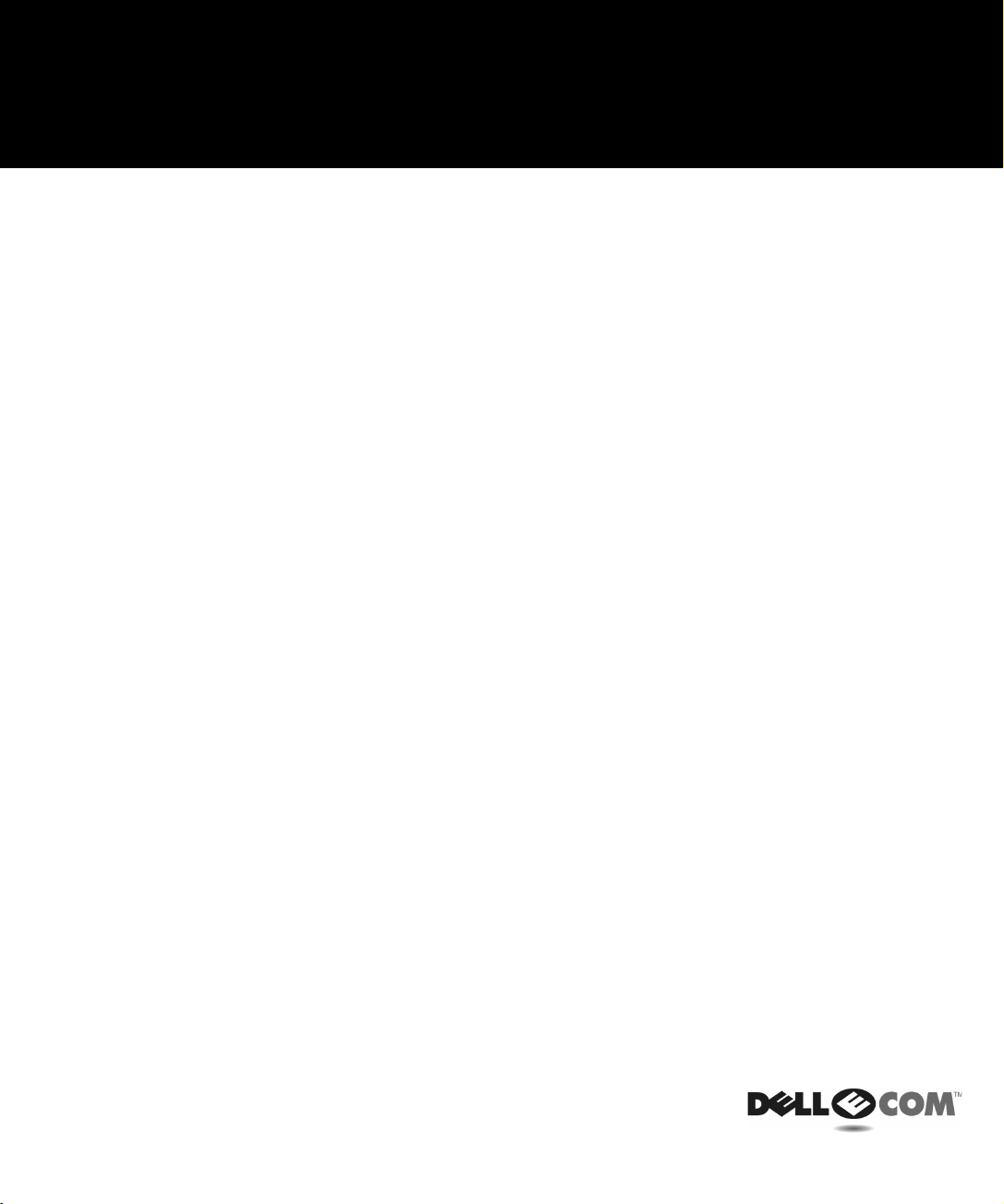
6\VWqPHV'HOO3RZHU(GJH
*8,'('87,/,6$7,21
ZZZGHOOFRP
VXSSRUWGHOOFRP
Page 2
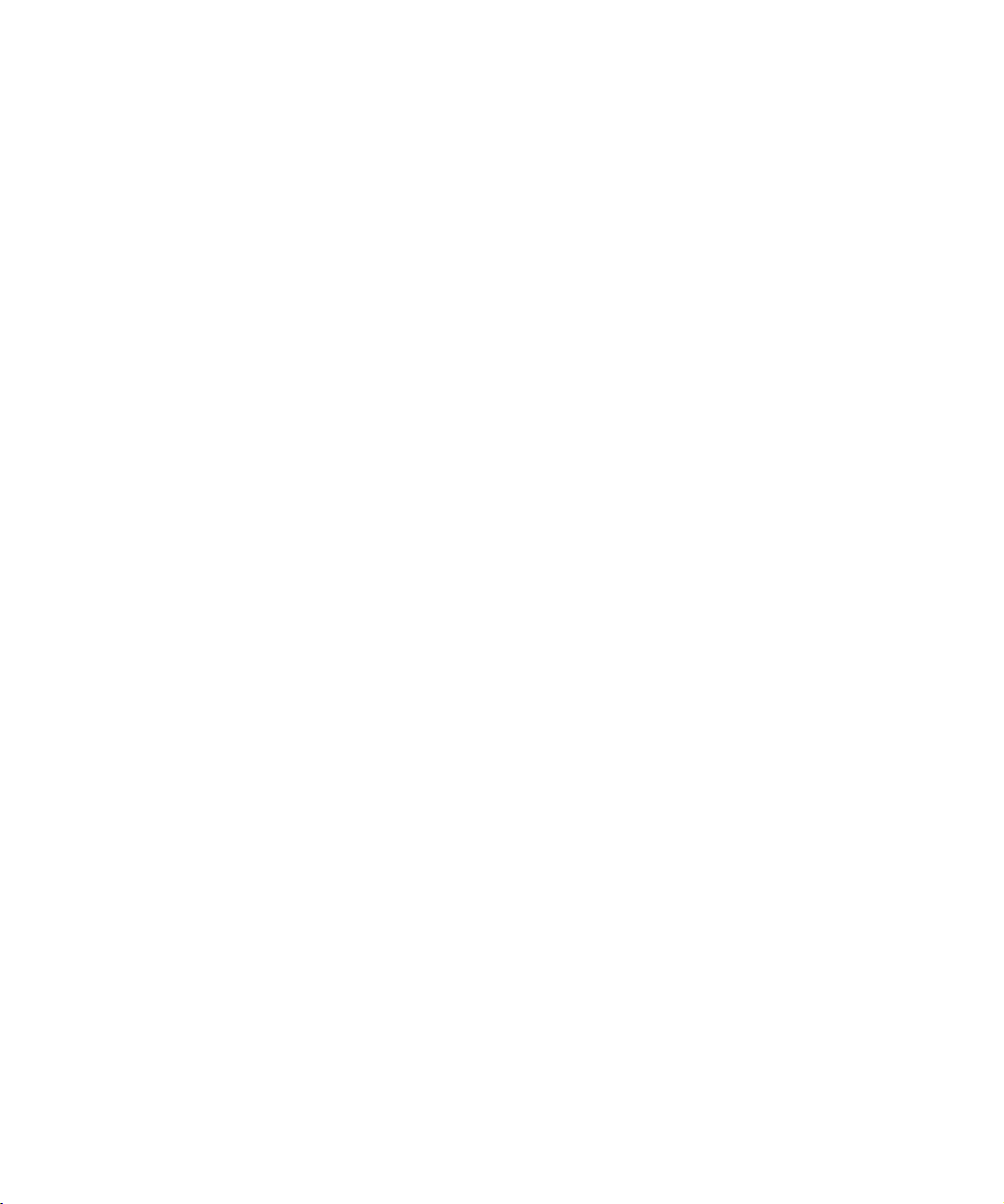
____________________
Les informations contenues dans ce document sont sujettes à modification sans préavis.
© 2000 Dell Computer Corporation. Tous droits réservés.
La reproduction de quelque manière que ce soit sans l'autorisation écrite de Dell Computer Corporation est strictement interdite.
Dell
Marques utilisées dans ce texte :
Dell Computer Corporation ;
BackOffice
de Novell, Inc. ;
VL-Bus
Machines, Inc.
D'autres marques et noms commerciaux peuvent être utilisés dans ce document pour faire référence aux entités se réclamant de
ces marques et de ces noms ou à leurs produits. Dell dénie tout intérêt propriétaire vis-à-vis des marques et des noms commerciaux
autres que les siens.
juillet 2000 N/P 397JF Rév. A00
et
Windows NT
ASPI
est une marque de Video Electronics Standards Association ;
Intel
sont des marques déposées de Microsoft Corporation ;
est une marque déposée et
et
Pentium
, le logo
DELL E COM, Dell OpenManage, PowerEdge
sont des marques déposées de Intel Corporation ;
SCSISelect
est une marque de Adaptec, Inc. ;
OS/2
est une marque déposée de International Business
Novell
et
et
NetWare
DellWare
sont des marques de
Microsoft, Windows, MS-DOS
sont des marques déposées
VESA
est une marque déposée et
,
Page 3
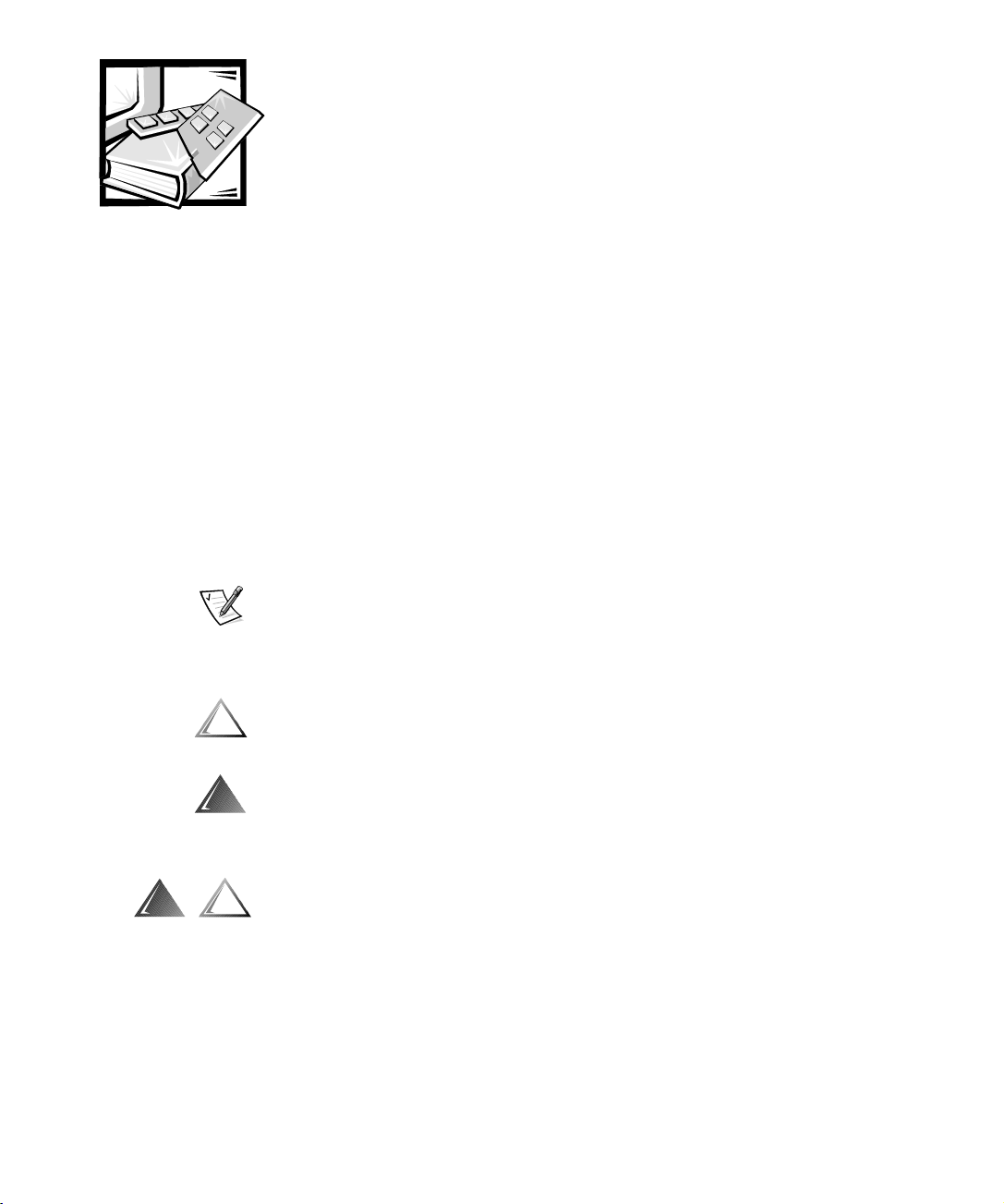
Consignes de sécurité
Observez les consignes de sécurité suivantes afin d’assurer votre propre sécurité et
de protéger votre serveur, système de stockage ou autre appareil contre des dommages éventuels.
Remarques, avis, précautions et
avertissements
Partout dans ce guide, vous trouverez des blocs de texte accompagnés d'une icône
et imprimés en caractères gras ou en italiques. Ces blocs sont des remarques, des
avis, des précautions et des avertissements qui sont utilisés comme suit :
REMARQUE : Une REMARQUE indique des informations importantes qui vous
aident à utiliser votre système au mieux.
AVIS : Un AVIS signale la possibilité de dommages matériels ou de perte
de données et vous indique comment éviter le problème.
PRÉCAUTION : Une PRÉCAUTION signale une situation potentiellement
dangereuse qui, si elle n'est pas évitée, risque d'entraîner des blessures
plus ou moins sévères.
AVERTISSEMENT : Un AVERTISSEMENT signale une situation potentiellement dangereuse qui, si elle n'est pas évitée, pourrait entraîner des blessures graves, voire la mort.
Précaution et avertissements de sécurité
Observez les précautions et avertissements suivants lorsque vous révisez ce
système :
PRÉCAUTION : Une nouvelle pile risque d'exploser si elle est mal installée.
Remplacez la pile uniquement par une pile identique ou de type équivalent recommandé par le fabricant. Débarrassez-vous des piles usées selon
les instructions du fabricant.
v
Page 4
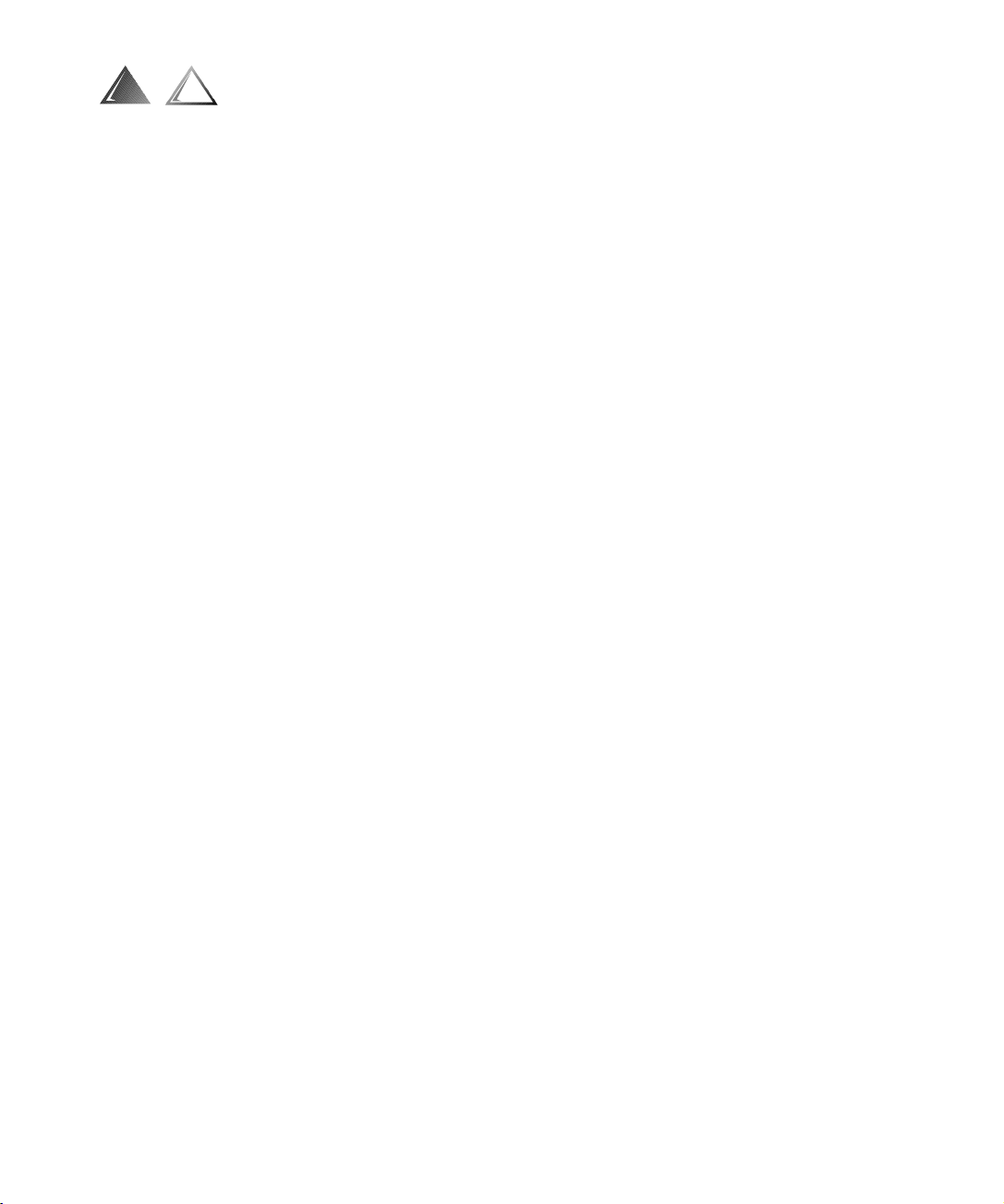
Consignes de sécurité supplémentaires
Pour réduire le risque de blessure corporelle, de choc électrique, d'incendie et de
dommage de l'équipement, observez les précautions suivantes.
Précautions d'ordre général
Observez les précautions d'ordre général suivantes lorsque vous utilisez votre
système :
Observez et respectez les consignes d'entretien. Ne révisez pas un produit
•
Dell sauf si c'est indiqué dans la documentation de votre système Dell. Si vous
ouvrez ou retirez des capots dotés d'un symbole triangulaire avec un éclair, vous
risquez d'être soumis(e) à des chocs électriques. Les composants à l'intérieur de
ces compartiments ne doivent être révisés que par un technicien de service
agréé Dell.
Si l'une des conditions suivantes se produit, débranchez le produit de la prise
•
électrique et remplacez la pièce ou contactez votre fournisseur de services agréé
Dell :
— Le câble d'alimentation, le câble d'extension ou la prise est endommagé.
— Un objet est tombé dans le produit.
— Le produit a été exposé à l'eau.
— Le produit est tombé ou est endommagé.
— Le produit ne fonctionne pas correctement lorsque vous suivez les instruc-
tions d'utilisation.
Conservez les composants du système loin des radiateurs et autres sources de
•
chaleur. De plus, ne bloquez pas les baies d'aération.
Ne renversez pas de liquides ou d’aliments sur les composants du système et
•
n'utilisez pas ce produit dans un environnement mouillé. Si l'ordinateur est
mouillé, consultez le chapitre approprié dans votre guide de dépannage ou contactez un fournisseur de services agréé Dell.
N'enfoncez aucun objet dans les ouvertures de vos composants du système.
•
Cela peut provoquer une incendie ou un choc électrique en mettant les composants intérieurs en court-circuit.
N'utilisez le produit qu'avec des produits Dell ou un autre équipement approuvé
•
par Dell.
Laissez le produit refroidir avant de retirer les capots ou de toucher des compo-
•
sants internes.
Utilisez la source d'alimentation électrique externe correcte. Ne faites fonction-
•
ner le produit qu'à partir de la source d'alimentation électrique de type indiqué
sur l'étiquette affichant les valeurs nominales électriques. Si vous n'êtes pas certain(e) du type de source d'alimentation électrique requis, consultez votre fournisseur de services Dell ou votre compagnie électrique locale.
vi
Page 5
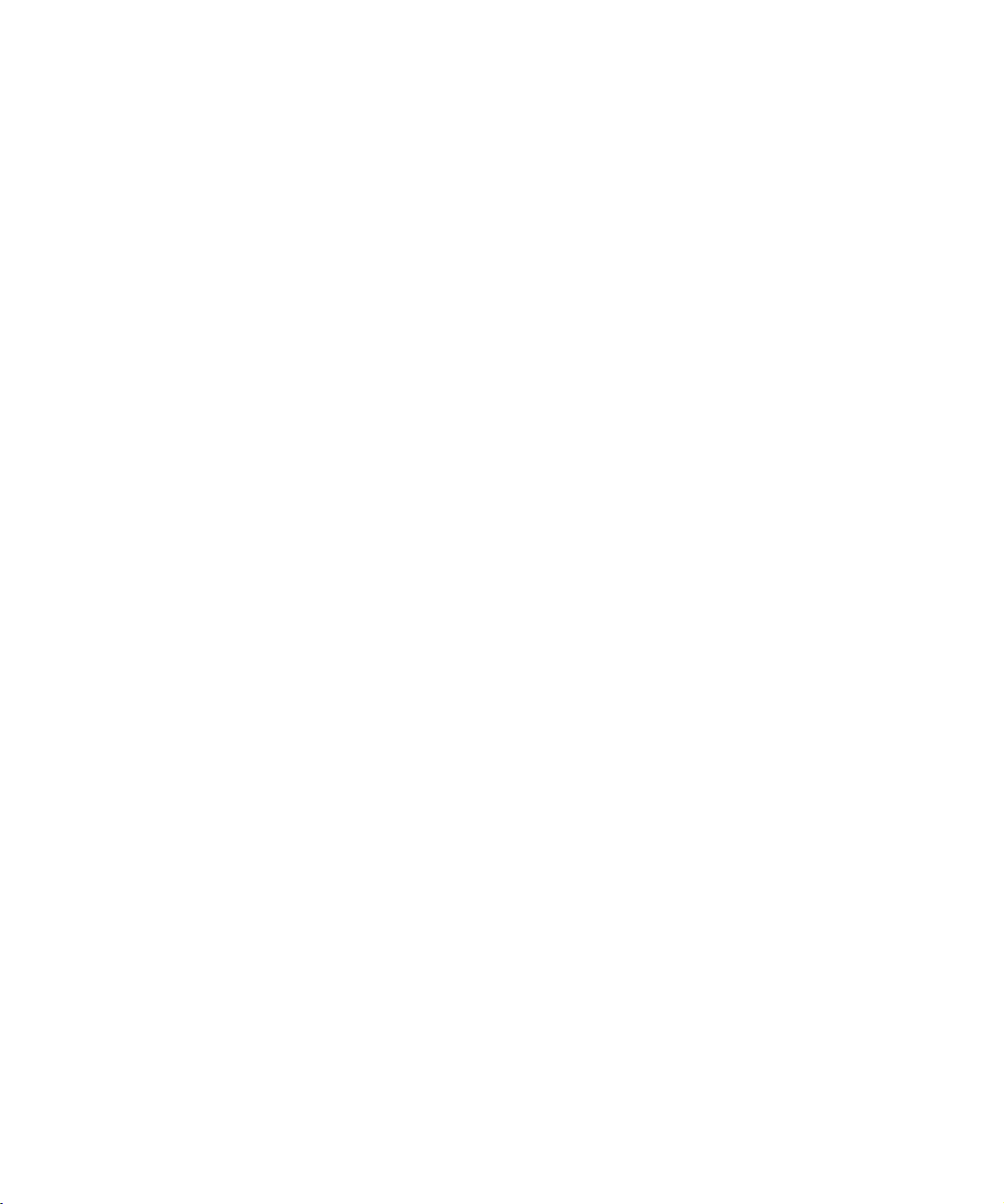
•
Pour éviter d’endommager vos composants du système, assurez-vous que le
commutateur de tension (s'il y en a) sur le bloc d’alimentation correspond bien au
courant de votre région :
— 115 volts (V)/60 hertz (Hz) dans la plupart des pays d’Amérique du Nord et
du Sud, et dans certains pays d’Extrême-Orient comme la Corée du Sud et
Taiwan
— 100 V/50 Hz dans l'est du Japon et 100 V/60 Hz dans l'ouest du Japon
— 230 V/50 Hz dans presque toute l’Europe, au Moyen-Orient et en
Extrême-Orient
Assurez-vous que votre ordinateur, votre moniteur et les périphériques connectés sont réglés pour fonctionner avec le courant secteur utilisé dans la région où
vous vous trouvez.
•
N'utilisez que des câbles d'alimentation approuvés. Si un câble d'alimentation
n'est pas fourni pour votre serveur, système de stockage ou autre appareil, ou
pour toute option alimentée par courant CA destinée à votre système, procurezvous un câble d'alimentation approuvé pour votre pays. Le câble d'alimentation
doit être compatible avec le produit et avec les valeurs de tension et de courant
marquées sur l'étiquette électrique du produit. La valeur nominale de la tension
et du courant du câble doit être supérieure à la valeur nominale indiquée sur le
produit.
•
Pour prévenir les chocs électriques, branchez les composants du système et les
câbles d'alimentation des périphériques dans des prises avec mise à la terre correcte. Ces câbles sont équipés de fiches triples pour assurer une mise à la terre
correcte. N'utilisez pas de prise d'adaptation et n'essayez pas de retirer la fiche
de mise à la terre d'un câble. Si vous devez utiliser une rallonge, utilisez une ral-
longe à trois fils avec des prises avec mise à la terre.
•
Respectez les valeurs nominales du câble d'extension et de la rampe électrique.
Assurez-vous que l'ampérage total de tous les produits branchés dans le câble
d'extension ou la rampe d'alimentation n'excède pas 80 pour cent des limites
d'ampérage du câble d'extension ou la rampe d'alimentation.
•
Pour protéger votre système et vos composants contre les augmentations et
diminutions soudaines et passagères de courant, utilisez un régulateur de tension, un onduleur ou une source de courant sans interruption (UPS).
•
Disposez les câbles du système et d'alimentation avec soin, en les acheminant de
sorte que l'on ne puisse pas trébucher ou marcher dessus. Ne laissez rien reposer
sur les câbles des composants de votre système ou sur le câble d'alimentation.
•
Ne modifiez pas les câbles ou les prises d'alimentation. Consultez un électricien
diplômé ou votre compagnie d'électricité pour toute modification de site. Suivez
toujours les règles de câblage locales et nationales.
•
Pour protéger la carte système contre tout dommage, attendez 5 secondes
après avoir éteint le système avant de retirer un composant de la carte système
ou de déconnecter un dispositif périphérique de l'ordinateur.
•
Manipulez les piles avec précaution. Ne démontez pas, n'écrasez pas, ne percez
pas, ne mettez pas en court-circuit des contacts externes, ne les jetez pas au
vii
Page 6
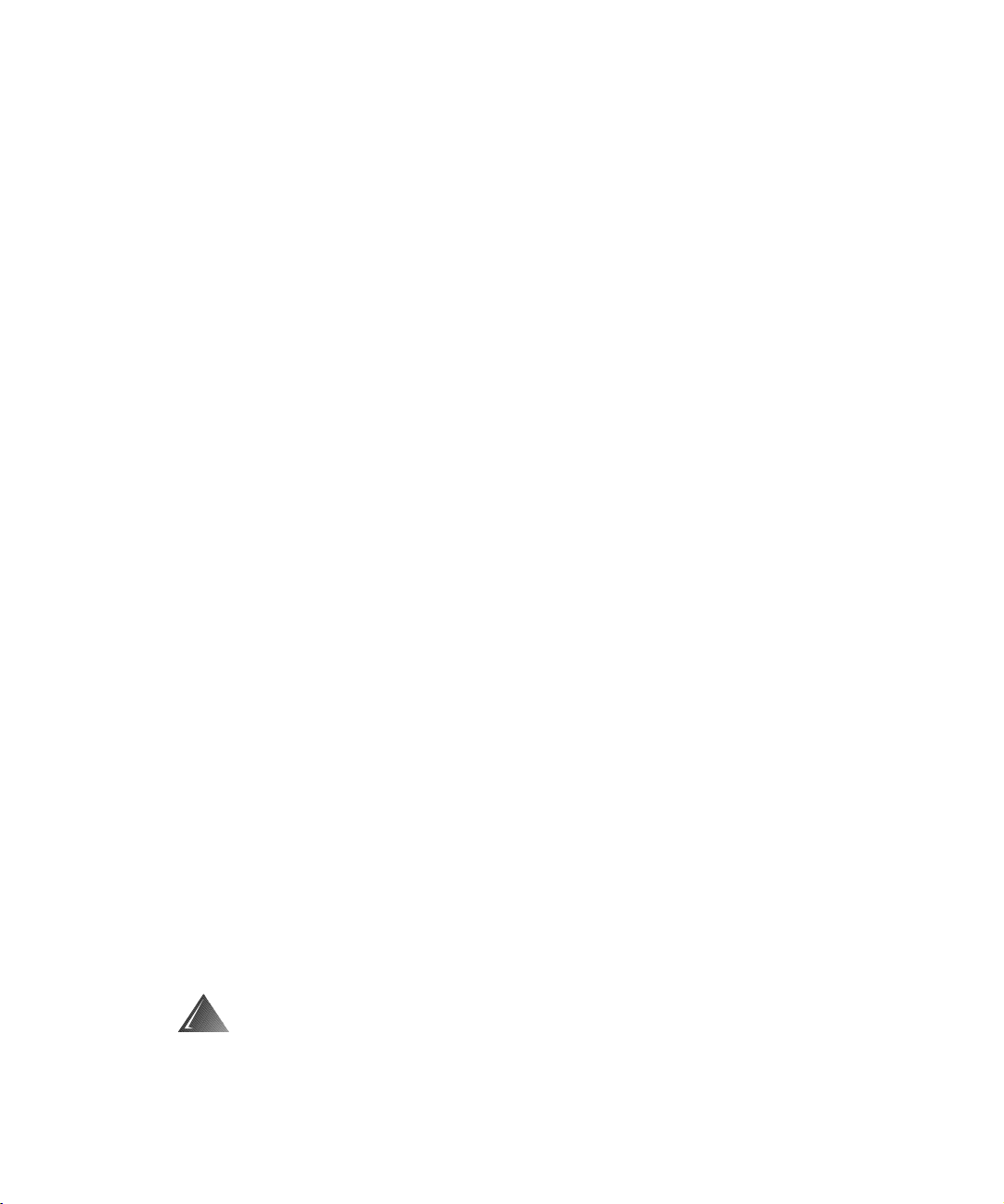
feu ou dans l'eau, et n'exposez pas les piles à des températures supérieures à
60 degrés Celsius (140 degrés Fahrenheit). N'essayez pas d'ouvrir ou de réparer
des piles ; ne remplacez les piles que par d'autres conçues pour le produit.
•
Baissez le volume avant d'utiliser des écouteurs ou d'autres périphériques audio.
Précautions à prendre pour les serveurs, systèmes
de stockage et autres appareils
Observez les consignes de sécurité supplémentaires suivantes pour votre système :
•
À moins que votre documentation d'installation et/ou de dépannage le permette
spécifiquement, ne retirez pas les capots, n'essayez pas de forcer les verrous de
sécurité et n'accédez à aucun composant à l'intérieur du système. Selon votre
système, l'installation et les réparations peuvent être réalisées uniquement par
des personnes agréées pour entretenir l'équipement de votre ordinateur ou sys-
tème de stockage et formées pour manipuler des produits capables de produire
des niveaux d'énergie dangereux.
•
Lors de la connexion ou déconnexion du courant aux blocs d'alimentation enfichables à chaud (si cette option est offerte avec votre produit Dell), observez les
consignes suivantes :
— Installez le bloc d'alimentation avant de connecter le câble d'alimentation au
bloc d'alimentation.
— Débranchez le câble d'alimentation avant de retirer le bloc d'alimentation.
— Si le système possède plusieurs sources d'alimentation, coupez le courant
du système en débranchant
d'alimentation.
les câbles d'alimentation des blocs
tous
viii
•
Déplacez les produits avec soin ; assurez-vous que toutes les roulettes et/ou
tous les éléments de stabilisation sont fermement connectés à l'ordinateur ou au
système de stockage. Évitez des arrêts brusques et des surfaces non planes.
Précautions pour les produits montables en rack
Observez les précautions suivantes pour la stabilité et la sécurité du rack. Consultez
également la documentation d'installation du rack jointe avec le système et le rack
pour y lire des avertissements spécifiques et/ou des précautions et procédures
spéciales.
Les serveurs, systèmes de stockage et autres appareils sont considérés comme
composants d'un rack. Ainsi, le terme « composant » se rapporte à tout serveur, système de stockage ou autre appareil, ainsi qu'à divers périphériques ou matériel de
support.
AVERTISSEMENT : L’installation de composants du système de Dell dans un
rack de Dell sans les pieds stabilisateurs avant et latéraux peut faire basculer le rack, pouvant causer des blessures dans certains cas. Installez
donc toujours les pieds stabilisateurs avant d’installer les composants dans
le rack.
Page 7
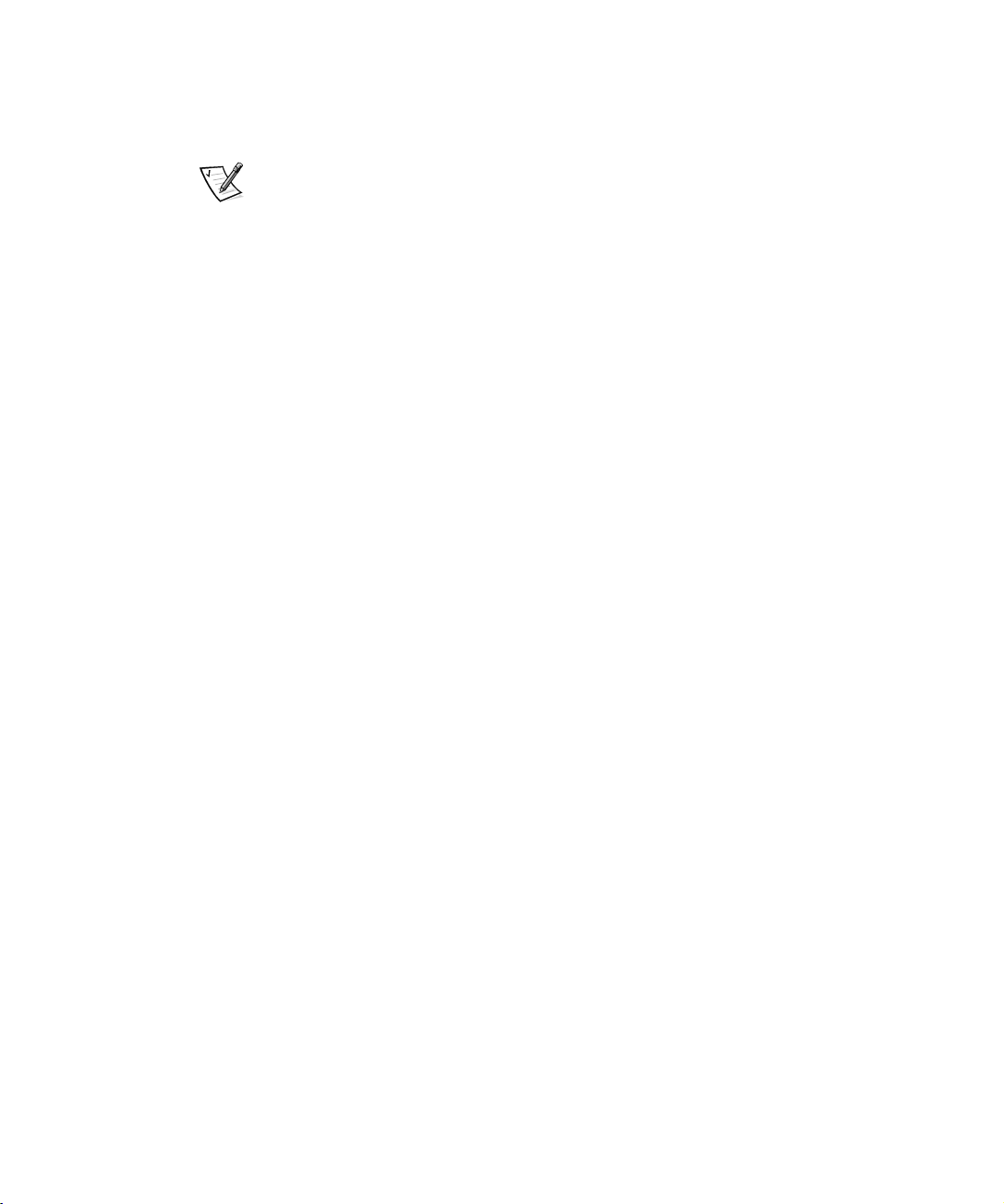
Après avoir installé les composants/le système dans un rack, ne tirez
jamais plus d'un composant du rack à la fois sur les assemblages à glissiè-
res. Le poids de plus d'un composant étendu pourrait faire basculer le rack
et causer des blessures.
REMARQUE : Les serveurs, systèmes de stockage et autres appareils Dell sont certifiés comme composants à utiliser dans le boîtier de rack Dell avec le kit pour rack
client Dell. L’installation finale des kits pour rack et des systèmes Dell dans toute
autre marque de boîtier de rack n’a pas été approuvée par les agences de sécurité. La
responsabilité incombe au client de faire évaluer par une agence de sécurité certifiée
le mélange final de systèmes et de kits pour rack de Dell pour établir si un usage dans
des boîtiers de rack d'autres marques est indiqué.
•
Les kits de rack du système sont conçus pour une installation dans un rack de
Dell par des techniciens de service agréés. Si vous installez le kit dans tout autre
rack, assurez-vous que ce rack est conforme aux spécifications d'un rack Dell.
•
Ne déplacez pas de grands racks sans l'aide de quelqu'un. En raison de la hau-
teur et du poids du rack, Dell recommande que deux personnes au minimum se
chargent de cette tâche.
•
Avant de travailler sur le rack, assurez-vous que les stabilisateurs sont fixés au
rack, en extension sur le sol, et que le plein poids du rack repose sur le sol. Installez les stabilisateurs avant et latéraux d'un seul rack ou les stabilisateurs avant de
plusieurs racks joints avant de travailler sur le rack.
•
Chargez toujours le rack du bas vers le haut, puis chargez en premier l'élément le
plus lourd dans le rack.
•
Assurez-vous que le rack est stable et à niveau avant de mettre un composant en
extension hors du rack.
•
Faites attention lorsque vous appuyez sur les loquets de dégagement des rails de
composants et que vous glissez un composant dans ou hors d'un rack ; les rails
des glissières peuvent vous pincer les doigts.
•
Une fois qu'un composant est inséré dans le rack, étendez le rail avec précaution
pour le mettre en position de verrouillage, puis faites glisser le composant dans
le rack.
•
Ne surchargez pas le circuit de dérivation CA qui alimente le rack. La charge
totale du rack ne doit pas dépasser 80 pour cent de la valeur nominale du circuit
de dérivation.
•
Assurez-vous qu'il y a une bonne circulation d'air autour des composants du rack.
•
Ne marchez ni ne vous tenez debout sur un système composant lorsque vous
dépannez d'autres systèmes/composants dans un rack.
Précautions pour les produits dotés d'options de réseau
local, de télécommunications ou de modems
Observez les consignes suivantes lorsque vous travaillez avec des options :
•
Ne connectez ni n'utilisez pas un modem ou un téléphone lors d'un orage. Il peut
y avoir un risque de choc électrique dû à la foudre.
ix
Page 8
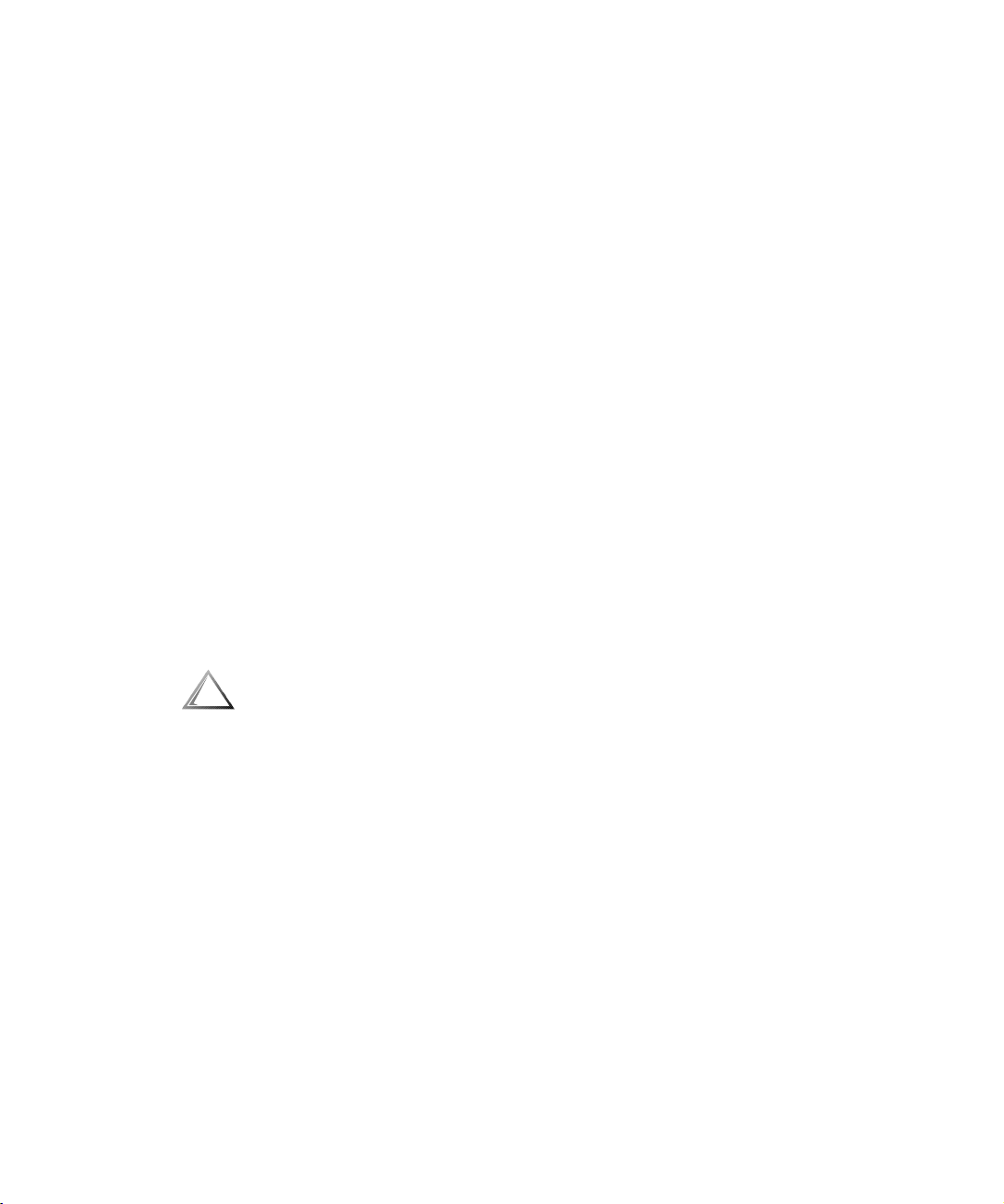
•
Ne connectez et n'utilisez jamais un modem ou un téléphone dans un environnement mouillé.
•
Ne branchez pas un câble de modem ou de téléphone dans la prise du NIC
(Network Interface Controller [contrôleur d'interface réseau]).
•
Déconnectez le câble du modem avant d'ouvrir l'enceinte d'un produit, de toucher ou d'installer des composants internes, ou de toucher une prise ou un câble
de modem non isolé.
•
N'utilisez pas une ligne de téléphone pour reporter une fuite de gaz si vous vous
trouvez près de la fuite.
Précautions pour les produits dotés de périphériques
laser
Observez les précautions suivantes pour les périphériques laser :
•
N'ouvrez pas de panneaux, n'utilisez pas de commandes, ne faites pas de
réglage et ne suivez pas des procédures sur un périphérique laser autres que celles spécifiées dans la documentation du produit.
•
Seuls les techniciens de service agréés peuvent réparer des périphériques laser.
Interventions à l'intérieur de votre
ordinateur
Avant d'enlever les capots d'ordinateur, effectuez les étapes suivantes dans l'ordre
indiqué.
PRÉCAUTION : Certains systèmes Dell ne peuvent être révisés que par des
techniciens de service agréés en raison des hautes tensions et des risques
électriques. Ne tentez pas de maintenir le système informatique vous
même, sauf en suivant les explications dans ce guide et ailleurs dans la
documentation de Dell. Suivez toujours scrupuleusement les instructions
d'installation et de maintenance.
AVIS : Pour protéger la carte système contre tout dommage, attendez
5 secondes après avoir éteint le système avant de retirer un composant
de la carte système ou de déconnecter un dispositif périphérique de
l'ordinateur.
1. Éteignez votre ordinateur et tous ses périphériques.
2. Mettez-vous à la terre en touchant
comme par exemple le métal autour des ouvertures du connecteur de carte à
l'arrière de votre ordinateur, avant de toucher quoi que ce soit à l'intérieur de
votre ordinateur.
Pendant votre travail à l’intérieur de l’ordinateur, touchez périodiquement une
surface métallique non peinte sur le châssis, pour dissiper toute électricité statique qui pourrait endommager les composants internes.
une surface métallique non peinte du châssis,
x
Page 9
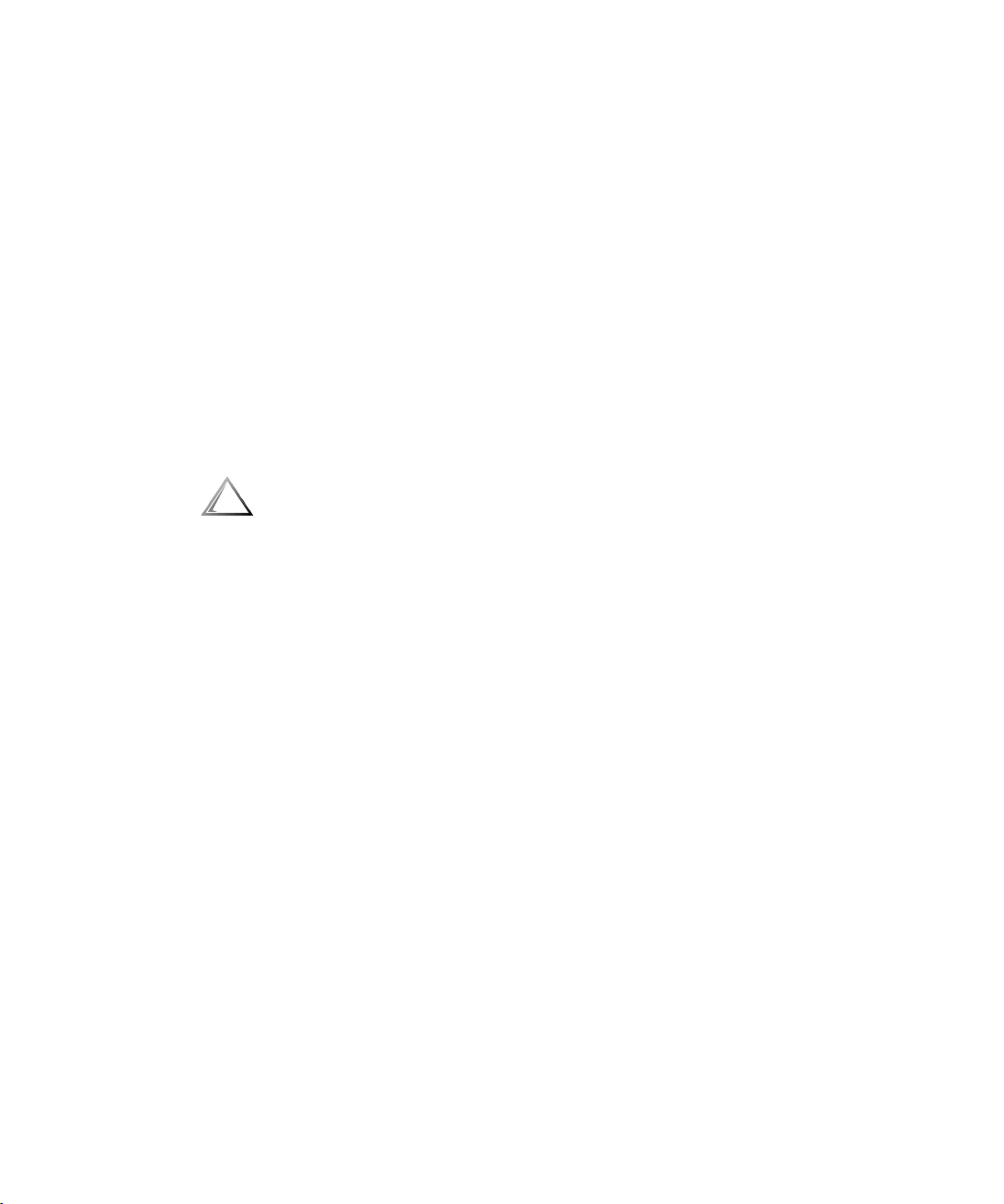
3. Débranchez votre ordinateur et ses périphériques de leur source d'alimentation.
Débranchez également toutes les lignes de téléphone ou de télécommunications
de l'ordinateur.
Cela réduit le risque potentiel de blessures corporelles ou de choc.
De plus, notez ces consignes de sécurité selon les cas :
•
Lorsque vous débranchez un câble, tirez sur sa prise ou sur sa boucle de serrage,
jamais sur le câble lui-même. Certains câbles sont munis d'un connecteur aux
languettes verrouillables ; si vous déconnectez ce type de câble, appuyez sur les
languettes verrouillables vers l'intérieur avant de déconnecter le câble. Quand
vous séparez les connecteurs en tirant dessus, veillez à les maintenir alignés de
manière à éviter de plier des broches de connecteur. De plus, avant de connecter
un câble, assurez-vous que les deux connecteurs sont correctement orientés et
alignés.
•
Maniez les composants et les cartes soigneusement. Ne touchez ni les composants ni les broches de contact sur une carte. Tenez une carte par les bords ou
par sa patte pour montage métallique. Tenez un composant tel un puce de microprocesseur par les bords, non pas par les broches.
PRÉCAUTION : Une nouvelle pile risque d'exploser si elle est mal installée.
Remplacez la pile uniquement par une pile identique ou de type équiva-
lent recommandé par le fabricant. Débarrassez-vous des piles usées selon
les instructions du fabricant.
Protection contre les décharges
électrostatiques (ESD)
L'électricité statique peut endommager les composants délicats à l'intérieur de votre
ordinateur. Pour empêcher les dommages, déchargez l'électricité statique de votre
corps avant de toucher un composant électronique de votre ordinateur, tel que le
microprocesseur. Vous pouvez également faire ceci en touchant une surface métalli-
que non peinte du châssis de l'ordinateur.
Pendant votre intervention à l'intérieur de l'ordinateur, touchez de temps en temps
une surface non peinte pour enlever toute charge électrique que votre corps peut
avoir accumulée.
Vous pouvez aussi prendre les mesures suivantes pour prévenir les dommages liés
aux ESD (ElectroStatic Discharge [décharges électrostatiques]) :
•
Lorsque vous déballez un composant sensible à l'électricité statique de son carton d'expédition, ne retirez pas le composant de l'emballage antistatique jusqu'à
ce que vous soyez prêt à installer le composant dans votre ordinateur. Juste
avant de déballer l'emballage antistatique, assurez-vous de décharger l'électricité
statique de votre corps.
•
Avant de transporter un composant sensible, mettez-le dans une enceinte ou un
emballage antistatique.
xi
Page 10
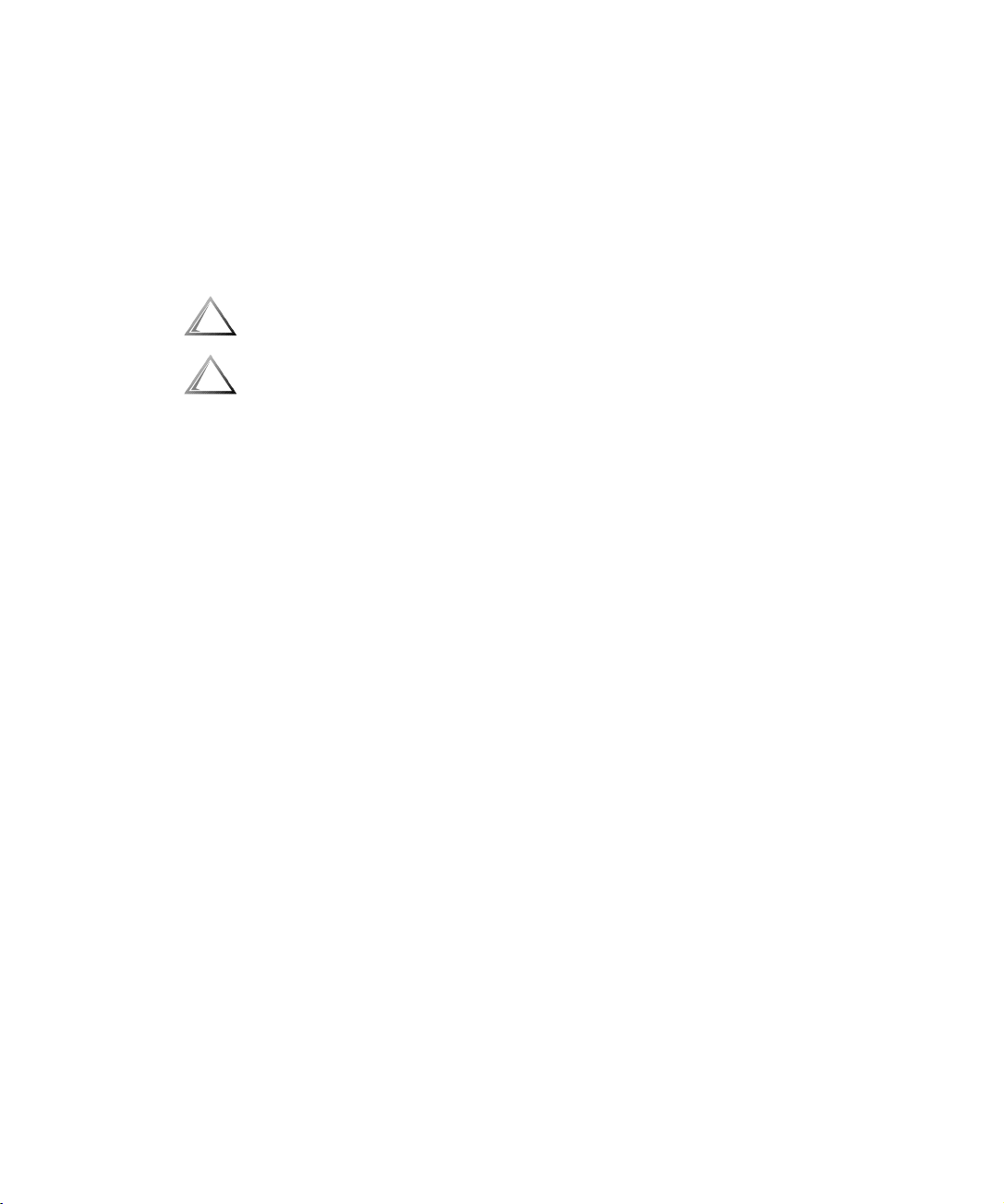
•
Maniez tout composant sensible dans une zone protégée contre l'électricité statique. Si possible, utilisez des coussinets de terre et des coussinets de table de
travail antistatiques.
L'avis suivant peut apparaître dans ce document pour vous rappeler ces précautions :
AVIS: Reportez-vous à « Protection contre les décharges électrostatiques »
figurant plus haut dans les consignes de sécurité de ce guide.
Conseils d'ordre ergonomique
PRÉCAUTION : Une mauvaise utilisation ou une utilisation prolongée du
clavier peut provoquer des blessures.
PRÉCAUTION : Regarder l'écran du moniteur pendant de longues périodes
peut provoquer une fatigue oculaire.
Pour un maximum de confort et d'efficacité, observez les conseils d'ordre ergonomique suivants lorsque vous installez et que vous utilisez votre système informatique :
•
Positionnez votre système de sorte que le moniteur et le clavier soient directement en face de vous pendant que vous travaillez. Des étagères spéciales sont
disponibles (auprès de Dell et d'autres sources) pour vous aider à positionnez
votre clavier correctement.
•
Fixez le moniteur à une distance (normalement entre 50 et 60 centimètres environ) favorisant le confort des yeux.
•
Assurez-vous que l'écran du moniteur est au niveau ou légèrement en dessous
des yeux quand vous êtes assis devant le moniteur.
•
Ajustez l’inclinaison du moniteur, son contraste et sa luminosité, ainsi que l’éclai-
rage ambiant (par exemple l’éclairage vertical, les lampes de bureau et les
rideaux ou les stores des fenêtres proches) pour réduire l’éblouissement et les
reflets sur l’écran de votre moniteur.
•
Utilisez une chaise offrant un bon support lombaire.
•
Gardez les avant-bras en position horizontale avec les poignets détendus et à plat
quand vous utilisez le clavier ou la souris.
•
Laissez toujours de l'espace pour poser les mains pendant que vous utilisez le
clavier ou la souris.
•
Laissez la partie supérieure de vos bras pendre naturellement à vos côtés.
•
Tenez-vous droit(e), les pieds à plat sur le sol et les cuisses horizontales.
•
Lorsque que vous êtes assis(e), assurez-vous que le poids de vos jambes repose
sur vos pieds et non sur l'avant de votre siège. Ajustez la hauteur de votre chaise
ou utilisez un repose-pieds, si besoin, pour maintenir une posture correcte.
•
Variez vos activités de travail. Essayez d'organiser votre travail de sorte que vous
n'ayez pas à taper pendant de longues périodes. Quand vous vous arrêtez de
taper, essayez de vous livrer à des activités nécessitant les deux mains.
xii
Page 11
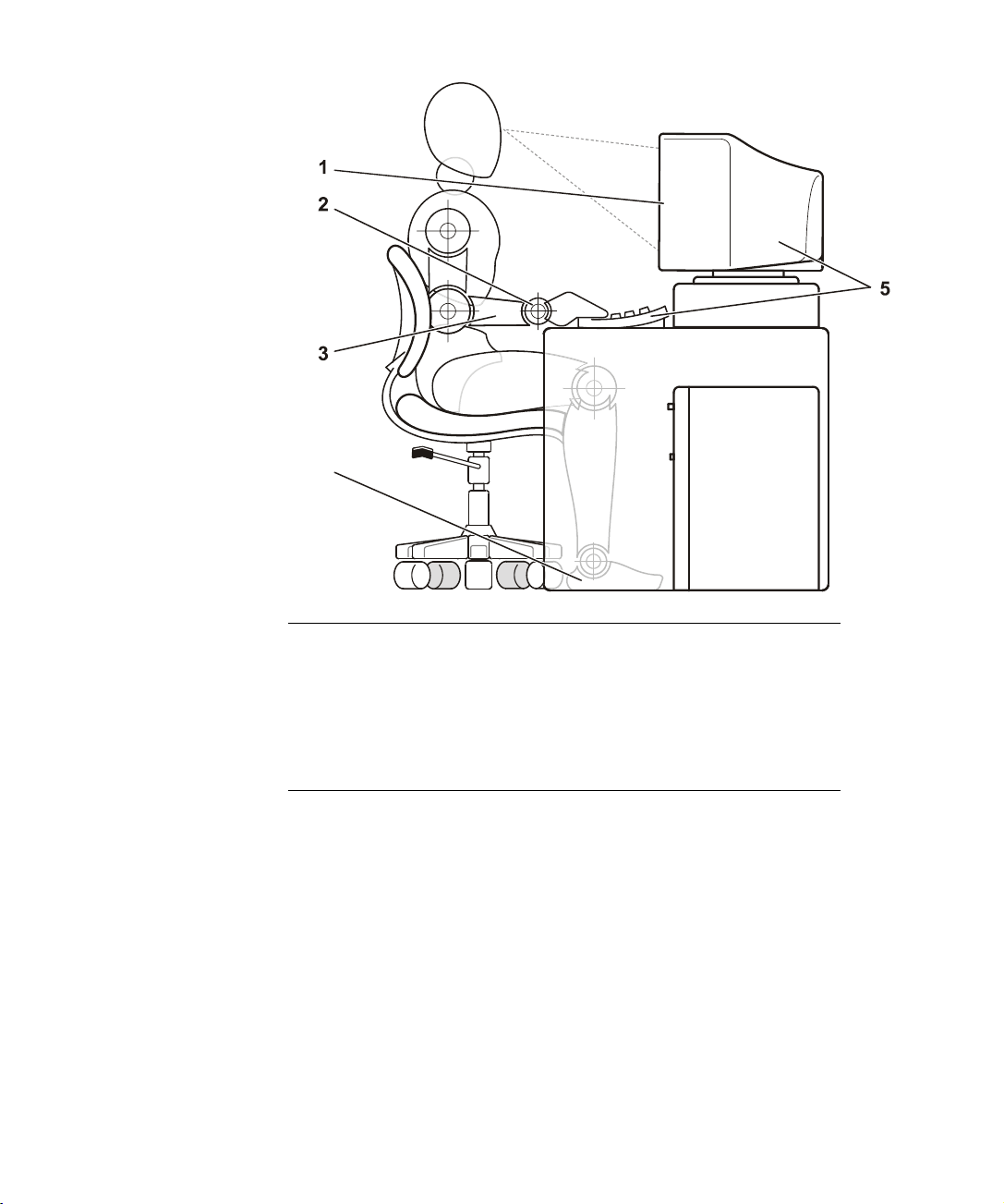
1 Écran du moniteur au niveau ou sous le niveau des yeux
2 Poignets relâchés et mous
3 Bras au niveau du bureau
4 Pieds à plat sur le sol
5 Moniteur et clavier positionnés directement en face de l'utilisateur
xiii
Page 12
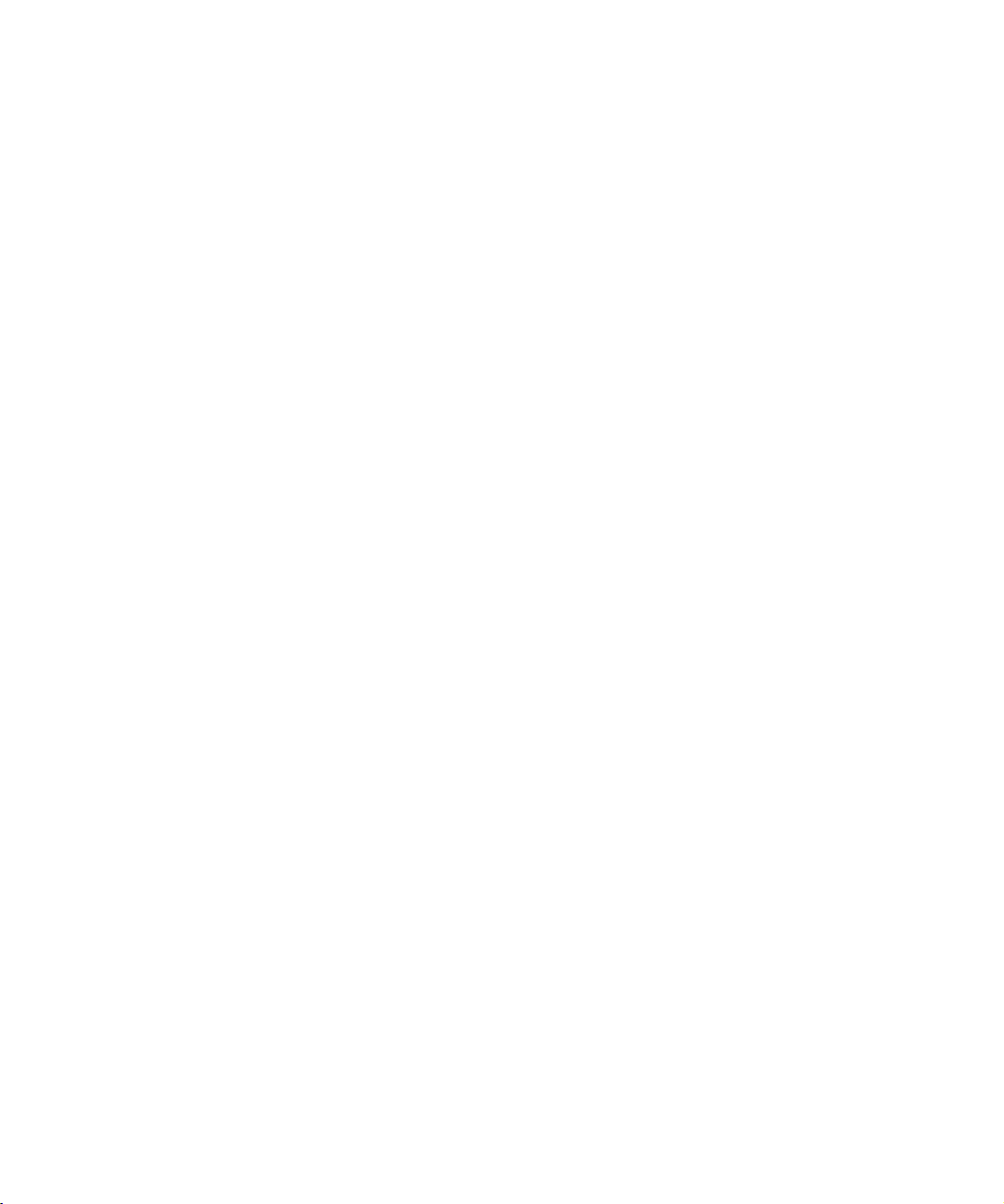
xiv
Page 13
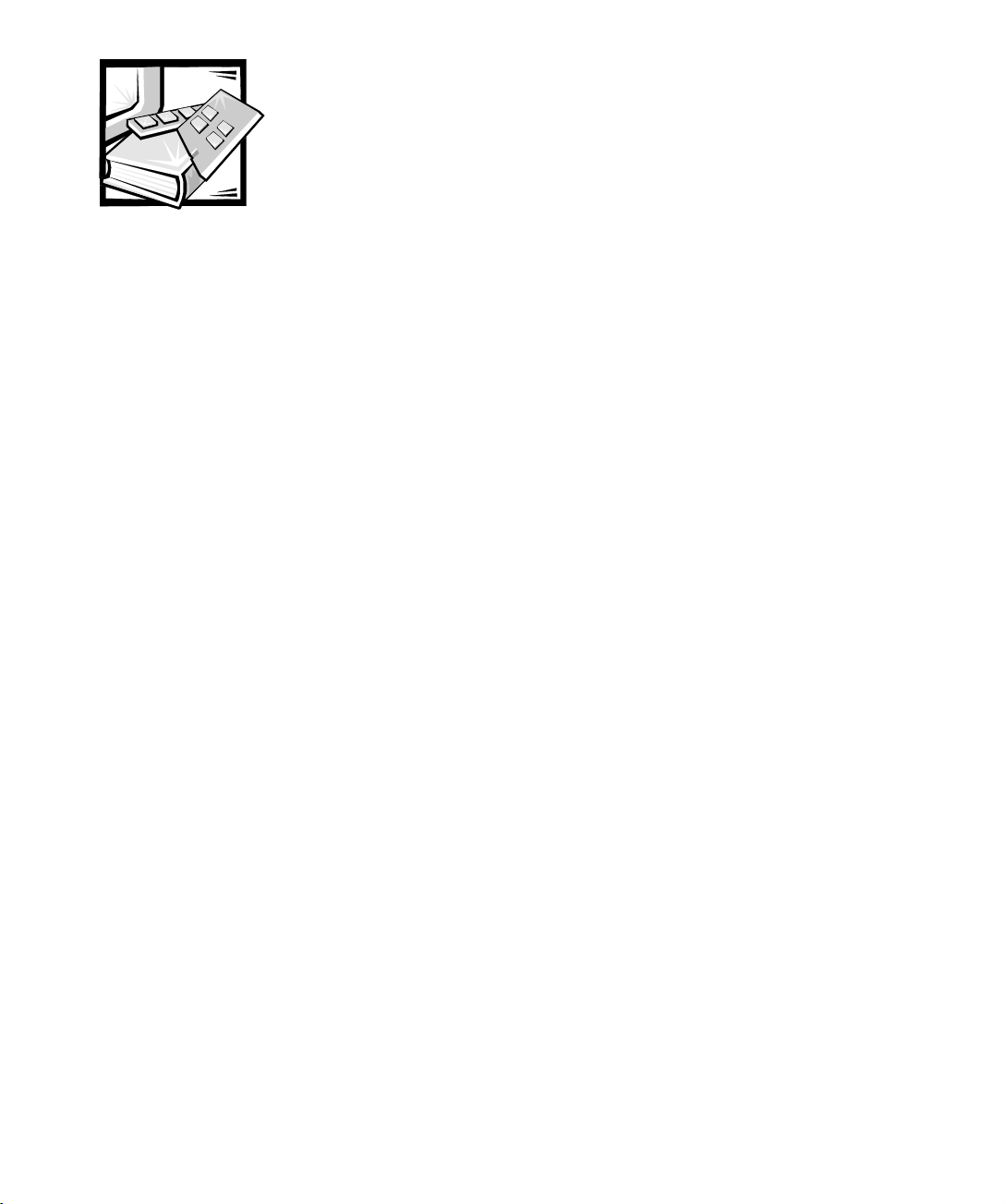
Préface
À propos de ce guide
Ce guide est destiné aux utilisateurs du système informatique Dell PowerEdge 1400.
Il peut être utilisé aussi bien par des débutants qui veulent connaître les caractéristiques et le fonctionnement de ces systèmes que par des utilisateurs chevronnés souhaitant étendre les capacités de leurs systèmes. Les chapitres de ce guide sont
résumés ci-après :
Tout le monde doit lire le chapitre 1, « Introduction », qui présente une vue
•
d'ensemble des caractéristiques du système, une description des boutons de
réglage et des voyants du panneau avant, et qui fournit des informations générales sur la façon de connecter des périphériques externes au panneau arrière du
système.
Les utilisateurs souhaitant utiliser les utilitaires, les diagnostics ou la
•
documentation en ligne, ou ceux qui souhaitent installer des pilotes pour
leur système d'exploitation, doivent lire le chapitre 2, « Utilisation du cédérom
Dell OpenManage Server Assistant ».
Tout le monde doit lire les premières sections du chapitre 3, « Installation et con-
•
figuration des pilotes SCSI », pour connaître les pilotes de périphérique SCSI
(Small Computer System Interface - interface système pour micro-ordinateurs)
requis (au besoin) pour une configuration particulière du système. Les utilisateurs
devant installer et configurer des pilotes de périphériques SCSI spécifiques doivent lire la section appropriée à leur système d'exploitation.
Tout le monde doit lire les premières sections du chapitre 4, « Utilisation du pro-
•
gramme de configuration du système », pour se familiariser avec cet important
programme. Seuls les utilisateurs souhaitant apporter des changements à la configuration de leur système ou désirant utiliser les fonctions de mot de passe doivent lire le reste du chapitre « Utilisation du programme de configuration du
système ».
L'annexe A, « Spécifications techniques », donne un condensé des spécifications
•
techniques du système.
L'annexe B, « Ports et connecteurs d'E/S », fournit des informations spécifiques
•
sur les ports et connecteurs du panneau arrière.
xv
Page 14
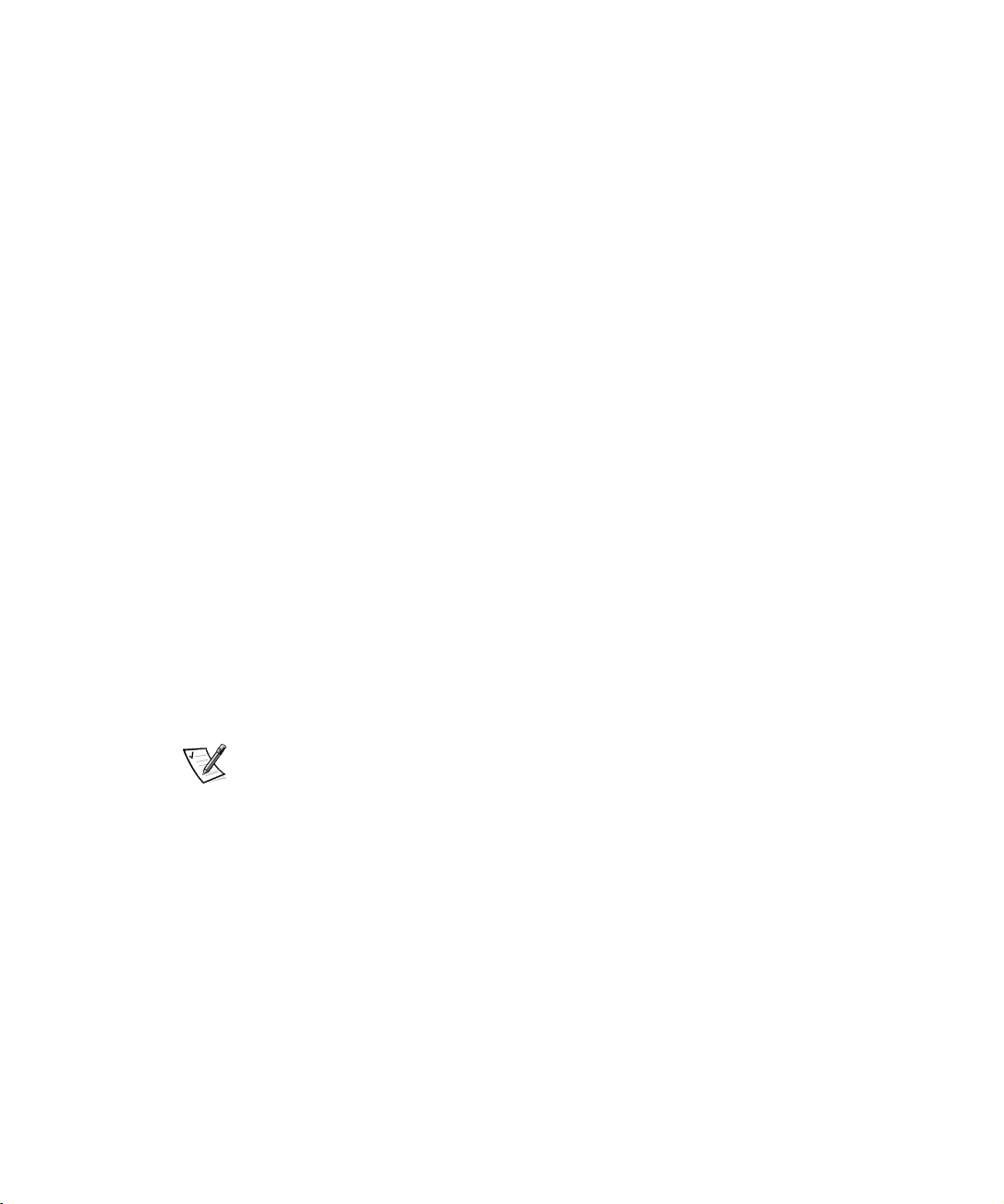
•
L'annexe C, « Réglementations », présente pour les utilisateurs que cela
intéresse les résultats des agences de contrôle qui ont testé et approuvé votre
système.
•
L'annexe D, « Garantie limitée et règles de retour », décrit la garantie et les
règles de retour des systèmes Dell. Elle fournit également des informations sur
la conformité à l'an 2000 des produits matériels de marque Dell.
•
Le « Glossaire » fournit la définition des termes, sigles et abréviations utilisés
dans ce guide.
Informations sur la garantie limitée et
les règles de retour
Dell Computer Corporation (« Dell ») fabrique ses produits matériels à partir de pièces
et de composants neufs ou équivalents à du neuf, conformément aux normes de
l'industrie en vigueur. Pour des informations concernant la garantie limitée offerte par
Dell pour votre système, consultez l'annexe D, « Garantie limitée et règles
de retour ».
Autres documents utiles
Outre ce
•
•
Il se peut que vous ayez reçu également un ou plusieurs des documents suivants :
REMARQUE : Les mises à jour d'informations sont parfois incluses avec votre sys-
tème pour décrire les modifications apportées au système ou au logiciel. Lisez toujours ces mises à jour
contiennent souvent les informations les plus récentes.
•
•
•
Guide d'utilisation
Le
Guide d’installation et de dépannage
du matériel système et comprend des procédures de diagnostic et de dépannage
pour tester votre système informatique.
La documentation de
veur, y compris les messages d'alertes émis par le logiciel.
La documentation du système d'exploitation est livrée avec le système si vous
avez commandé le logiciel du système d'exploitation auprès de Dell. Cette documentation décrit la méthode d'installation (le cas échéant), de configuration et
d'utilisation du logiciel du système d'exploitation.
La documentation est livrée avec toute option que vous achetez séparément du
système. Cette documentation comprend les informations nécessaires à la configuration de ces options dans votre ordinateur Dell. Les instructions d'installation
des options sont incluses dans ce
Les fichiers d'informations techniques — parfois appelés fichiers « lisezmoi » —
peuvent être installés sur l'unité de disque dur pour fournir des mises à jour de
dernière minute sur des modifications techniques apportées au système ou des
références techniques avancées destinées aux utilisateurs expérimentés ou aux
techniciens.
, les documents suivants sont livrés avec votre système.
fournit des instructions sur l’installation
Dell OpenManage Agent
avant
de consulter toute autre documentation, car elles
Guide d'utilisation
décrit le logiciel de gestion de ser-
.
xvi
Page 15
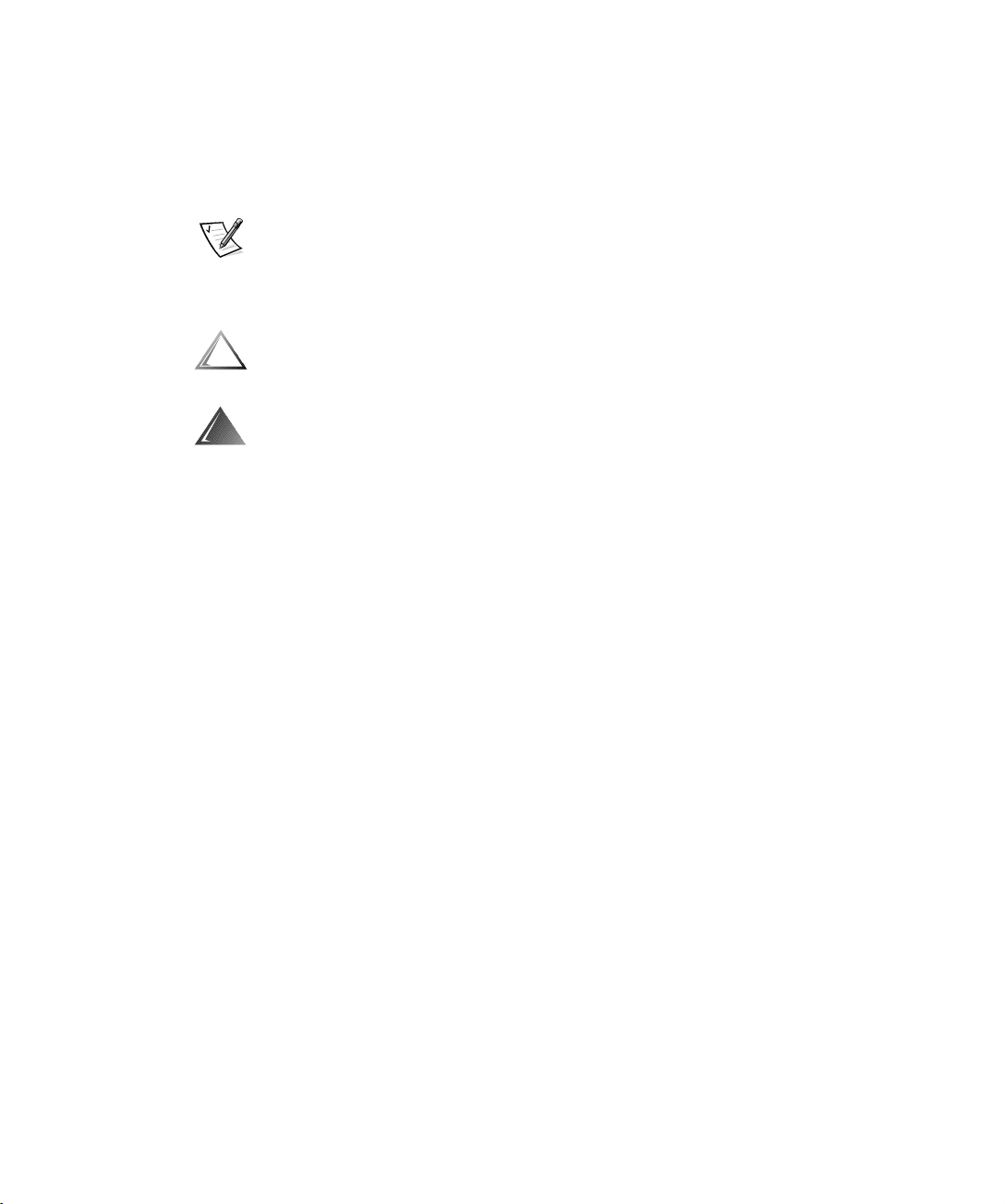
Remarques, avis, précautions et
avertissements
Partout dans ce guide, vous trouverez des blocs de texte accompagnés d'une icône
et imprimés en caractères gras ou en italiques. Ces blocs sont des remarques, des
avis, des précautions et des avertissements qui sont utilisés comme suit :
REMARQUE : Une REMARQUE indique des informations importantes qui vous
aident à utiliser votre système au mieux.
AVIS : Un AVIS signale la possibilité de dommages matériels ou de perte
de données et vous indique comment éviter le problème.
PRÉCAUTION : Une PRÉCAUTION signale une situation potentiellement
dangereuse qui, si elle n'est pas évitée, risque d'entraîner des blessures
plus ou moins sévères.
AVERTISSEMENT : Un AVERTISSEMENT signale une situation potentiellement dangereuse qui, si elle n'est pas évitée, pourrait entraîner des blessures graves, voire la mort.
Conventions typographiques
La liste suivante définit (le cas échéant) et illustre des conventions typographiques utilisées partout dans ce document comme signaux visuels pour certains éléments de
texte :
Les
•
•
•
•
composants d'interface
d'icônes, des noms et des sélections de menu, et d'autres options qui s'affichent
à l'écran du moniteur. Ils sont présentés entre crochets.
Exemple : Cliquez sur OK.
Les
libellés des touches
sont indiquées entre crochets.
Exemple : <Entrée>
Les
combinaisons de touches
appuyer en même temps (sauf indication contraire) pour effectuer une seule
fonction.
Exemple : <Ctrl><Alt><Entrée>
Les
commandes
uniquement et ne doivent pas être tapées.
Exemple : « Utilisez la commande format pour... »
Par contraste, les commandes présentées dans la police de caractères Courier
New font partie des instructions et doivent être tapées.
Exemple : « Tapez
sont présentées en minuscules et en gras à titre de référence
format a:
sont des titres de fenêtres, des noms de boutons et
sont des étiquettes sur les touches d'un clavier. Elles
sont des séries de touches sur lesquelles il faut
pour formater la disquette dans le lecteur A. »
xvii
Page 16
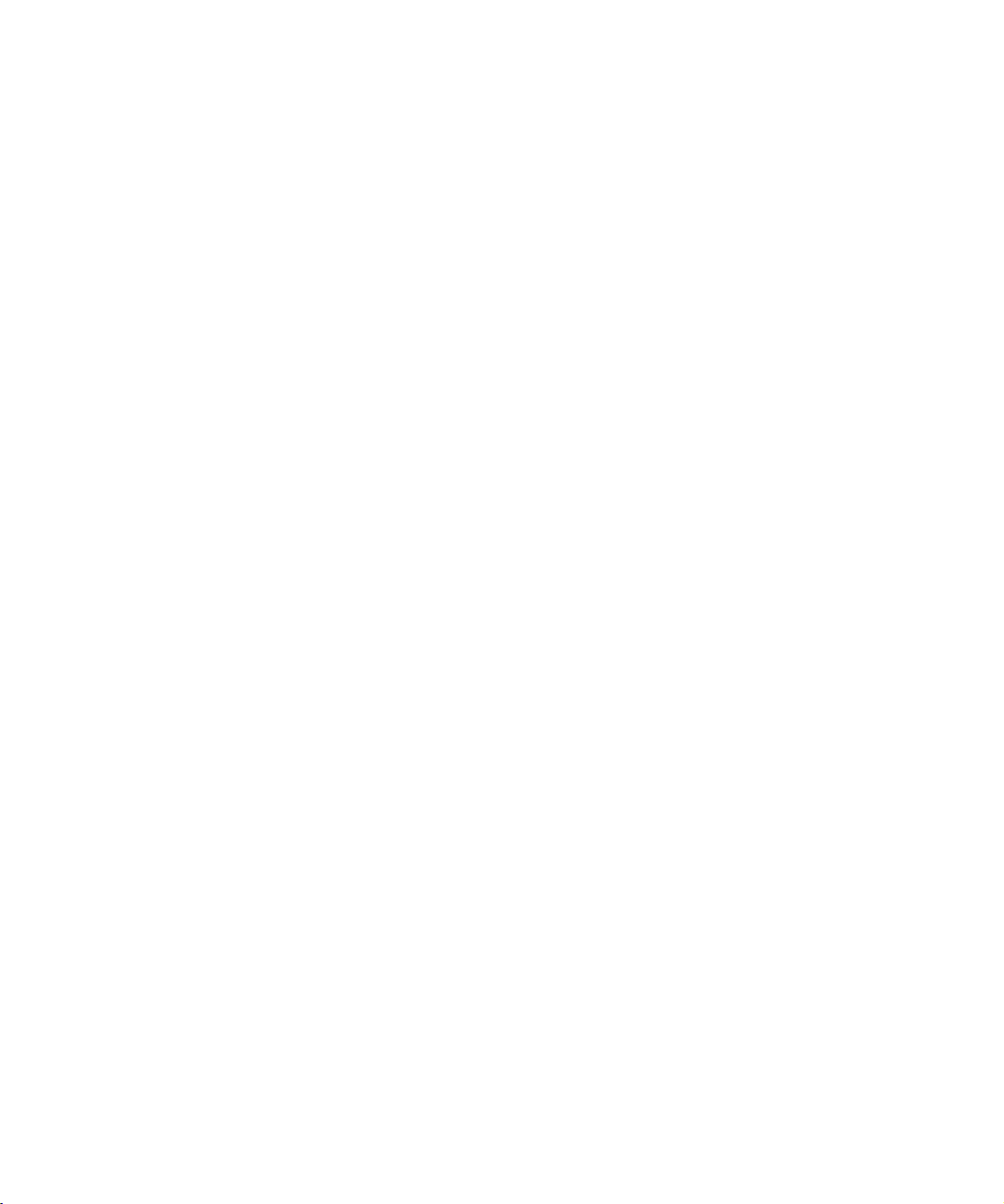
•
Les
noms de fichiers
caractères gras.
Exemples : autoexec.bat et c:\windows
•
Les
lignes de syntaxe
sibles. Les commandes sont présentées en caractères minuscules et gras ; les
paramètres variables (auxquels vous substituez une valeur) sont présentés en italiques minuscules ; les paramètres fixes sont présentés en caractères gras et
minuscules. Les crochets indiquent les éléments disponibles en option.
Exemple : suppr [
•
Les
lignes de commande
prendre un ou plusieurs paramètres possibles de la commande. Les lignes de
commande sont présentées dans la police de caractères Courier New.
Exemple :
•
Le
texte d’écran
de la commande (appelée
dans la police de caractères Courier New.
Exemple : Le message suivant apparaît à votre écran :
No boot device available
(Aucun périphérique de démarrage disponible)
Exemple : « Tapez
del c:\fichier.doc
et
noms de répertoires
consistent en une commande et tous ses paramètres pos-
:] [
lecteur
est un message ou du texte que vous devez saisir comme partie
md c:\programs
chemin] nomdufichier
consistent en une commande et peuvent aussi com-
ligne de commande
sont présentés en minuscules et en
[/p]
). Le texte d'écran est présenté
et appuyez sur <Entrée>. »
•
Les
variables
présentées en italique.
Exemple : DIMM
sont des symboles auxquels vous substituez une valeur. Elles sont
(où x représente la désignation du support DIMM)
_x
xviii
Page 17
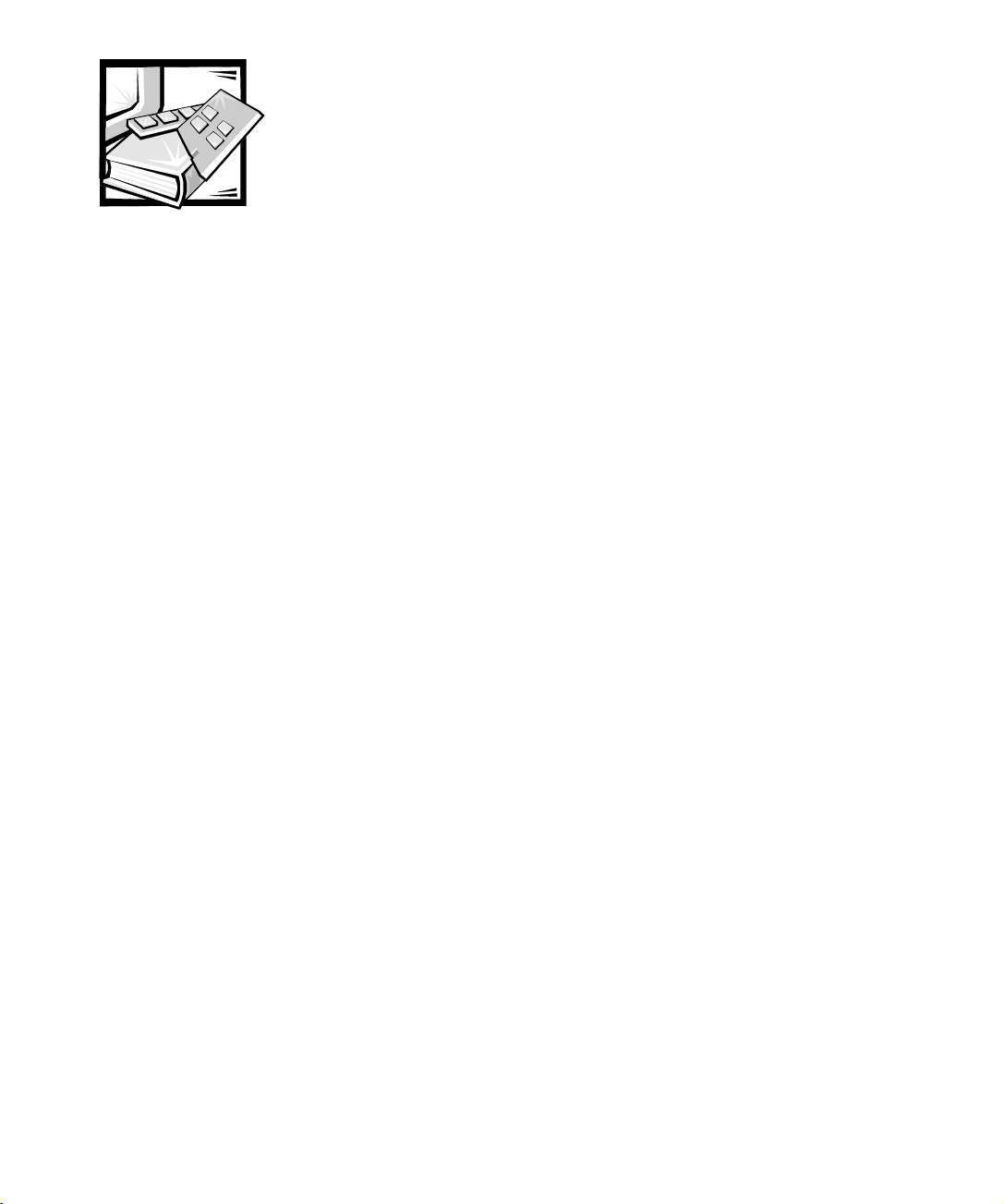
Table des matières
Chapitre 1 Introduction. . . . . . . . . . . . . . . . . . . . . . . . . . . . . . . . . 1-1
Fonctions du système . . . . . . . . . . . . . . . . . . . . . . . . . . . . . . . . . . . . . . . . . . . . . . . 1-1
Systèmes d'exploitation supportés . . . . . . . . . . . . . . . . . . . . . . . . . . . . . . . . . 1-3
Panneau avant . . . . . . . . . . . . . . . . . . . . . . . . . . . . . . . . . . . . . . . . . . . . . . . . . . . . . 1-3
Panneau arrière . . . . . . . . . . . . . . . . . . . . . . . . . . . . . . . . . . . . . . . . . . . . . . . . . . . . 1-5
Connexion de périphériques externes . . . . . . . . . . . . . . . . . . . . . . . . . . . . . . . 1-6
Périphériques de protection d'alimentation. . . . . . . . . . . . . . . . . . . . . . . . . . . . . . . 1-6
Protecteurs de surtension . . . . . . . . . . . . . . . . . . . . . . . . . . . . . . . . . . . . . . . . 1-6
Onduleurs. . . . . . . . . . . . . . . . . . . . . . . . . . . . . . . . . . . . . . . . . . . . . . . . . . . . . 1-7
Blocs d'alimentation sans interruption . . . . . . . . . . . . . . . . . . . . . . . . . . . . . . . 1-7
Obtention d'aide . . . . . . . . . . . . . . . . . . . . . . . . . . . . . . . . . . . . . . . . . . . . . . . . . . . 1-7
Chapitre 2 Utilisation du cédérom Dell OpenManage
Server Assistant. . . . . . . . . . . . . . . . . . . . . . . . . . . . . . 2-1
Démarrage du cédérom
Mode de configuration . . . . . . . . . . . . . . . . . . . . . . . . . . . . . . . . . . . . . . . . . . . 2-1
Mode de service. . . . . . . . . . . . . . . . . . . . . . . . . . . . . . . . . . . . . . . . . . . . . . . . 2-2
Navigation du cédérom . . . . . . . . . . . . . . . . . . . . . . . . . . . . . . . . . . . . . . . . . . . . . . 2-2
Installation et configuration de votre serveur . . . . . . . . . . . . . . . . . . . . . . . . . . . . . 2-2
Mode de configuration du serveur . . . . . . . . . . . . . . . . . . . . . . . . . . . . . . . . . . 2-2
Partition utilitaire . . . . . . . . . . . . . . . . . . . . . . . . . . . . . . . . . . . . . . . . . . . . . . . . . . . 2-3
Exécuter les Diagnostics système . . . . . . . . . . . . . . . . . . . . . . . . . . . . . . . . . . 2-4
Utilitaire de numéro d'inventaire . . . . . . . . . . . . . . . . . . . . . . . . . . . . . . . . . . . . . . . 2-4
Utilisation de l'utilitaire de numéros d'inventaire . . . . . . . . . . . . . . . . . . . . . . . 2-4
Affectation et suppression d'un numéro d'inventaire . . . . . . . . . . . . . . . . . . . 2-5
Dell OpenManage Server Assistant
. . . . . . . . . . . . . . . . . 2-1
xix
Page 18
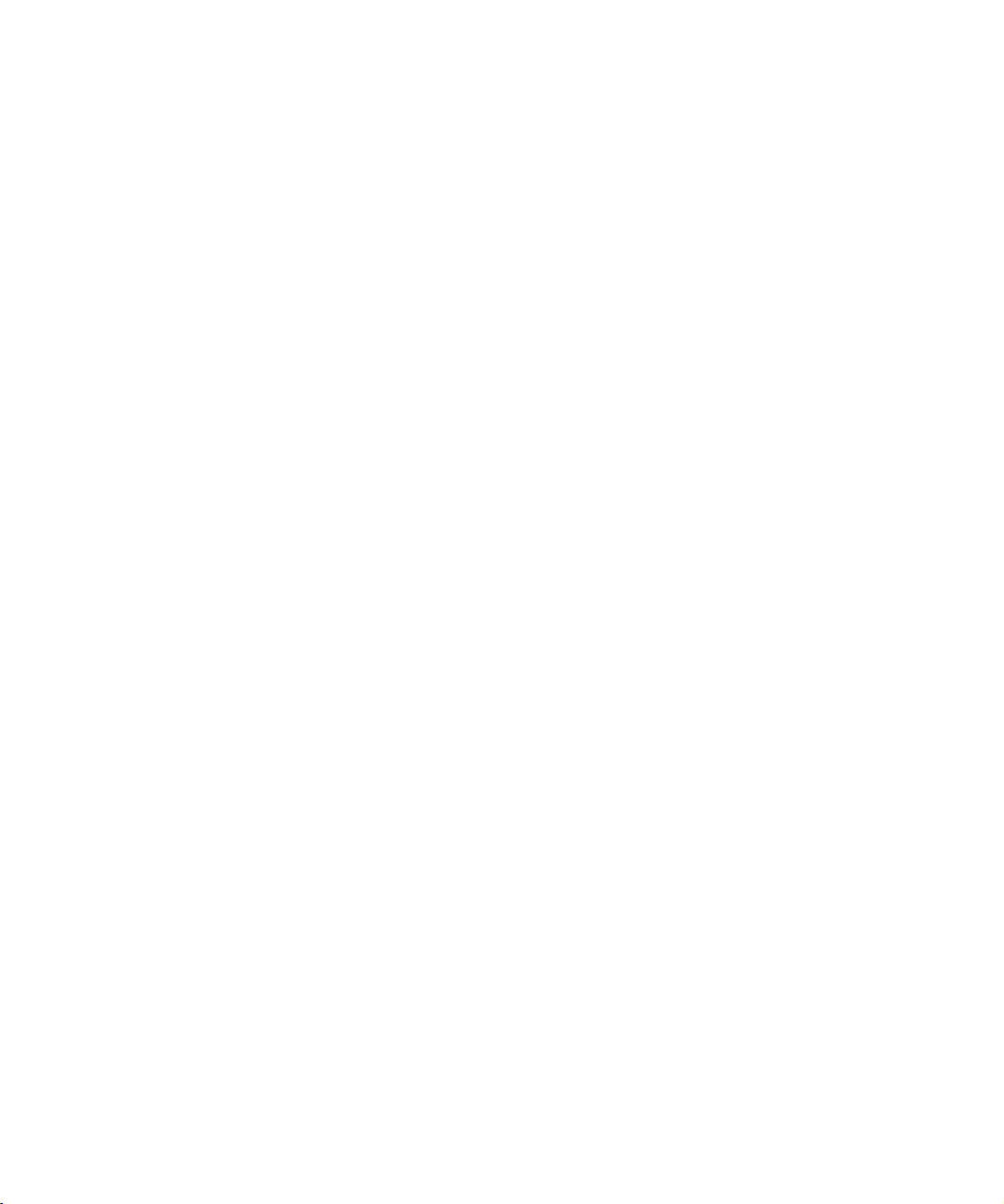
Chapitre 3 Installation et configuration des pilotes SCSI . . . . . . . 3-1
Systèmes d'exploitation installés par Dell. . . . . . . . . . . . . . . . . . . . . . . . . . . . . . . . 3-2
Installation des pilotes pour Windows NT 4.0. . . . . . . . . . . . . . . . . . . . . . . . . . . . . 3-2
Installation du pilote du CD-ROM . . . . . . . . . . . . . . . . . . . . . . . . . . . . . . . . . . 3-2
Installation des pilotes SCSI. . . . . . . . . . . . . . . . . . . . . . . . . . . . . . . . . . . . . . . 3-2
Installation de Windows NT et du pilote pour la première fois . . . . . . . . . . . . 3-3
Utilisation de Windows NT pour installer ou mettre à jour le pilote. . . . . . . . . 3-3
Pilote Installation pour NetWare 5.1 . . . . . . . . . . . . . . . . . . . . . . . . . . . . . . . . . . . . 3-4
Création de la disquette de pilotes SCSI de NetWare 5.1 . . . . . . . . . . . . . . . . 3-4
Désinstallation d'un pilote SCSI . . . . . . . . . . . . . . . . . . . . . . . . . . . . . . . . . . . . 3-5
Installation des pilotes SCSI pour NetWare 5.1 . . . . . . . . . . . . . . . . . . . . . . . . 3-5
L'utilitaire SCSI
Démarrage de l'utilitaire SCSI
Utilisation des menus SCSI
SCSI
Select
Définitions de l'interface du bus SCSI . . . . . . . . . . . . . . . . . . . . . . . . . . . . . . . 3-9
Options du périphérique de démarrage . . . . . . . . . . . . . . . . . . . . . . . . . . . . . . 3-9
Périphérique SCSI/Paramètres de configuration . . . . . . . . . . . . . . . . . . . . . . 3-10
Paramètres de configuration avancée . . . . . . . . . . . . . . . . . . . . . . . . . . . . . . 3-11
Utilisation des utilitaires de disque SCSI . . . . . . . . . . . . . . . . . . . . . . . . . . . . 3-13
Quitter SCSI
Utilisation des périphériques SCSI . . . . . . . . . . . . . . . . . . . . . . . . . . . . . . . . . . . . 3-14
Formatage du support . . . . . . . . . . . . . . . . . . . . . . . . . . . . . . . . . . . . . . . . . . 3-14
Utilisation d'intermédiaires amovibles . . . . . . . . . . . . . . . . . . . . . . . . . . . . . . 3-15
Vérification de l'état . . . . . . . . . . . . . . . . . . . . . . . . . . . . . . . . . . . . . . . . . . . . 3-16
État du montage . . . . . . . . . . . . . . . . . . . . . . . . . . . . . . . . . . . . . . . . . . . . . . 3-16
État du verrouillage . . . . . . . . . . . . . . . . . . . . . . . . . . . . . . . . . . . . . . . . . . . . 3-16
Utilisation de lecteurs testés et approuvés par NetWare . . . . . . . . . . . . . . . 3-17
Utilisation de l'utilitaire de sauvegarde sur bande NetWare . . . . . . . . . . . . . 3-17
Dépannage pour Windows NT . . . . . . . . . . . . . . . . . . . . . . . . . . . . . . . . . . . . . . . 3-18
Dépannage pour NetWare . . . . . . . . . . . . . . . . . . . . . . . . . . . . . . . . . . . . . . . . . . 3-18
Codes d'erreur non spécifiques à l'adaptateur à l'hôte . . . . . . . . . . . . . . . . . 3-19
Codes d'erreur spécifiques à l'adaptateur à l'hôte. . . . . . . . . . . . . . . . . . . . . 3-19
. . . . . . . . . . . . . . . . . . . . . . . . . . . . . . . . . . . . . . . . . . . . . . . 3-7
Select
. . . . . . . . . . . . . . . . . . . . . . . . . . . . . . . . 3-7
Select
Select . . . . . . . . . . . . . . . . . . . . . . . . . . . . . . . . . . 3-7
Paramètres par défaut. . . . . . . . . . . . . . . . . . . . . . . . . . . . . . . . . . 3-7
Select. . . . . . . . . . . . . . . . . . . . . . . . . . . . . . . . . . . . . . . . . . . . . 3-14
Chapitre 4 Utilisation du programme de configuration
du système. . . . . . . . . . . . . . . . . . . . . . . . . . . . . . . . . . 4-1
Accès au programme de configuration du système . . . . . . . . . . . . . . . . . . . . . . . . 4-2
Réaction aux messages d'erreur . . . . . . . . . . . . . . . . . . . . . . . . . . . . . . . . . . . 4-2
Utilisation du programme de configuration du système . . . . . . . . . . . . . . . . . 4-3
Options de configuration du système . . . . . . . . . . . . . . . . . . . . . . . . . . . . . . . . . . . 4-3
Écran principal . . . . . . . . . . . . . . . . . . . . . . . . . . . . . . . . . . . . . . . . . . . . . . . . . 4-3
Écran de la séquence de démarrage . . . . . . . . . . . . . . . . . . . . . . . . . . . . . . . . 4-5
xx
Page 19

Écran de séquence de l'unité de disque dur . . . . . . . . . . . . . . . . . . . . . . . . . . 4-5
Écran des périphériques intégrés. . . . . . . . . . . . . . . . . . . . . . . . . . . . . . . . . . . 4-6
Écran de du système . . . . . . . . . . . . . . . . . . . . . . . . . . . . . . . . . . . . . . . . . . . . 4-7
Écran de sortie . . . . . . . . . . . . . . . . . . . . . . . . . . . . . . . . . . . . . . . . . . . . . . . . . 4-8
Utilisation de la fonction du mot de passe du système. . . . . . . . . . . . . . . . . . . . . . 4-8
Affectation d'un mot de passe du système . . . . . . . . . . . . . . . . . . . . . . . . . . . 4-9
Utilisation de votre mot de passe du système
pour sécuriser votre système. . . . . . . . . . . . . . . . . . . . . . . . . . . . . . . . . . . . . 4-10
Suppression ou modification d'un mot de passe du système existant . . . . . 4-11
Utilisation de la fonction de mot de passe de configuration . . . . . . . . . . . . . . . . . 4-12
Affectation d'un mot de passe de configuration . . . . . . . . . . . . . . . . . . . . . . 4-12
Fonctionnement avec un mot de passe de configuration activé . . . . . . . . . . 4-13
Suppression ou modification d'un mot de passe
de configuration existant . . . . . . . . . . . . . . . . . . . . . . . . . . . . . . . . . . . . . . . . 4-13
Désactivation d'un mot de passe oublié . . . . . . . . . . . . . . . . . . . . . . . . . . . . . . . . 4-14
Annexe A Spécifications techniques . . . . . . . . . . . . . . . . . . . . . . A-1
Annexe B Ports et connecteurs d'E/S. . . . . . . . . . . . . . . . . . . . . . B-1
Ports parallèles et série . . . . . . . . . . . . . . . . . . . . . . . . . . . . . . . . . . . . . . . . . . . . . . B-1
Ajout d'une carte d'extension contenant des ports série ou parallèles . . . . . . . . . . B-3
Connecteurs de port série . . . . . . . . . . . . . . . . . . . . . . . . . . . . . . . . . . . . . . . . . . . . B-4
Connecteur de port parallèle . . . . . . . . . . . . . . . . . . . . . . . . . . . . . . . . . . . . . . . . . . B-5
Connecteurs du clavier et de la souris. . . . . . . . . . . . . . . . . . . . . . . . . . . . . . . . . . . B-6
Connecteur du clavier . . . . . . . . . . . . . . . . . . . . . . . . . . . . . . . . . . . . . . . . . . . . . . . B-7
Connecteur de la souris. . . . . . . . . . . . . . . . . . . . . . . . . . . . . . . . . . . . . . . . . . . . . . B-8
Connecteur vidéo . . . . . . . . . . . . . . . . . . . . . . . . . . . . . . . . . . . . . . . . . . . . . . . . . . B-9
Connecteur du contrôleur d'interface réseau intégré . . . . . . . . . . . . . . . . . . . . . . B-10
Besoins en câbles de réseau . . . . . . . . . . . . . . . . . . . . . . . . . . . . . . . . . . . . . B-10
Connecteurs USB . . . . . . . . . . . . . . . . . . . . . . . . . . . . . . . . . . . . . . . . . . . . . . . . . B-11
Annexe C Réglementations . . . . . . . . . . . . . . . . . . . . . . . . . . . . . C-1
Réglementations FCC (États-Unis uniquement) . . . . . . . . . . . . . . . . . . . . . . . . . . . C-2
Classe A . . . . . . . . . . . . . . . . . . . . . . . . . . . . . . . . . . . . . . . . . . . . . . . . . . . . . . C-3
Classe B . . . . . . . . . . . . . . . . . . . . . . . . . . . . . . . . . . . . . . . . . . . . . . . . . . . . . . C-3
Réglementation IC (Canada uniquement) . . . . . . . . . . . . . . . . . . . . . . . . . . . . . . . . C-4
Réglementation de la CE (Union Européenne) . . . . . . . . . . . . . . . . . . . . . . . . . . . . C-4
Mise au rebut des piles . . . . . . . . . . . . . . . . . . . . . . . . . . . . . . . . . . . . . . . . . . . . . . C-5
Conformité EN 55022 (République Tchèque uniquement) . . . . . . . . . . . . . . . . . . . C-5
xxi
Page 20
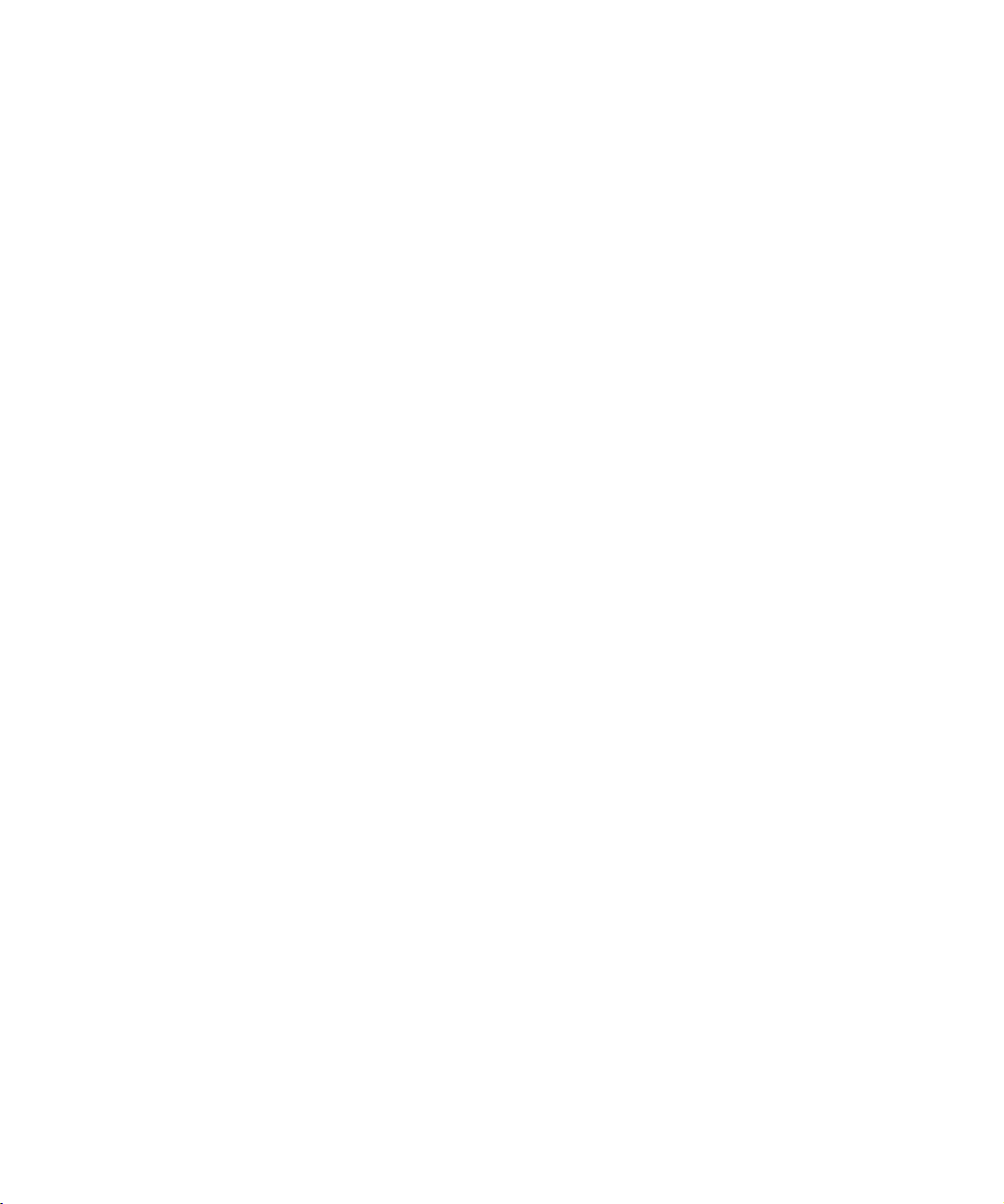
Réglementation VCCI (Japon uniquement) . . . . . . . . . . . . . . . . . . . . . . . . . . . . . . . C-5
Marquage réglementaire pour la classe B ITE VCCI . . . . . . . . . . . . . . . . . . . . C-6
Classe B ITE. . . . . . . . . . . . . . . . . . . . . . . . . . . . . . . . . . . . . . . . . . . . . . . . . . . C-6
Avis MIC (République de Corée uniquement). . . . . . . . . . . . . . . . . . . . . . . . . . . . . C-7
Dispositif de classe A. . . . . . . . . . . . . . . . . . . . . . . . . . . . . . . . . . . . . . . . . . . . C-7
Dispositif de classe B. . . . . . . . . . . . . . . . . . . . . . . . . . . . . . . . . . . . . . . . . . . . C-8
Centre polonais pour la réglementation des tests et des certifications . . . . . . . . . C-8
8ZNBHBOJB1PMTLJFHP$FOUSVN#BEBËJ$FSUZGJLBDKJ
1P[PTUBFJOTUSVLDKFCF[QJFD[FËTUXB
Informations NOM (Mexique uniquement) . . . . . . . . . . . . . . . . . . . . . . . . . . . . . . C-10
Información para NOM (únicamente para México) . . . . . . . . . . . . . . . . . . . . . . . . C-11
Réglementation BSMI (Taiwan uniquement) . . . . . . . . . . . . . . . . . . . . . . . . . . . . C-11
. . . . . . . . . . . . . . . . . . . . . . . . . . . . . . . . . . . C-9
. . . . . . . . . . . . . . . . . . . . . . . C-9
Annexe D Garantie limitée et règles de retour . . . . . . . . . . . . . . D-1
Garantie limité de trois ans (Canada seulement). . . . . . . . . . . . . . . . . . . . . . . . . . . D-1
Couverture pendant la première année . . . . . . . . . . . . . . . . . . . . . . . . . . . . . . D-2
Couverture pendant la deuxième et la troisième années . . . . . . . . . . . . . . . . D-2
Conditions générales . . . . . . . . . . . . . . . . . . . . . . . . . . . . . . . . . . . . . . . . . . . . D-3
Règle de retour « Satisfait ou remboursé »
(États-Unis et Canada uniquement). . . . . . . . . . . . . . . . . . . . . . . . . . . . . . . . . . . . . D-4
Glossaire
Index
Figures
xxii
Figure 1-1. Panneau avantl . . . . . . . . . . . . . . . . . . . . . . . . . . . . . . . . . . . . . . . . . 1-4
Figure 1-2. Caractéristiques du panneau arrière . . . . . . . . . . . . . . . . . . . . . . . . . 1-5
Figure 4-1. Principal écran de configuration du système. . . . . . . . . . . . . . . . . . . 4-4
Figure B-1. Ports et connecteurs d'E/S . . . . . . . . . . . . . . . . . . . . . . . . . . . . . . . . B-2
Figure B-2. Numéros de broches des connecteurs de port série . . . . . . . . . . . . B-4
Figure B-3. Numéros des broches du connecteur de port parallèle. . . . . . . . . . . B-5
Figure B-4. Numéros des broches pour le connecteur de clavier . . . . . . . . . . . . B-7
Figure B-5. Numéros de broche du connecteur de la souris. . . . . . . . . . . . . . . . B-8
Figure B-6. Numéros des broches pour le connecteur vidéo. . . . . . . . . . . . . . . . B-9
Figure B-7. Numéros des broches des connecteurs USB . . . . . . . . . . . . . . . . . B-11
Figure C-1. Insigne de réglementation pour la classe A ITE VCCI . . . . . . . . . . . . C-6
Figure C-2. Sigle de régulation ITE de classe B VCCI . . . . . . . . . . . . . . . . . . . . . C-6
Page 21
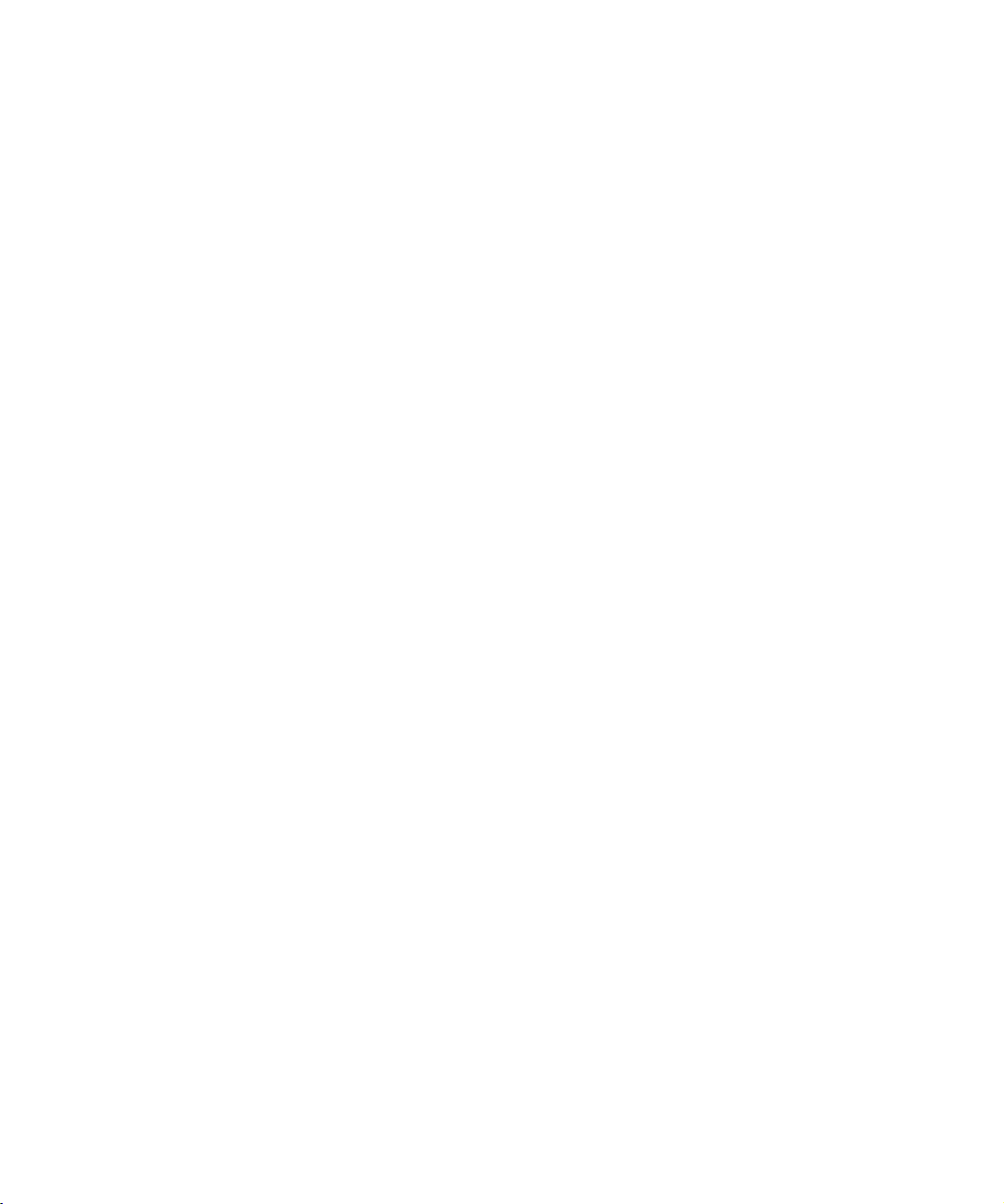
Tableaux
Tableau 2-1. Options du menu principal de la partition utilitaire. . . . . . . . . . . . . . . 2-4
Tableau 2-2. Options de la ligne de commande du numéro d'inventaire . . . . . . . . 2-5
Tableau 3-1. Paramètres du contrôleur SCSI AIC-7899 . . . . . . . . . . . . . . . . . . . . . 3-8
Tableau 3-2. Options de l'état du disque . . . . . . . . . . . . . . . . . . . . . . . . . . . . . . . 3-15
Tableau 3-3. Options Vérification par lecture après écriture. . . . . . . . . . . . . . . . . 3-16
Tableau 4-1. Touches de navigation de configuration du système. . . . . . . . . . . . . 4-3
Tableau A-1. Spécifications techniques . . . . . . . . . . . . . . . . . . . . . . . . . . . . . . . . . A-1
Tableau B-1. Affectation des broches des connecteurs de port série . . . . . . . . . . B-4
Tableau B-2. Affectation des broches du connecteur de port parallèle . . . . . . . . . B-5
Tableau B-3. Affectation des broches pour le connecteur de clavier . . . . . . . . . . . B-7
Tableau B-4. Affectation des broches du connecteur de souris . . . . . . . . . . . . . . . B-8
Tableau B-5. Affectation des broches du connecteur vidéo . . . . . . . . . . . . . . . . . . B-9
Tableau B-6. Affectation des broches des connecteurs USB . . . . . . . . . . . . . . . . B-11
xxiii
Page 22
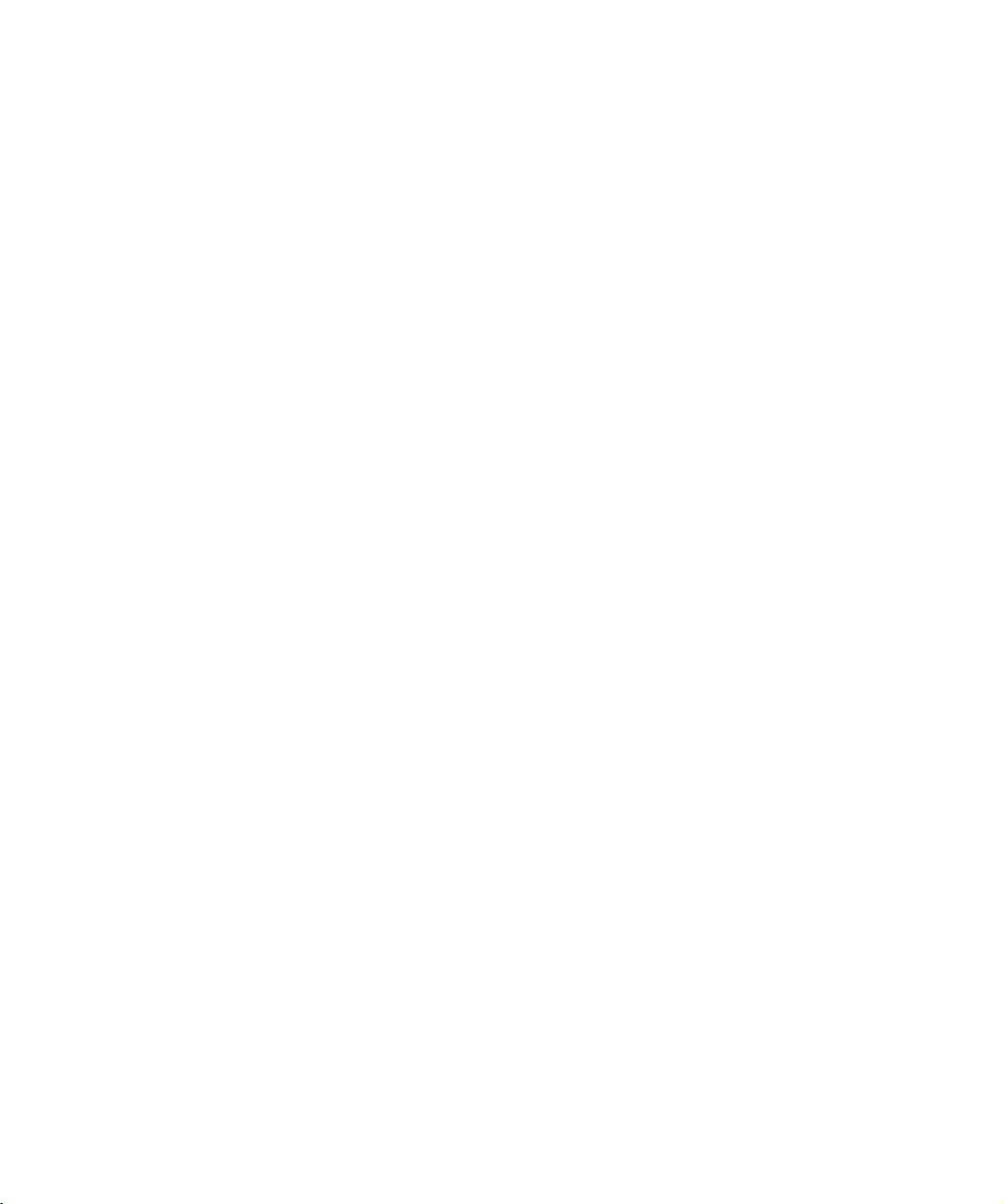
xxiv
Page 23
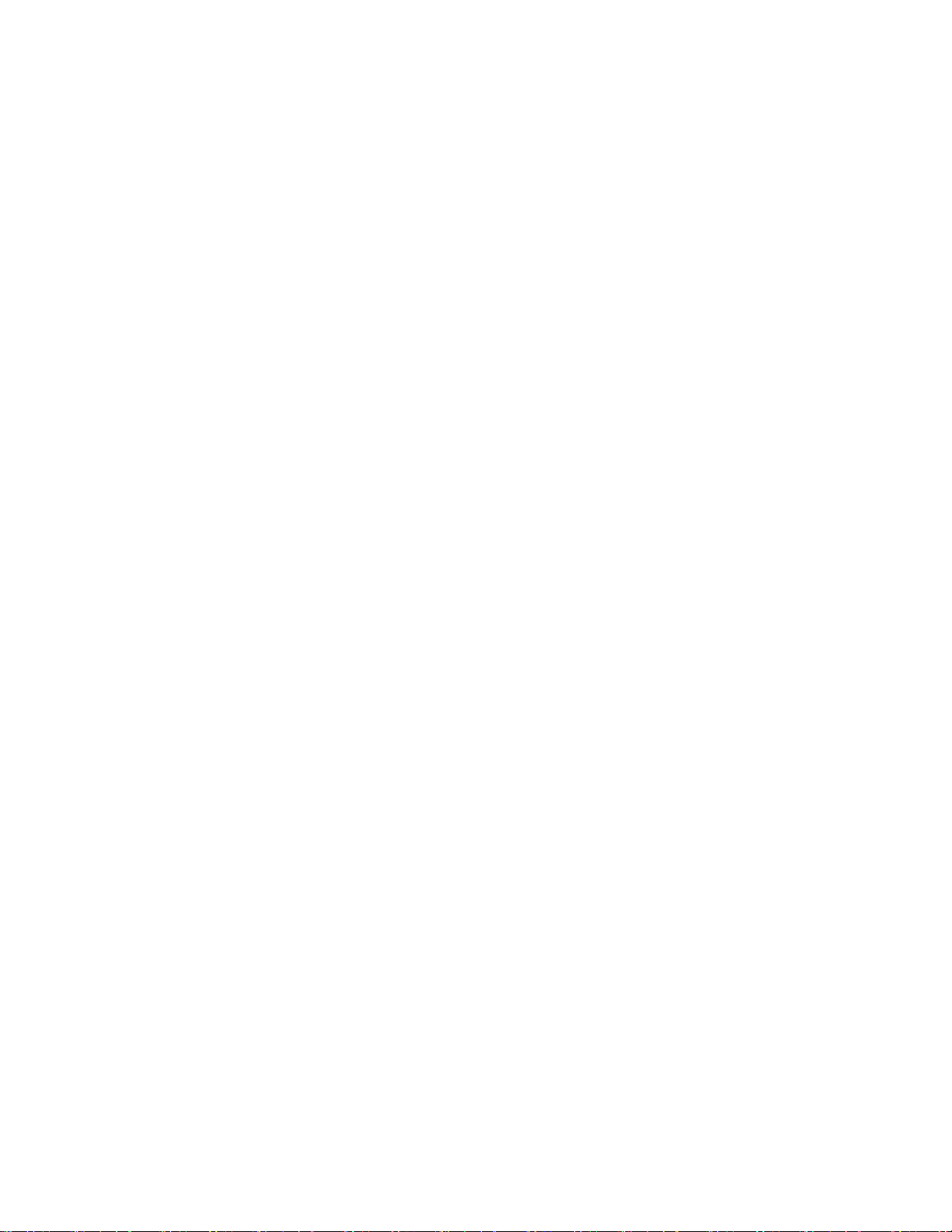
__________ ________________
__________ _
Page 24
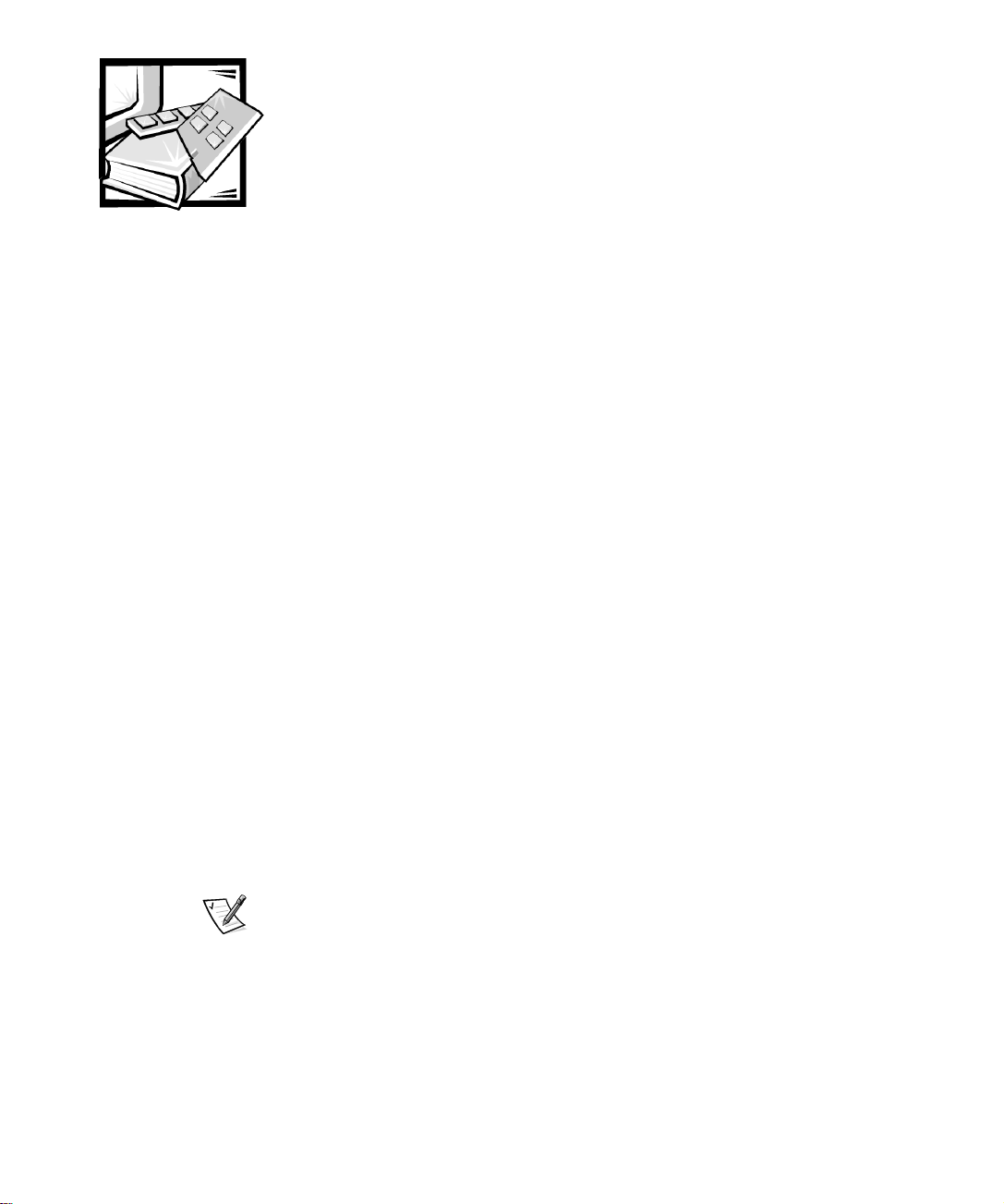
&+$3,75(
Introduction
Les systèmes Dell™ PowerEdge™ 1400 sont des serveurs rapides, pouvant être mis
à niveau, conçus dans la lignée des microprocesseurs Intel
ment décrit les principales caractéristiques matérielles et logicielles du système. Il
fournit également des informations sur les voyants et boutons de réglage situés sur le
panneau avant de l'ordinateur, et explique comment connecter des périphériques
externes à l'ordinateur.
®
Pentium® III. Ce docu-
Fonctions du système
Le système présente les fonctions intégrées suivantes :
•
Un ou deux microprocesseurs Intel Pentium III.
•
Un bus latéral avant FSB d'une vitesse de bus externe de 133 MHz.
•
Une mémoire cache secondaire SRAM (mémoire vive statique) de
256 kilo-octets (Ko). La mémoire cache secondaire offre la capacité ECC
(Error Checking and Correction [vérification et correction d'erreurs]).
•
Le support du traitement multiple symétrique est possible dès qu'on installe un
second microprocesseur Pentium III. Le traitement SMP améliore considérable-
ment les performances globales du système en répartissant les opérations du
microprocesseur parmi les microprocesseurs indépendants. Pour bénéficier de
cette caractéristique, vous devez utiliser un système d'exploitation qui prend en
charge le traitement multiple, comme Microsoft
Windows 2000 Server, Novell
(et versions ultérieures)
(SBS) 4.5 (et versions ultérieures).
REMARQUES : Si vous décidez de réaliser une mise à niveau de votre système
en installant un deuxième microprocesseur, vous devez commander le kit de
mise à niveau de microprocesseur auprès de Dell. Les différentes versions du
microprocesseur Pentium III ne fonctionnent pas toutes en tant que micropro-
cesseurs supplémentaires. Le kit d'extension de Dell contient la version correcte
du microprocesseur à utiliser en tant que second microprocesseur.
®
NetWare® 5.1, Red Hat Linux 6.2 Release SBE2
,
ou Microsoft BackOffice® Small Business Server
®
Windows NT® Server 4.0,
support.dell.com
Le second microprocesseur doit avoir la même fréquence de fonctionnement
interne que le premier.
Introduction 1-1
Page 25
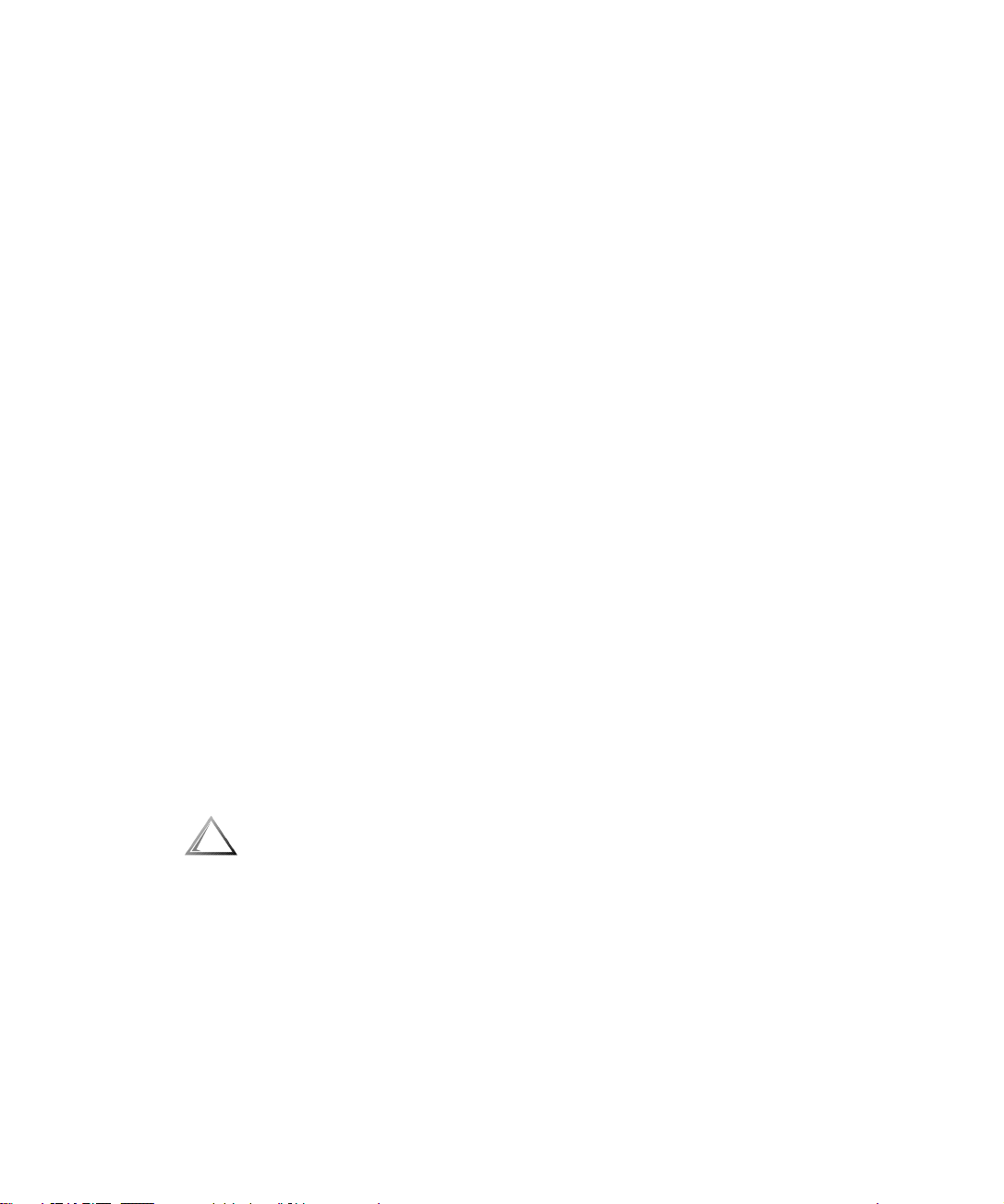
•
Vous pouvez augmenter la mémoire système de façon incrémentale jusqu'à
2 giga-octets (Go) grâce à des modules de mémoire en ligne double (DIMM) de
mémoire vive dynamique (DRAM) enregistrés. Le sous-système de mémoire
fournit également une capacité ECC, qui corrige toutes les erreurs de mémoire à
un seul bit et détecte toutes les erreurs multibits.
•
Un châssis d'ordinateur modulaire, doté d'un nombre minimum de vis, pour un
démontage facile et une maintenance améliorée.
La carte système comprend les fonctions intégrées suivantes :
•
Quatre logements d'extension PCI (Peripheral Component Interconnect
[interconnexion de composant périphérique]) de 64 bits et deux de 32 bits.
•
Un contrôleur PCI vidéo ATI RAGE XL de grande vitesse et haute résolution, avec
4 Mo de mémoire vive dynamique synchrone (SDRAM).
•
Un circuit de gestion de serveur intégré qui surveille le fonctionnement des ventilateurs du système ainsi que les tensions et températures critiques du système.
Les circuits de gestion de serveur intégrés fonctionnent en conjonction avec
Dell OpenManage™ Server Agent.
•
Une interface de lecteur de disquette, qui supporte un lecteur de disquette de
3,5 pouces.
•
Un contrôleur EIDE (Enhanced Integrated Drive Electronics [électronique d'unité
intégrée améliorée]) qui prend en charge un lecteur de CD-ROM EIDE.
•
Un support SCSI (Small Computer System Interface [interface système pour
micro-ordinateurs]) Ultra3 grâce à un contrôleur de canal double intégré, qui
fournit un support pour quatre unités de disque dur SCSI maximum à hautes
performances.
•
Deux ports série à hautes performances et un port parallèle bidirectionnel pour
connecter des périphériques externes.
•
Un contrôleur d'interface réseau (NIC [Network Interface Controller]) intégré Intel
PRO/100+, qui fournit une interface Ethernet.
•
Un port de clavier de style PS/2 (Port System/2 [système de port]), deux ports
USB (Universal Serial Bus [bus série universel]) et un port de souris
compatible PS/2.
PRÉCAUTION : Ne branchez aucun périphérique USB ni aucun jeu de
périphériques USB utilisant un courant supérieur à 500 milliampères
(mA) par canal ou +5 volts (V). La connexion de périphériques qui
dépassent ce seuil risque de forcer l'arrêt des ports USB. Reportez-vous
à la documentation qui accompagne les périphériques USB pour connaître leur consommation nominale maximum.
1-2 Guide d'utilisation
Page 26
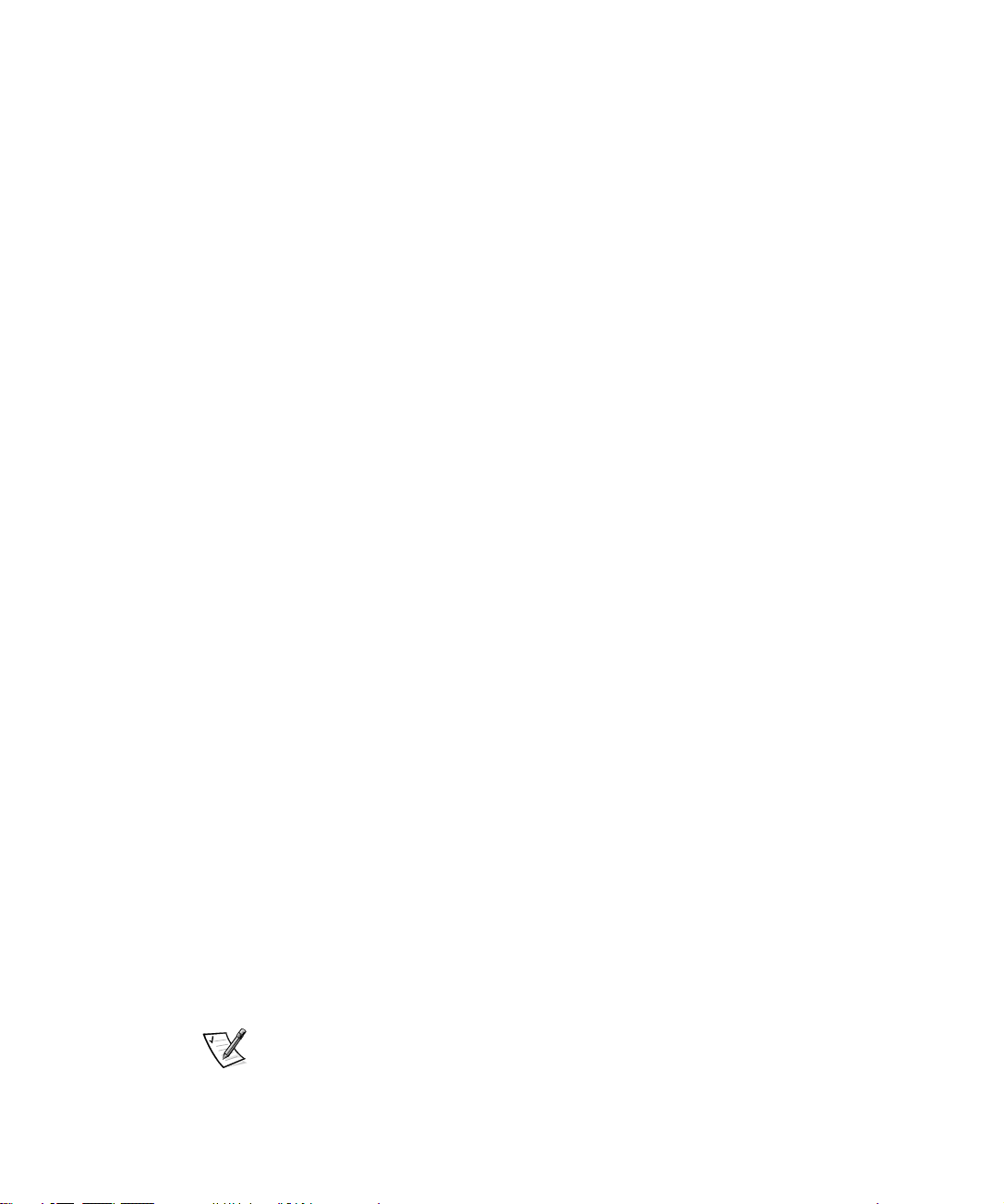
Les logiciels suivants sont livrés avec votre système :
•
Des pilotes de périphérique SCSI permettant à votre système d’exploitation de
communiquer avec les périphériques connectés au sous-système SCSI intégré.
Pour plus d'informations sur ces pilotes, lisez le chapitre 3, « Installation et confi-
guration des pilotes SCSI », figurant dans ce guide.
•
Un programme de configuration du système pour voir et modifier rapidement les
informations de configuration de votre système. Pour plus d'informations sur ce
programme, lisez le chapitre 4, « Utilisation du programme de configuration du
système », figurant dans ce guide.
•
Des fonctions de sécurité améliorées, disponibles par le programme de configu-
ration du système, comprenant un mot de passe de l’utilisateur et un mot de
passe de superviseur.
•
Des diagnostics pour évaluer les composants et les périphériques de votre sys-
tème. Pour des informations sur l'utilisation des diagnostics système, consultez le
chapitre 2, « Utilisation du cédérom Dell OpenManage Server Assistant » ou le
chapitre , « Exécution des Diagnostics Dell », dans votre
dépannage
.
Guide d'installation et de
Systèmes d'exploitation supportés
Dell assure le support des systèmes d'exploitation de réseau suivants pour les
systèmes PowerEdge 1400 :
•
Installation des pilotes vidéo pour Windows NT Server 4.0 et Windows 2000
•
NetWare 5.1 (et versions ultérieures)
•
Red Hat Linux 6.2 release SBE2 (et versions ultérieures)
•
Microsoft BackOffice Small Business Server (SBS) 4.5 (et versions ultérieures)
support.dell.com
Panneau avant
Le panneau avant de l'ordinateur contient les voyants et commandes suivants
(reportez-vous à la Figure 1-1) :
•
Le
bouton d'alimentation
(CA) à l'entrée du système. Le bouton-poussoir fonctionne comme suit :
— Quand l'ordinateur est éteint, le fait d'appuyer sur le bouton allume
l'ordinateur.
— Quand l'ordinateur est allumé, le fait d'appuyer sur le bouton éteint l'ordina-
teur. Toutefois, un courant de basse tension (état de veille) est maintenu par
le bloc d'alimentation. Pour couper complètement le courant du système,
débranchez le câble d'alimentation en CA de sa prise.
REMARQUE : Un moniteur DPMS (Display Power Management Signaling [signal
de la gestion d'alimentation de l'affichage]) ne commence à se réchauffer que
lorsque l'ordinateur auquel il est connecté est allumé. Ainsi, certains moniteurs
DPMS n'affichent une image vidéo qu'après plusieurs secondes suivant la mise
en marche de l'ordinateur.
permet de contrôler l'alimentation en courant alternatif
Introduction 1-3
Page 27

•
Le
voyant d'alimentation
normalement, et une lumière jaune (ambre) lorsque l'ordinateur est en mode
veille.
•
Le
voyant vert d'activité de l'unité de disque dur
disque dur est en fonctionnement. (Les voyant d'accès aux lecteurs de disquette
et de bande se trouvent à l'avant des lecteurs.)
•
Le
bouton de réinitialisation
avoir à éteindre et rallumer le système avec le bouton d'alimentation. Si vous
redémarrez le système de cette manière, vous réduisez la contrainte infligée aux
composants du système.
bouton de
réinitialisation
émet une lumière verte lorsque le système fonctionne
s'allume lorsque l'une unité de
permet de réamorcer (redémarrer) le système sans
bouton
d'alimentation
voyant d'activité
de l'unité de
disque dur
bouton
d'éjection du
capot du châssis
Figure 1-1. Panneau avantl
voyant
d'alimentation
1-4 Guide d'utilisation
Page 28

Panneau arrière
Le panneau arrière de l'ordinateur contient plusieurs ports et connecteurs pour connecter des périphériques externes et inclut une fente pour câble de sécurité. La
Figure 1-2 montre les connexions du panneau arrière sur l'ordinateur.
prise
d'alimentation
connecteur
du port série 2
connecteur
du port parallèle
connecteur
du port série 1
connecteur
de la souris
connecteur
du clavier
connecteurs USB
connecteur vidéo
connecteur NIC
support.dell.com
logements
d'extension (6)
Figure 1-2. Caractéristiques du panneau arrière
Pour des informations sur l'activation, la désactivation ou la configuration des ports et
connecteurs d'entrées/sorties (E/S), reportez-vous au chapitre 4, « Utilisation du programme de configuration du système », dans ce guide. Pour des descriptions et illustrations détaillées de chaque port et connecteur du panneau arrière, reportez-vous à
l'annexe B, « Ports et connecteurs d'E/S », dans ce guide.
Introduction 1-5
Page 29
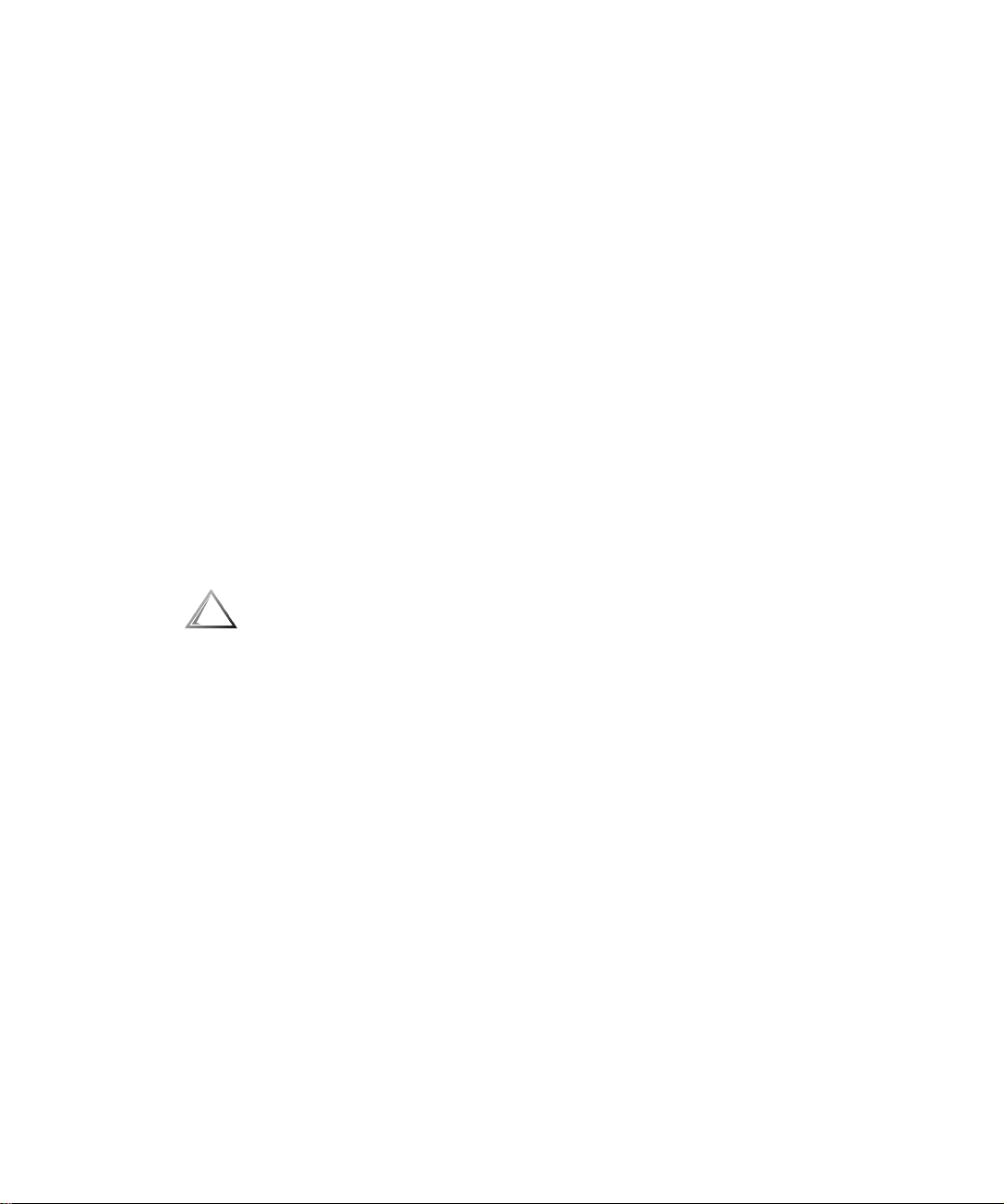
Connexion de périphériques externes
Vous pouvez connecter différents périphériques externes, comme une souris et une
imprimante, aux ports et connecteurs d'E/S du panneau arrière de l'ordinateur. Le
BIOS (Basic Input/Output System - système d'entrées/sorties de base) du serveur
détecte la présence de la plupart des périphériques externes lorsque vous démarrez
ou redémarrez le système. Lorsque vous connectez des périphériques externes à
l'ordinateur, procédez comme suit :
•
Lisez la documentation livrée avec le périphérique pour des instructions spécifi-
ques sur son installation et sa configuration.
Par exemple, la plupart des périphériques doivent être connectés à un port ou à
un connecteur d’E/S précis pour fonctionner correctement. De plus, pour fonctionner, les périphériques comme une souris ou une imprimante nécessitent
habituellement le chargement des fichiers de logiciels appelés
dans la mémoire du système, avant de pouvoir fonctionner.
rique
Ces pilotes logiciels aident l'ordinateur à reconnaître le périphérique externe et à
diriger son fonctionnement.
•
Dell vous recommande de ne connecter des périphériques externes
l'ordinateur est éteint
mentation d'un périphérique particulier. Allumez ensuite l'ordinateur avant de
mettre l'ordinateur en marche, à moins que la documentation du périphérique ne
stipule le contraire. (Si l'ordinateur ne semble pas reconnaître le périphérique,
essayez d'allumer le périphérique avant d'allumer l'ordinateur).
PRÉCAUTION : Quand vous débranchez des périphériques externes de
l'arrière de l'ordinateur, attendez 5 secondes après avoir débranché
l'ordinateur de l'alimentation en CA avant de déconnecter le périphérique ;
vous protégez ainsi la carte système contre tout dommage.
, à moins d'indication contraire mentionnée dans la docu-
pilotes de périphé-
que lorsque
1-6 Guide d'utilisation
Périphériques de protection d'alimentation
De nombreux dispositifs de protection sont disponibles pour parer aux problèmes
d’alimentation tels que les pics de tension, les montées de tension et les coupures.
Les sous-sections suivantes en décrivent quelques-uns.
Protecteurs de surtension
Il existe divers types de protecteurs de surtension, qui procurent généralement un
niveau de protection proportionnel à leur prix d'achat. Les protecteurs de surtension
empêchent les pointes de tension, comme celles qui peuvent survenir lors d'un
orage, de pénétrer dans le système par l’intermédiaire de la prise électrique. Toutefois, ils ne protègent pas contre les chutes de tension qui se produisent lorsque la
tension descend de plus de 20 pour cent au-dessous du niveau normal de la tension
de la ligne de courant secteur.
Page 30
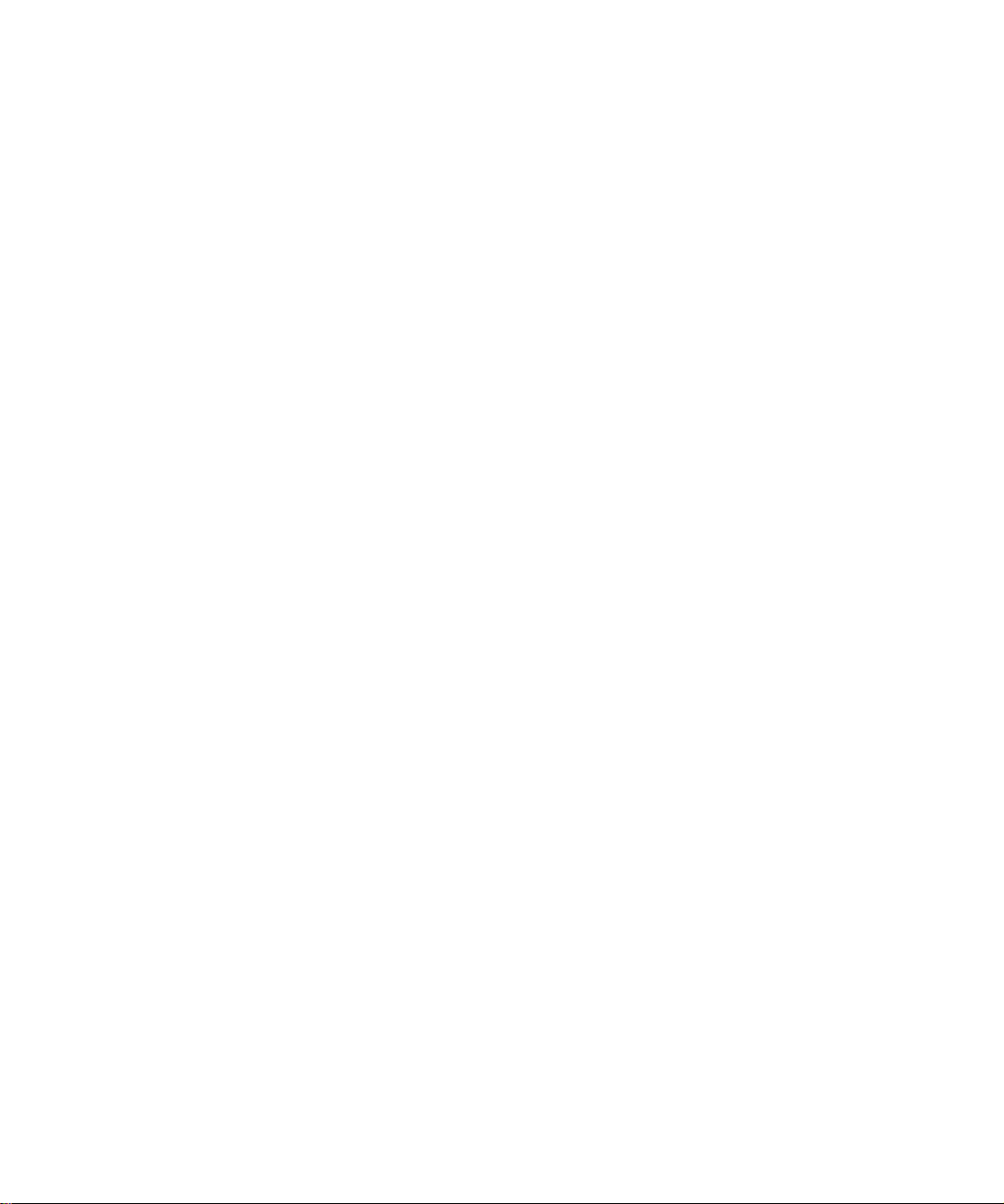
Onduleurs
Les onduleurs offrent plus de protection que les protecteurs de surtension. Les onduleurs maintiennent la tension de la source d’alimentation en CA d’un système informatique à un niveau pratiquement constant et, par conséquent, peuvent faire face
aux baisses de tension. En raison de cette protection supplémentaire, les onduleurs
coûtent plus cher que les protecteurs de surtension, plusieurs centaines de dollars.
Ces dispositifs n’offrent toutefois pas de protection contre une perte totale
d’alimentation.
Blocs d'alimentation sans interruption
Une alimentation ininterrompue (Uninterruptible Power Supply [UPS]) offre la protection la plus complète contre les variations d’alimentation, parce qu’elle utilise une batterie pour maintenir le système en fonctionnement en cas de perte de l’alimentation
secteur. La batterie est rechargée par le courant secteur tant que celui-ci est disponi-
ble, et en cas de coupure de courant, elle peut alimenter le système pendant une durée
limitée — entre 15 minutes et une heure environ — selon le système UPS utilisé.
Le prix des systèmes UPS aux États-Unis varie de quelques centaines de dollars à
plusieurs milliers de dollars, les appareils les plus chers permettant aux utilisateurs de
faire fonctionner des systèmes plus importants pendant plus longtemps en cas
d’interruption de l’alimentation en CA. Les systèmes UPS qui fournissent seulement
5 minutes d’alimentation de batterie vous laissent le temps d’effectuer la mise hors
tension du système, mais ne sont pas faits pour permettre un fonctionnement continu. Des protecteurs de saute de tension doivent être utilisés avec tous les systèmes
UPS et tout système UPS doit être certifié conforme à la norme de sécurité établie
par Underwriters Laboratory (UL).
support.dell.com
Obtention d'aide
Si, à un moment quelconque, vous ne comprenez pas une procédure décrite dans
ce guide ou si le système ne fonctionne pas comme prévu, Dell vous propose un
certain nombre d’outils pour vous aider. Pour plus d'informations sur ces outils d'aide,
reportez-vous au chapitre « Obtention d'aide », dans votre
dépannage.
Guide d'installation et de
Introduction 1-7
Page 31

1-8 Guide d'utilisation
Page 32

&+$3,75(
Utilisation du cédérom
Dell OpenManage
Server Assistant
Le cédérom
diagnostics, des pilotes et d'autres éléments pour vous aider à configurer votre système selon vos besoins. Quelques-unes des fonctions disponibles sur le cédérom
Dell OpenManage Server Assistant
taire amorçable installée sur votre unité de disque dur. Ce chapitre explique comment
utiliser le cédérom
utilitaire et ses options et fournit des instructions pour la réinstallation de la partition
(le cas échéant).
Dell OpenManage Server Assistant
sont également disponibles sur une partition utili-
Dell OpenManage Server Assistant
contient des utilitaires, des
. Il décrit également la partition
Démarrage du cédérom Dell OpenManage
Server Assistant
Le programme d'application
fonctionnement :
créer des disquettes, et afficher des informations et des documents et un
vice
pour créer des disquettes et afficher des informations et des documents. Une
documentation est disponible sur le cédérom
tation Dell en ligne)
Dans les deux modes de configuration et de service, la page principale
Dell OpenManage Server Assistant
en charge comme langue pour le texte de l'écran. Vous pouvez choisir une langue à
tout moment sur l'écran principal.
un
.
Dell OpenManage Server Assistant
mode de configuration
pour configurer le serveur PowerEdge,
Dell Online Documentation (Documen-
vous permet de choisir l'une des langues prises
offre deux modes de
mode de ser-
support.dell.com
Mode de configuration
Pour configurer votre système ou pour accéder aux utilitaires, pilotes et autres éléments disponibles sur le cédérom
cédérom
mez ou redémarrez le système. La page principale de
Assistant
Dell OpenManage Server Assistant
apparaît.
Utilisation du cédérom Dell OpenManage Server Assistant 2-1
Dell OpenManage Server Assistant
dans votre lecteur CD-ROM, puis allu-
Dell OpenManage Server
, insérez le
Page 33

Si le cédérom ne démarre pas, vérifiez que l'option Boot Sequence (Séquence de
démarrage) est définie sur IDE CD-ROM dans le programme de configuration du
système.
Mode de service
Vous pouvez créer des disquettes système et afficher des informations sur tout système doté de Microsoft Internet Explorer 4.0 (ou version supérieure). Lorsque vous
insérez le cédérom dans un système utilisant le système d’exploitation Microsoft
Windows NT ou Windows 2000 Server, le système lance automatiquement le logiciel
de navigation et affiche la page principale de Dell OpenManage Server Assistant.
Navigation du cédérom
Le cédérom
Web standard. Vous pouvez naviguer dans le cédérom en cliquant sur les divers icô-
nes et liens.
Cliquez sur l'icône Back (Retour) pour retourner à l'écran précédent. Cliquez sur
l'icône Exit (Quitter) pour quitter le programme. Sortir du programme provoque la
réinitialisation du système sur la partition standard d’initialisation du système
d’exploitation.
Dell OpenManage Server Assistant
utilise une interface de navigation du
Installation et configuration de votre
serveur
Si vous achetez un système n'ayant pas de système d'exploitation préinstallé par Dell
ou si vous réinstallez un système d'exploitation ultérieurement, vous devez utiliser
l'option Server Setup (Configuration du serveur) pour configurer votre système ou
installer votre système d'exploitation.
Mode de configuration du serveur
Dell vous recommande d'utiliser le programme Configuration de serveur dans la majorité des cas, notamment lors de l'installation et la réinstallation d'un système d'exploitation. Le cédérom
l'installation du système d'exploitation et du processus de configuration. Si un contrô-
leur RAID (Redundant Array of Independent Disks [matrice redondante de disques indé-
pendants])Dell est installé, l'utilitaire RAID Dell configure les lecteurs. Si le lecteur n'a
pas de partition utilitaire, le système en créera une. Le programme vous demande de
sélectionner le système d'exploitation utilisé sur l'unité et vous guide étape par étape
dans l'installation du système d'exploitation.
Dell OpenManage Server Assistant
vous guide tout au long de
2-2 Guide d'utilisation
Pour lancer le programme de configuration de serveur, suivez les étapes ci-après :
1. Cliquez sur l'icône SETUP (Configuration) en haut de l'écran.
2. Cliquez sur Server Setup (Configuration du serveur).
Page 34

Une fois le programme de configuration de serveur lancé, suivez les instructions à
l'écran pour terminer le processus d'installation et de configuration. Le programme de
configuration de serveur vous guide parmi les tâches suivantes :
•
Configurer votre contrôleur RAID (au besoin)
•
Entrer les informations concernant l'unité de disque dur et le système
d'exploitation
•
Configurer le système d'exploitation
•
Installer un système d'exploitation
Partition utilitaire
La partition utilitaire est une partition initialisable sur l'unité de disque dur qui fournit
quelques-unes des fonctions disponibles sur le cédérom
Assistant
inclus dans la partition utilitaire. Quand elle est installée, la partition s’initialise et fournit un environnement exécutable pour les utilitaires de la partition. Lorsque la partition utilitaire n'est pas démarrée, elle est désignée comme partition non MS-DOS
Chargement automatique de pilotes en utilisant startup.ncf et autoexec.ncf La partition utilitaire fournit une fonctionnalité MS-DOS limitée et ne peut pas être utilisée
comme partition MS-DOS à usage général.
Pour lancer la partition utilitaire, allumez ou redémarrez le système. Au cours de
l'autotest de démarrage POST, le message suivant s'affiche :
. La plupart des programmes d'application qui figurent sur le cédérom sont
Dell OpenManage Server
®
.
support.dell.com
<F10> = Utility Mode
(<F10> = Mode utilitaire)
La partition utilitaire fournit une interface à base de texte à partir de laquelle vous pouvez lancer les utilitaires de la partition. Pour sélectionner une option de menu, vous pouvez soit utiliser les touches fléchées pour mettre l'option en surbrillance et appuyer sur
<Entrée>, soit taper le numéro de l'option de menu. Pour quitter la partition utilitaire,
appuyez sur <Échap> dans le
du mode de configuration force le système à réinitialiser sur la partition d'initialisation
du système d'exploitation normal.
Le Tableau 2-1 fourni une liste d'exemple et une explication des options qui figurent
au menu de la partition utilitaire même lorsque le cédérom
Assistant
système peuvent varier en fonction de la configuration.
Chargement automatique de pilotes en utilisant startup.ncf et autoexec.ncf Bien que
la plupart des options soient disponibles sur le cédérom Dell OpenManage Server
Assistant et dans la partition utilitaire, certaines options ou fonctions, comme l’accès
à la documentation en ligne, ne sont disponibles que sur le cédérom.
ne se trouve pas dans le lecteur CD-ROM. Les options affichées sur votre
Main Menu (Menu principal)
Utilisation du cédérom Dell OpenManage Server Assistant 2-3
. Quitter l'utilitaire à partir
Dell OpenManage Server
Page 35

Tableau 2-1. Options du menu principal de la partition utilitaire
Option Description
Exécuter les Diagnostics
système Dell
Exécuter l'utilitaire de
configuration RAID
REMARQUE: Les options affichées par votre système dépendent de la configuration de votre
système et peuvent ne pas comprendre toutes les options figurant ici-même. Pour le nom complet
d'une abréviation ou d'un sigle utilisé dans ce tableau, reportez-vous au glossaire.
Exécute les diagnostics du matériel du
système Dell.
Exécute l'utilitaire de configuration du
contrôleur RAID si une carte contrôleur
RAID est installée.
Exécuter les Diagnostics système
Vous pouvez exécuter les diagnostics du système depuis la partition utilitaire ou une
disquette, mais pas depuis le cédérom
menu Utility Partition (Partition de l'utilitaire), sélectionnez Run Dell System Dia-
gnostics (Exécuter les diagnostics du système Dell). Pour exécuter les diagnostics
système à partir d'un jeu de disquettes, créez une disquette de diagnostic depuis le
cédérom
Les diagnostics de matériel du système sont décrits dans « Exécution des
Diagnostics Dell » dans votre
Dell OpenManage Server Assistant
Guide d'installation et de dépannage
Dell OpenManage Server Assistant.
.
.
Dans le
Utilitaire de numéro d'inventaire
L'utilitaire de numéro d'inventaire vous permet d'entrer un numéro d'inventaire pour
votre système.
2-4 Guide d'utilisation
L'utilitaire de numéro d'inventaire ne fonctionne que sur les systèmes exploitant
MS-DOS.
Utilisation de l'utilitaire de numéros d'inventaire
Pour créer la disquette de l’utilitaire de numéro d’inventaire et initialiser le système,
effectuez les étapes suivantes :
1. Si vous ne l'avez pas déjà fait, créez une disquette amorçable
with CD-ROM (Utilitaires du numéro d'inventaire avec CD-ROM)
rom
Dell OpenManage Server Assistant
(Créer des disquettes).
2. Insérez la disquette dans le lecteur de disquette et réinitialisez le système.
La disquette de l’utilitaire de numéro d’inventaire comprend des pilotes de CD-ROM
donnant accès au lecteur CD-ROM lorsque vous initialisez le système à partir de la
disquette.
en utilisant l'option Create Diskettes
Asset Tag Utilities
depuis le cédé-
Page 36

Une fois que vous avez démarré le système à l'aide de la disquette d'utilitaire de
numéro d'inventaire, vous pouvez utiliser l'utilitaire de numéro d'inventaire pour
entrer le numéro d'inventaire que vous ou votre société avez attribué au système.
Vous pouvez également utiliser l'utilitaire de numéro d'inventaire pour entrer à nouveau le numéro d'inventaire si cela s'avère nécessaire.
Affectation et suppression d'un numéro d'inventaire
Un numéro d’inventaire peut comporter jusqu’à dix caractères ; toute combinaison de
caractères, excepté les espaces, est valable.
Pour attribuer ou modifier un numéro d'inventaire, exécutez les étapes suivantes :
1. Suivez les étapes de la section « Utilisation de l'utilitaire de numéros
d'inventaire ».
2. Tapez
3. Appuyez sur <Entrée>.
4. Lorsque le système vous invite à vérifier le numéro d'inventaire, tapez y et
Pour supprimer le numéro d'inventaire sans en attribuer un autre, tapez
appuyez sur <Entrée>.
Le Tableau 2-2 liste les options de la ligne de commande que vous pouvez utiliser
avec l'utilitaire de numéro d'inventaire. Pour utiliser l'une de ces options, tapez
suivi d'un espace, puis de l'option.
asset
Par exemple, tapez la ligne de commande suivante :
asset 1234567890
appuyez sur <Entrée>.
Le système affiche alors le nouveau numéro d'inventaire, ainsi que le numéro de
service.
suivi d'un espace, puis le nouveau numéro.
asset /d
asset
Tableau 2-2. Options de la ligne de commande du
numéro d'inventaire
Option Asset Tag
(numéro d'inventaire) Description
/d Efface le numéro d’inventaire
et
support.dell.com
/? Affiche l'écran d'aide de l'utilitaire de numéro
d'inventaire.
Utilisation du cédérom Dell OpenManage Server Assistant 2-5
Page 37

2-6 Guide d'utilisation
Page 38

&+$3,75(
Installation et configuration
des pilotes SCSI
Cette section décrit comment installer et configurer les pilotes de périphériques
Dell SCSI (Small Computer System Interface [interface système pour micro-ordinateur]) fournis avec votre système informatique Dell PowerEdge 1400. Ces pilotes
de périphériques sont conçus pour fonctionner avec le contrôleur SCSI Adaptec
AIC-7899 Ultra3 sur la carte système.
REMARQUE : Utilisez ces procédures uniquement si vous n'utilisez pas le programme d'installation du serveur du cédérom de Dell OpenManage Server Assistant
pour installer votre système d'exploitation.
Si vous utilisez un RAID contrôleur Dell, reportez-vous à la documentation de votre
contrôleur pour de plus amples informations sur l'installation de vos pilotes de périphériques SCSI .
Pour de plus amples instructions sur l'installation de périphériques de matériel
SCSI tels que des unités de disque dur, des lecteurs de bande ou des lecteurs de
CD-ROM, reportez-vous à "Installation de lecteurs" dans votre
de dépannage
pilotes de périphériques SCSI pour leur permettre de communiquer avec votre système d'exploitation.
. Une fois les périphériques SCSI installés, installez et configurez les
Guide d'installation et
support.dell.com
Les pilotes de périphériques SCSI sont fournis pour les systèmes d'exploitation
suivants :
•
Microsoft Windows NT Server 4.0
•
Novell NetWare 5.1
•
Red Hat Linux version 6.2 release SBE2 (et versions ultérieures)
•
Microsoft Windows 2000 Server
Reportez-vous au chapitre 2, « Utilisation du cédérom Dell OpenManage
Server Assistant », pour de plus amples instructions sur l'installation de votre système d'exploitation. Pour de plus amples instructions sur la configuration des pilotes
de périphériques SCSI, reportez-vous aux sections suivantes.
Installation et configuration des pilotes SCSI 3-1
Page 39

Systèmes d'exploitation installés par Dell
Si le système d'exploitation Windows NT Server 4.0, BackOffice Small Business Server (SBS), NetWare 5.1, Windows 2000 Server ou Red Hat Linux 6.2 release SBE2
(ou versions ultérieures) était installé par Dell, tous les pilotes SCSI requis par votre
système sont préinstallés. Vous n'avez pas besoin d'utiliser les procédures décrites
dans ce chapitre sauf si vous devez réinstaller les pilotes ultérieurement.
Installation des pilotes pour
Windows NT 4.0
Cette section fournit des informations sur l'installation des pilotes Dell pour le système d'exploitation Microsoft Windows NT 4.0.
REMARQUE : Utilisez ces procédures uniquement si vous n'utilisez pas le programme d'installation du serveur du cédérom de Dell OpenManage Server Assistant
pour installer votre système d'exploitation.
Installation du pilote du CD-ROM
Pour installer le pilote IDE du CD-ROM, effectuez les étapes suivantes :
1. Démarrez depuis le cédérom
<F6> lorsque le premier écran de Windows NT Setup (L'installation de
Windows NT) apparaît.
Cette action désactive la détection automatique des périphériques.
2. Chargez le pilote IDE du CD-ROM.
Tapez s pour sélectionner l'option Other (Autre). Insérez la disquette de pilotes
dans le lecteur A et sélectionnez le Contrôleur PCI IDE ATAPI 1.2 du CD-ROM
IDE dans la liste des pilotes.
3. Appuyez sur <Enter> et poursuivez l'installation.
Microsoft Windows NT Server
et appuyez sur
Installation des pilotes SCSI
Cette section fournit les informations dont vous avez besoin pour installer et utiliser
les pilotes SCSI Dell pour les séries 78
La disquette de pilotes de Windows NT 4.0 que vous créez pour le système d'exploitation Microsoft Windows NT Server contient les fichiers dont vous avez besoin pour
l'installation du pilote. Le sous-répertoire scsi sur la disquette contient les fichiers sui-
vants à utiliser avec Windows NT :
adpu160m.sys — Pilote 7899 Ultra3 de Adaptec pour Windows NT
•
oemsetup.inf — Un fichier utilisé par le programme d'installation de
•
Windows NT pour l'installation des pilotes
readme.txt — Un fichier texte décrivant le pilote Adaptec 78
•
des contrôleurs SCSI avec Windows NT.
xx
pour Windows NT
xx
3-2 Guide d'utilisation
Page 40

Si vous installez Windows NT pour la première fois, reportez-vous à la section suivante « Installation de Windows NT et du pilote pour la première fois » pour commencer l'installation des pilotes. Si Windows NT n'est pas déjà installé dans votre
système, reportez-vous à la section « Utilisation de Windows NT pour installer ou
mettre à jour le pilote » figurant plus loin dans ce chapitre.
Installation de Windows NT et du pilote pour la
première fois
Windows NT 4.0 possède des pilotes SCSI pour les séries Adaptec 78xx des
contrôleurs SCSI intégrés dans le système d'exploitation. Lorsque vous chargez le
logiciel du système d'exploitation, les pilotes sont automatiquement chargés. Cependant, Dell vous recommande de mettre à jour le pilote
disquette des pilotes que vous avez créée depuis le cédérom
Server Assistant
Windows NT 4.0, reportez-vous à la sous-section suivante.
. Pour installer ou mettre à jour le pilote
adpu160m.sys
Dell OpenManage
adpu160m.sys
en utilisant la
pour
Utilisation de Windows NT pour installer ou mettre à
jour le pilote
Cette section décrit comment installer ou mettre à jour le pilote
si Windows NT est déjà installé. Si vous installez Windows NT pour la première
fois, reportez-vous à la section « Installation de Windows NT et du pilote pour la
première fois » ultérieurement dans ce chapitre.
Effectuez les étapes suivantes uniquement si Windows NT 4.0 est déjà installé :
adpu160m.sys
support.dell.com
1. Cliquez sur le bouton
cliquez sur
2. Double-cliquez sur l'icône
3. Cliquez sur l'onglet
4. Cliquez sur
5. Insérez la disquette de pilotes de Windows NT 4.0 que vous avez créée dans le
lecteur A.
6. Dans le champ
depuis :)
7. Sélectionnez
Controller (NT 4.0) (Conrôleur SCSI PCI 78xx)
Control Pannel (Panneau de configuration)
Have Disk (Disquette fournie)
, tapez
Adaptec AHA-294x/AHA-394x/AHA4944
Start (Démarrer)
SCSI Adapters (Adaptateurs SCSI)
Driver (Pilote)
Copy Manufacturer's Files From: (Fichiers du fabricant copiez
a:\scsi\
et cliquez sur OK.
, pointez sur
puis sur
Installation et configuration des pilotes SCSI 3-3
Add (Ajouter)
.
Settings (Paramètres)
.
.
.
78xx PCI SCSI
ou le
. Cliquez ensuite sur OK.
et
Page 41

8. Si le message suivant apparaît, cliquez sur New (Nouveau) pour remplacer le
pilote existant :
The driver(s) for this SCSI Adapter are already on the system. Do you want to use the currently installed driver(s) or
install new one(s).
(Le(s) pilote(s) pour cet adaptateur SCSI sont déjà sur
le système. Souhaitez-vous utiliser le ou les pilotes
actuellement installés ou installer des nouveaux.)
9. Si le message suivant apparaît, tapez
quez sur Continue (Continuer) :
Please enter the full path to Adaptec's installation files.
(Veuillez entrer le chemin complet des fichiers
d'installation de Adaptec.)
Ces fichiers se trouvent dans le répertoire \scsi sur la disquette de pilotes de
Windows NT 4.0.
Le pilote est copié depuis la disquette vers votre système.
10. Cliquez sur Yes (Oui) lorsque vous êtes invité à redémarrer le système et retirez
la disquette du lecteur A.
Après le redémarrage du système, le nouveau pilote est actif. Certaines attributions
des lettres de lecteur peuvent avoir changé depuis la configuration précédente.
Si vous avez besoin d'une assistance supplémentaire, reportez-vous à la section
« Dépannage pour Windows NT » ultérieurement dans ce chapitre.
a:\scsi
dans la boîte de dialogue et cli-
3-4 Guide d'utilisation
Pilote Installation pour NetWare 5.1
Cette section fournit des informations sur l'installation des pilotes SCSI pour le système d'exploitation Novell NetWare 5.1. Les instructions supposent que NetWare 5.1
est installé et opérationnel.
REMARQUE : Utilisez ces procédures uniquement si vous n'utilisez pas le programme d'installation du serveur du cédérom de Dell OpenManage Server Assistant
pour installer votre système d'exploitation.
Création de la disquette de pilotes SCSI de NetWare 5.1
Si vous ne l'avez pas déjà fait, utilisez le cédérom
pour créer une disquette de pilotes SCSI de NetWare 5.1.
Dell OpenManage Server Assistant
Page 42

Désinstallation d'un pilote SCSI
Si vous remplacez un pilote existant (s'il est devenu défectueux par exemple ou si
une mise à niveau est maintenant disponible), vous devez tout d'abord supprimer le
pilote installé. Pour cela, effectuez les étapes suivantes :
1. A l'écran initial de NetWare, appuyez sur <Alt><Esc> pour afficher l'écran de la
console de NetWare.
2. A l'invite du serveur, tapez
L'écran de
chant le menu
3. Au menu
(Options du pilote)
4. Au menu
device drivers (Configurer les pilotes du disque et du périphérique de stockage)
5. Au menu
tez en surbrillance
mentaire)
6. Au menu
surbrillance le pilote que vous souhaitez désinstaller et appuyez sur <Enter>.
7. Au message
déchargé avec succès
Le menu
Dans le menu
à 7 pour désinstaller un pilote supplémentaire, commencez par l'étape 5 de la procédure suivante pour installer un pilote ou appuyez sur <Esc> pour quitter.
Netware Configuration (Configuration de NetWare)
Configuration Options (Options de configuration)
Options de configuration
Options du pilote
et appuyez sur <Enter>.
Additional Driver Actions (Actions du pilote supplémentaire)
Unload an additional driver (Décharger un pilote supplé-
et appuyez sur <Enter>.
Selected Disk Drivers (Pilotes de disque sélectionné)
Driver
Actions du pilote supplémentaire
Actions du pilote supplémentaire
nwconfig
et appuyez sur <Enter>.
, mettez en surbrillance
successfully unloaded (Pilote
xxx
), appuyez sur <Enter>.
et appuyez sur <Enter>.
, mettez en surbrillance
Configure disk and storage
apparaît.
, vous pouvez répéter les étapes 5
apparaît, affi-
.
Driver Options
, met-
, mettez en
xxx
support.dell.com
Installation des pilotes SCSI pour NetWare 5.1
Pour installer les pilotes SCSI de NetWare 5.1 depuis la disquette de pilotes SCSI de
NetWare 5.1 que vous avez créée, effectuez les étapes suivantes :
1. A l'écran initial de NetWare, appuyez sur <Alt><Esc> pour afficher l'écran de la
console de NetWare.
2. A l'invite du serveur, tapez
L'écran de
configuration
3. Au menu
et appuyez sur <Enter>.
4. Au menu
disque et du périphérique de stockage
Configuration de NetWare
.
Options de configuration
Options du pilote
nwconfig
, mettez en surbrillance
et appuyez sur <Enter>.
apparaît, affichant le menu
, mettez en surbrillance
Configurer les pilotes du
et appuyez sur <Enter>.
Installation et configuration des pilotes SCSI 3-5
Options de
Options du pilote
Page 43

5. Au menu Actions supplémentaires du pilote, mettez en surbrillance Load an
additional driver (Charger un pilote supplémentaire) et appuyez sur <Enter>.
Le logiciel balaye le système pour déterminer les pilotes déjà installés.
6. Lorsque le menu Select a driver (Sélectionner un pilote) apparaît, insérez la
disquette de pilotes SCSI de NetWare 5.1 dans le lecteur de disquettes et
appuyez sur <Insert> pour installer un pilote non listé.
7. Lisez les instructions sur l'écran et appuyez sur <Enter> pour continuer.
8. Au menu Select a driver to install (Sélectionner un pilote à installer), mettez
en surbrillance un pilote souhaité et appuyez sur <Enter>.
9. Lorsque vous êtes invité à confirmer votre choix, mettez en surbrillance Oui et
appuyez sur <Enter>.
10. Pour accepter le chemin de démarrage du serveur par défaut qui s'affiche,
appuyez sur <Enter>.
Le logiciel copie le pilote à l'emplacement sélectionné.
11. A l'écran Driver
en surbrillance Select/Modify driver parameters (Sélectionner/Modifier les
paramètres du pilote) et appuyez sur <Enter>.
12. A l'écran driver parameters (paramètres du pilote), tapez 1 pour l'adaptateur
SCSI intégré ou entrez le numéro de logement de la carte adaptateur SCSI.
xxx
Parameter Actions (
xxx
Actions des paramètres), mettez
REMARQUE : L'adaptateur SCSI intégré est toujours attribué au le logement 1.
Si une carte adaptateur est installée dans le logement 1, vous devez la spécifier
comme étant dans le logement 2. Une carte adaptateur installée dans le logement 2 ou un logement supérieur se voit attribuer son vrai numéro de logement
physique.
13. Appuyez sur <F10> pour enregistrer les paramètres et quitter.
14. A l'écran Pilote xxx Actions des paramètres, mettez en surbrillance Save
Parameter and load driver (Enregistrer les paramètres et le lecteur de
chargement) et appuyez sur <Enter>.
15. A l'écran Configuration NetWare, confirmez que le nouveau pilote a été ajouté
à la liste affichée.
16. Répétez les étapes 3 à 15 pour tout pilote supplémentaire que vous souhaitez
installer.
17. Appuyez sur <Esc> trois fois. A la boîte de dialogue Exit nwconfig? (Quitter
nwconfig ?), mettez en surbrillance Oui et appuyez sur <Enter>.
Si vous avez besoin d'une assistance supplémentaire, reportez-vous à la section
« Dépannage pour NetWare » ultérieurement dans ce chapitre.
3-6 Guide d'utilisation
Page 44

L'utilitaire SCSISelect
Le BIOS pour le contrôleur SCSI intégré Adaptec AIC-7899 comprend l'utilitaire de
configuration SCSI
tres du contrôleur SCSI sans ouvrir l'ordinateur. SCSI
utilitaires de disquettes SCSI qui vous laissent formater à un niveau inférieur ou vérifier le support de la disquette de vos unités de disques durs SCSI.
Démarrage de l'utilitaire SCSISelect
Vous pouvez lancer l'utilitaire SCSI
suivante apparaît brièvement lors du démarrage :
Press <CTRL><A> for SCSISelect™ Utility!
(Appuyez sur <CTRL><A> pour l'utilitaire SCSISelect™ !)
Le premier menu affiche les options
figurer/Afficher les paramètres de l'adaptateur à l'hôte)
(Utilitaires de disques SCSI)
Utilisation des menus SCSISelect
SCSI
Select
utilise les menus pour lister les options que vous pouvez sélectionner.
Pour sélectionner une option, appuyez sur les touches de direction haut et bas pour
déplacer le curseur vers l'option ; puis appuyez sur <Enter>.
Dans certains cas, la sélection d'une option affiche un autre menu. Vous pouvez revenir au menu précédent à tout moment en appuyant sur <Esc>. Pour restaurer les
valeurs SCSI
Select
dirigé par le menu, qui vous permet de changer les paramè-
Select
en appuyant sur <Ctrl><a> lorsque l'invite
Configure/View Host Adapter Settings (Con-
.
Select
originales par défaut, appuyez sur <F6>.
Select
contient également les
SCSI Disk Utilities
et les
support.dell.com
SCSISelect Paramètres par défaut
Les paramètres par défaut pour le contrôleur SCSI intégré AIC-7899 sont indiqués
dans le Tableau 3-1. Ces paramètres par défaut sont appropriés pour la plupart des
systèmes PCI (Peripheral Component Interconnect [interconnexion de composants
périphériques]). Lancez SCSI
par défaut.
REMARQUES : Pour changer les paramètres de configuration, vous devez lancer
l'utilitaire SCSISelect.
Le terme
contrôleur SCSI intégré AIC-7899.
Si l'adaptateur à l'hôte ne contrôle pas l'unité de disque dur de démarrage, vous pouvez souhaiter désactiver son BIOS.
Pour les situations dans lesquelles vous souhaitez ou devez changer les paramètres,
reportez-vous aux descriptions de chaque paramètre dans les sous-sections
suivantes.
adaptateur à l'hôte
Select
uniquement si vous devez changer un paramètre
est utilisé tout au long de ce fichier pour se référer au
Installation et configuration des pilotes SCSI 3-7
Page 45

Tableau 3-1. Paramètres du contrôleur SCSI AIC-7899
Paramètre Par défaut
Définitions de l'interface de bus SCSI :
ID SCSI de l'adaptateur à l'hôte 7
Vérification de la parité SCSI Activé
Terminaison SCSI de l'adaptateur à l'hôte Activé
Options du périphérique de démarrage :
Canal de démarrage Un premier
ID SCSI de démarrage 0
Numéro LUN de démarrage 0
Périphérique SCSI/Configuration :
Vitesse de transfert synchrone en Mo/sec 160
Négociation étendue initiée Oui (activé)
Déconnexion activée Oui (activé)
Envoyer la commande de l'unité de démarrage Oui (activé)
Activer la mémoire cache à écriture différéeOui
Prise en charge du LUN multiple du BIOS Non (activé)
3-8 Guide d'utilisation
Inclure dans le balayage du BIOS Oui (activé)
Configuration avancée :
Réinitialiser le bus SCSI à l'initialisation IC Activé
Afficher <Ctrl><a> un message durant l'initialisation du BIOS Activé
Traduction du BIOS étendu pour les pilotes du DOS > 1 Go Activé
Mode Silence/Prolixe Prolixe
Redéfinir le bus SCSI à l'initialisation IC Activé
Validation de domaine Activé
Prendre en charge les disques amovibles sous le BIOS comme
des disques fixes
Démarrer
uniquement
Prise en charge du BIOS pour le CD-ROM de démarrage Activé
Prise en charge du BIOS pour les extensions Int 13 Activé
Prise en charge pour la vitesse SCSI ultra Activé
REMARQUE : Pour le nom complet d'une abréviation ou d'un sigle utilisé dans ce tableau,
reportez-vous au « Glossaire ».
Page 46

Définitions de l'interface du bus SCSI
Les paramètres de base de l'adaptateur à l'hôte sont les paramètres de SCSI
qui sont les plus susceptibles d'exiger des modifications :
•
Host Adapter SCSI ID (ID SCSI de l'adaptateur à l'hôte)
de l'adaptateur à l'hôte. Le paramètre par défaut est
l'adaptateur à l'hôte de prendre en charge des périphériques SCSI étroits en plus
des périphériques SCSI larges. Dell vous recommande de laisse l'adaptateur à
l'hôte paramétré sur
•
SCSI Parity Checking (Vérification de la parité SCSI)
l'adaptateur à l'hôte vérifie l'exactitude du transfert de données sur le bus SCSI.
Le paramètre par défaut est
tion de la parité SCSI
ne prend pas en charge la parité SCSI ; sinon, laissez-le activé. La plupart des
périphériques SCSI prennent en charge la parité SCSI. Si vous ne savez pas si
un périphérique prend en charge la parité SCSI, consultez la documentation du
périphérique.
•
Host Adapter SCSI Termination (Terminaison SCSI de l'adaptateur à
l'hôte)
— Définit la terminaison sur l'adaptateur à l'hôte. Le paramètre par défaut
pour l'adaptateur à l'hôte AIC-7899 est
laisser cette option paramétrée par défaut.
SCSI ID 7
si un périphérique SCSI connecté à l'adaptateur à l'hôte
.
Enabled (Activé)
Automatique
. Vous devez désactiver
— Définit le ID SCSI
SCSI ID 7
. Dell vous recommande de
, ce qui permet à
— Détermine si
Select
Vérifica-
Options du périphérique de démarrage
Les options du périphérique de démarrage vous permettent de spécifier le périphéri-
que depuis lequel démarrer votre ordinateur :
support.dell.com
•
Boot SCSI ID (ID SCSI de démarrage)
B) pour l'adaptateur à l'hôte à deux canaux Adaptec 7899. Le canal par défaut est
A First (A en premier)
•
Boot SCSI ID (ID SCSI de démarrage)
duquel vous souhaitez démarrer votre système.
•
Boot LUN Number (Numéro LUN de démarrage)
un LUN (Logical Unit Number [numéro d'unité logique]) particulier depuis lequel
démarrer votre périphérique de démarrage si ce dernier comporte des LUN multiples et si
vée (reportez-vous à la section « Paramètres de configuration avancée »
ultérieurement dans ce chapitre). Le paramètre par défaut est
Multiple LUN Support (Prise en charge de LUN multiples)
.
— Spécifie le canal de démarrage (A ou
— Spécifie le ID SCSI du périphérique
— Vous permet de spécifier
LUN 0
.
Installation et configuration des pilotes SCSI 3-9
est acti-
Page 47

Périphérique SCSI/Paramètres de configuration
Les paramètres du périphérique SCSI/configuration vous permettent de configurer
certains paramètres pour chaque périphérique sur le bus SCSI. Pour configurer un
périphérique spécifique, vous devez connaître le ID SCSI qui lui est attribué. Si vous
n'êtes pas sûr du ID SCSI, reportez-vous à la section « Utilisation des utilitaires de dis-
que SCSI » ultérieurement dans ce chapitre.
•
Sync Transfer Rate (Vitesse de transfert synchrone) — Définit la vitesse de
transfert de données synchrone maximum prise en charge par l'adaptateur à
l'hôte.
L'adaptateur à l'hôte AIC-7899 prend en charge des vitesses jusqu'à 160 mégaoctets par seconde (Mo/sec). Le paramètre par défaut pour l'adaptateur à l'hôte
AIC-7899 est 160 Mo/sec.
Si l'adaptateur à l'hôte est paramétré pour ne pas négocier le transfert de don-
nées synchrone, la vitesse de transfert synchrone maximum est la vitesse maximum que l'adaptateur à l'hôte accepte du périphérique durant la négociation.
(Ceci est le protocole standard SCSI).
•
Initiate Wide Negotiation (Négociation étendue initiée) — Détermine si
l'adaptateur à l'hôte tente un transfert de données de 16 bits au lieu d'un transfert de données de 8 bits. La négociation par défaut est Oui.
REMARQUE : Certains périphériques SCSI à 8 bits peuvent avoir des problèmes
pour manipuler des négociations étendues, ce qui peut provoquer un comportement erratique ou une condition suspendue. Pour ces périphériques, paramétrez
Négociation étendue initiée
sur
Non
.
3-10 Guide d'utilisation
Lorsque cette option est paramétrée sur Oui, l'adaptateur à l'hôte tente un trans-
fert de données de 16 bits. Lorsque cette option est paramétrée sur Non, le
transfert de données à 8 bits est utilisé sauf si le périphérique SCSI lui-même
requiert une négociation étendue. La vitesse de transfert effective est doublée
lorsque le transfert de données à 16 bits est utilisé car le chemin d'accès des
données pour SCSI étendu est deux fois la taille du SCSI normal à 8 bits.
•
Enable Disconnection (Activer la déconnexion) (parfois appelé déconnecter/
reconnecter) — Détermine si l'adaptateur à l'hôte permet au périphérique SCSI
de se déconnecter du bus SCSI. L'activation de la déconnexion permet à
l'adaptateur à l'hôte d'effectuer d'autres opérations sur le bus SCSI lorsque le
périphérique SCSI est temporairement déconnecté. Le paramètre par défaut
est Oui.
Laissez Activer la déconnexion paramétré sur Oui si deux périphériques SCSI
ou plus sont connectés à l'adaptateur à l'hôte. Ceci optimise la performance du
bus SCSI. Si seulement un seul périphérique SCSI est connecté à l'adaptateur à
l'hôte, paramétrez Activer la déconnexion sur Non pour obtenir une performance légèrement meilleure.
Page 48

•
Send Start Unit Command (Envoyer la commande de l'unité de
démarrage)
au périphérique SCSI lors de la procédure de démarrage. La commande par
défaut est
Le fait de paramétrer cette option sur
tion de votre ordinateur en autorisant l'adaptateur à l'hôte à démarrer les périphé-
riques SCSI un par un lorsque vous démarrez votre ordinateur. Lorsque cette
option est paramétrée sur
même temps. La plupart des périphériques vous demandent de définir un cavalier avant qu'ils puissent réagir à cette commande.
— Détermine si la commande de l'unité de démarrage est envoyée
Oui
.
Oui
réduit la charge sur le bloc d'alimenta-
Non
, les périphériques sont autorisés à démarrer en
REMARQUE : Pour la plupart des périphériques, si
l'unité de démarrage
démarrage variera selon le temps que mettra chaque lecteur à démarrer.
•
Enable Write Back Cache (Activer la mémoire cache à écriture différée)
Signale l'achèvement d'une requête d'écriture dès que les données sont dans la
mémoire cache. L'écriture réelle sur le disque se produit ultérieurement. Le paramètre par défaut est
•
BIOS Multiple LUN Support (Prise en charge des Uns multiples du BIOS)
Fournit une prise en charge pour les périphériques qui contiennent des périphériques SCSI multiples tels que les lecteurs de bandes à chargement automatique
et les commutateurs de CD-ROM.
REMARQUE : Le paramètre pour
doit être
•
Include in BIOS Scan (Inclure dans le balayage du BIOS)
définir si le BIOS du système balaye ce périphérique lors du démarrage du système. Le paramètre par défaut est
activé
si un chargeur automatique de bande est connecté.
est paramétré sur
N/C
.
Prise en charge des Uns multiples du BIOS
Oui
Oui
.
Envoyer la commande de
, le temps de la procédure de
—
—
— Vous permet de
Paramètres de configuration avancée
Les paramètres de l'adaptateur à l'hôte avancés ne doivent pas être modifiés sauf si
cela s'avère absolument nécessaire. Ces valeurs sont définies par Dell et les changer
peut provoquer des conflits avec les périphériques SCSI.
•
Reset SCSI Bus at IC Initialization (Réinitialisation du bus SCSI à
l'initialisation IC)
contrôleur est initialisé. Le paramètre par défaut est
•
Display <Ctrl><a> Message During BIOS Initialization (Afficher <Ctrl><a> un
message lors de l'initialisation du BIOS)
sur <CTRL><A> pour l'utilitaire SCSISelect (TM) !
votre écran durant le démarrage du système. Le paramètre par défaut est
Activé
. Si ce paramètre est désactivé, vous pouvez encore lancer l'utilitaire SCSI-
Select
en appuyant sur <Ctrl><a> après l'apparition de la bannière du BIOS de
l'adaptateur à l'hôte.
•
Extended BIOS Translation For DOS Drives > 1 GB (Traduction du BIOS
étendu pour les lecteurs DOS > 1 Go)
est disponible pour les unités de disque dur SCSI ayant des capacités supérieu-
res à un giga-octet (Go). Le paramètre par défaut est
— Active le bus SCSI pour sa réinitialisation lorsque le
Activé
.
— Détermine si le message
— Détermine si la traduction étendue
Activé
.
Appuyez
apparaît sur
support.dell.com
Installation et configuration des pilotes SCSI 3-11
Page 49

AVIS : Faites une copie de sauvegarde de votre unité de disque dur avant
de changer le schéma de traduction. Toutes les données sont effacées lorsque vous passez d'un schéma de traduction à un autre.
Le schéma de traduction standard pour les adaptateurs à l'hôte SCSI offre une
capacité maximum accessible de 1 Go. Pour prendre en charge des unités de disque dur supérieures à 1 Go, les adaptateurs à l'hôte série 78
schéma de traduction étendue qui prend en charge les unités de disque dur
de 8 Go, avec une taille de partition maximum de 2 Go sous le système
d'exploitation DOS.
Il n'est pas nécessaire d'activer le paramètre Extended BIOS Translation
(Traduction du BIOS étendue) si vous utilisez un autre système d'exploitation
tel que Novell NetWare.
Lorsque vous partitionnez une unité de disque dur supérieure à 1 Go, utilisez
l'utilitaire fdisk du DOS comme vous le feriez normalement. Étant donné que la
taille des cylindres augmente jusqu'à 8 Mo sous une traduction étendue, la taille
de partition que vous choisissez doit être un multiple de 8 Mo. Si vous demandez
une taille qui n'est pas un multiple de 8 Mo, fdisk vous dirige vers le plus proche
multiple entier de 8 Mo.
•
Silent/Verbose Mode (Mode Silencieux/Prolixe) — Affiche les informations
sur l'adaptateur à l'hôte lors du démarrage du système. Le paramètre par défaut
est Verbose (Prolixe).
•
Host Adapter BIOS (BIOS de l'adaptateur à l'hôte) — Active ou désactive le
BIOS de l'adaptateur à l'hôte. Le paramètre par défaut est Activé.
REMARQUE : Plusieurs options SCSISelect ne sont pas valables sauf si le BIOS
de l'adaptateur à l'hôte est activé.
comportent un
xx
3-12 Guide d'utilisation
Si vous démarrez depuis une unité de disque dur SCSI connectée à l'adaptateur à
l'hôte, le BIOS doit être activé. Vous devez désactiver le BIOS de l'adaptateur à
l'hôte si les périphériques sur le bus SCSI (par exemple les lecteurs de CD-ROM)
sont tous contrôlés par les pilotes de périphériques et ne nécessitent pas le
BIOS.
•
Domain Validation (Validation de domaine) — Donne comme instruction à
l'adaptateur à l'hôte de ne pas accepter une vitesse négociée sauf si un test de
validation est effectué avec succès. Après la détermination de la vitesse qu'un
périphérique cible peut atteindre, l'adaptateur à l'hôte envoie une commande
Write Buffer (Écrire sur le tampon) au périphérique cible. Le transfert des don-
nées se fait initialement à pleine vitesse. L'initiateur lit et teste les données et
identifie toute erreur de parité ou de contrôle de redondance cyclique (Cyclic
Redundancy Check [CRC]). Si le test échoue, l'initiateur abaisse sa vitesse et
répète le test. De cette façon, une vitesse compatible est trouvée et verrouillée
avant que les transferts de données d'utilisateur ne commencent. Le paramètre
par défaut est Activé.
•
Support Removable Disks Under BIOS As Fixed Disks (Prise en charge des
disques amovibles sous le BIOS comme des disques fixes) — Contrôle quels
sont les lecteurs avec supports amovibles qui sont pris en charge par le BIOS de
l'adaptateur à l'hôte. Le paramètre par défaut est Démarrage seul. Les choix suivants sont disponibles.
Page 50

AVIS : Si un périphérique SCSI avec support amovible est contrôlé par le
BIOS de l'adaptateur à l'hôte, ne supprimez pas le support alors que le lecteur est activé sinon vous pouvez perdre des données. Si vous souhaitez
pouvoir supprimer le support alors que le disque est activé, installez votre
pilote de périphérique avec supplément amovible et paramétrez cette
option sur Désactivé.
•
Démarrage seul
le périphérique de démarrage est traité comme une unité de disque dur.
•
All Disks (Tous les disques)
pris en charge par le BIOS sont traités comme des unités de disque dur.
•
Disabled (Désactivé)
comme une unité de disque dur. Dans cette situation, les pilotes du
logiciel sont requis car les lecteurs ne sont pas contrôlés par le BIOS.
•
BIOS Support For Bootable CD-ROM (Prise en charge du BIOS pour le
CD-ROM de démarrage)
une prise en charge pour le démarrage depuis un lecteur de CD-ROM. Le paramètre par défaut est
•
BIOS Support For Int 13 Extensions (Prise en charge du BIOS pour les
extensions Int 13)
charge les disques comportant plus de 1024 cylindres. Le paramètre par défaut
Activé
est
•
Support For Ultra SCSI Speed (Prise en charge pour la vitesse SCSI Ultra)
Détermine si l'adaptateur à l'hôte prend en charge les vitesses de transfert rapides (20–40 Mo/sec). Le paramètre par défaut est
.
— Seul le disque avec support amovible désigné comme
— Tous les disques avec support amovible
— Aucun lecteur à support amovible n'est traité
— Détermine si le BIOS de l'adaptateur à l'hôte fournit
Activé
.
— Détermine si le BIOS de l'adaptateur à l'hôte prend en
Activé
.
—
support.dell.com
Utilisation des utilitaires de disque SCSI
Pour accéder aux utilitaires de disque SCSI, sélectionnez
dans le menu qui apparaît lorsque vous lancez SCSI
Select
tionnée, SCSI
riques installés) et affiche une liste de tous les IDs SCSI et le périphérique attribué à
chaque ID.
Lorsque vous sélectionnez un ID et un périphérique spécifiques, un menu apparaît,
affichant les options
(Vérifier le support du disque)
AVIS : L'option Formater le disque détruit toutes les données sur l'unité de
disque dur.
•
Formater le disque
tage de bas niveau sur une unité de disque dur. La plupart des lecteurs de disque
SCSI sont formatés à l'usine et ne nécessitent pas d'être formatés à nouveau.
L'utilitaire Formater le disque de Adaptec est compatible avec la majorité des lecteurs de disque SCSI.
balaye immédiatement le bus SCSI (pour déterminer les périphé-
Format Disk (Formater le disque)
.
— Lance un utilitaire qui vous permet d'exécuter un forma-
Installation et configuration des pilotes SCSI 3-13
Utilitaires de disque SCSI
Select
. Lorsque l'option est sélec-
Verify D isk M edi a
et
Page 51

•
Vérifier le support du disque — Lance un utilitaire qui vous permet de balayer
le support d'une unité de disque dur pour en rechercher les défaillances. Si
l'utilitaire trouve des blocs défectueux sur le support, il vous invite à les réattri-
buer ; si vous sélectionnez Oui, ces blocs ne sont plus utilisés. Vous pouvez
appuyer sur <Esc> à tout moment pour quitter l'utilitaire.
Quitter SCSISelect
Pour quitter SCSI
quitter. (Si vous avez changé des paramètres de l'adaptateur à l'hôte des séries 78
vous êtes invité à enregistrer les changements avant de quitter) A l'invite, sélectionnez Oui pour quitter puis appuyez sur une touche pour redémarrer l'ordinateur. Tous
les changements que vous avez effectués dans SCSI
démarrage de l'ordinateur. (Vous pouvez sélectionner Non à l'invite si vous n'êtes pas
prêt à quitter SCSI
, appuyez sur <Esc> jusqu'à ce qu'un message vous invite à
Select
prennent effet après le
Select
.)
Select
xx
Utilisation des périphériques SCSI
Les sous-sections suivantes fournissent des procédures et des conseils sur les rubriques suivantes :
•
Formatage du support
•
Utilisation de supports amovibles
•
Vérification de l'état
•
Utilisation de lecteurs qui sont testés et approuvés par NetWare
•
Utilisation de l'utilitaire de sauvegarde sur bande de NetWare
,
3-14 Guide d'utilisation
Formatage du support
Le programme de NetWare nwconfig.nlm vous laisse en option formater une unité
de disque dur pour l'utiliser avec NetWare. Si vous utilisez des lecteurs SCSI, le programme vous permet de formater à un bas niveau plusieurs lecteurs SCSI simultané-
ment. La procédure de formatage de NetWare n'est pas la même que l'utilisation de
fdisk ou formater sous DOS.
AVIS : Vous ne devez pas utiliser NetWare pour formater une unité de disque dur qui contient des partitions pour d'autres systèmes d'exploitation
car ces informations peuvent être détruites.
Page 52

Utilisation d'intermédiaires amovibles
Le module du lecteur
que à support amovible, y compris les lecteurs magnéto-optiques. Les supports amovibles sont traités comme une unité de disque dur standard SCSI, à quelques
exceptions près :
•
Le pilote reconnaît et enregistre uniquement le support avec 512 octets par
secteur.
•
NetWare vous permet de monter ou de démonter les supports et de verrouiller
ou de verrouiller ceux-ci.
Ces options de supports amovibles sont prises en charge par le programme
monitor.nlm
de NetWare.
Pour installer les supports amovibles, effectuez les étapes suivantes :
adpu160.ham
prend entièrement en charge les unités de dis-
1. Chargez
2. Sélectionnez
monitor.nlm
pour afficher les différentes options.
Disk Information (Informations sur le disque)
.
Toutes les unités de disque dur du système apparaissent.
3. Sélectionnez le périphérique à support amovible.
Les options de l'état du lecteur apparaissent comme indiqué dans le Tableau 3-2.
Tableau 3-2. Options de l'état du disque
Option Menu Valeur par
Segments de volume
sur le lecteur
1
Vérification par lecture
après écriture
État léger du lecteur
État d'exploitation du lecteur
1
1
1
État de montage du
lecteur amovible
2
État de verrouillage du
lecteur amovible
1
Valable pour les lecteurs SCSI amovibles et non amovibles.
2
Valables pour les supports amovibles uniquement.
2
défaut
Sélectionner
une liste
Niveau matériel
Non pris en
charge
Actif
Monté
Non verrouillé
support.dell.com
Installation et configuration des pilotes SCSI 3-15
Page 53

Vérification de l'état
L'option Read After Write Verify (Vérification par lecture après écriture) est para-
métrée sur Hardware Level (Niveau matériel) par défaut. Cette option ne peut pas
être spécifiée dans le fichier startup.ncf ou autoexec.ncf. Cependant, le paramètre
par défaut peut être paramétré sur la ligne de commande. Référez-vous au
d'utilisation
de ligne de commande de load.
Les options disponibles sont définies dans le Tableau 3-3.
de NetWare pour de plus amples informations sur l'utilisation des options
Tableau 3-3. Options Vérification par lecture après écriture
Guide
Paramètre
de l'option
Désactivé Toutes les écritures sur les unités de disque SCSI sont
Niveau matériel Toutes les écritures sur les unités de disque dur SCSI sont
Niveau logiciel Non pris en charge.
Fonction
exécutées avec la commande SCSI Write (SCSI Écriture)
(0Ah ou 2Ah).
exécutées avec la commande SCSI Write and Verify (SCSI
Écriture et vérification) (2Eh) ou (si cette commande n'est pas
prise en charge par le lecteur) avec la commande SCSI Écriture
(0Ah ou 2Ah), suivie par la commande SCSI Verify (SCSI
Vérification) (2Fh).
État du montage
Le montage entraîne la mise en ligne du lecteur comme un périphérique de stockage
NetWare. Les lecteurs démontés sont inactifs et ne peuvent être accédés.
Démontez-le avant d'éjecter le support actuel. Lorsque l'état de montage est
Dismounted (Démonté), éjectez le support. Cependant, NetWare ne vous permet
pas de démonter les supports qui sont verrouillés.
Pour insérer vos nouveaux supports, attendez que le lecteur tourne puis sélectionnez
l'option Removable Drive Mount Status (État du montage du lecteur amovible).
3-16 Guide d'utilisation
État du verrouillage
Si votre périphérique à support amovible prend en charge la fonction verrouillage/
déverrouillage, vous pouvez verrouiller les supports. Les supports doivent être dans
l'état Not Locked (Non verrouillé) avant de pouvoir être éjectés.
Page 54

Utilisation de lecteurs testés et approuvés par NetWare
Pour être entièrement agréés comme « Oui, testé et approuvé» par NetWare, un lec-
teur et un adaptateur à l'hôte doivent passer un processus de qualification qui a lieu
avant que vous ne voyiez le produit. Les objectifs du test NetWare sont de simplifier
l'installation et de fournir le sous-système de disque de la plus haute qualité.
xx
Les adaptateurs à l'hôte des séries Adaptec 78
testés et approuvés par NetWare. Cela signifie que vous pouvez acheter un lecteur
NetWare (certifié "Oui, testé et approuvé") chez un vendeur, le connecter à votre système informatique ou à votre adaptateur à l'hôte, le partitionner et créer un volume
sans aucun problème de compatibilité.
REMARQUE : Dell recommande d'utiliser uniquement les lecteurs testés Dell.
et leurs pilotes sont entièrement
Le module de pilote
permettre de connecter des lecteurs SCSI qui sont testés et approuvés par NetWare
aussi bien que des lecteurs standard SCSI à un adaptateur à l'hôte unique. Le pilote
enregistre donc chaque unité de disque.
L'enregistrement du lecteur est un processus de transparence pour l'utilisateur ;
aucune interaction de l'utilisateur n'est requise. Vous pouvez dire que le lecteur a été
détecté comme testé par NetWare ou approuvé par NetWare si le message
Oui testé et approuvé
apparaît lorsque vous lancez
adpu160.ham
est inclus dans la chaîne de description du lecteur qui
monitor.nlm
de Adaptec est suffisamment souple pour vous
NetWare
(options du disque).
Utilisation de l'utilitaire de sauvegarde sur
bande NetWare
Inclus avec NetWare se trouve un utilitaire de sauvegarde sur bande basé sur serveur
sbcon.nlm
appelé
un lecteur de bande de serveur. L'utilitaire
teurs à l'hôte Adaptec. Pour charger l'utilitaire de sauvegarde, effectuez les étapes
suivantes :
1. Chargez le pilote de l'adaptateur SCSI en entrant :
chargez [
La couche ASPI (
2. Reportez-vous à la documentation Novell NetWare pour de plus amples instructions sur le chargement du logiciel de sauvegarde du serveur. Référez-vous au
Guide d'utilisation de sauvegarde du serveur NetWare
tsa
et
. Ceci permet la sauvegarde d'unités de disque dur de serveur vers
nom du chemin
sbcon
.
nwaspi.cdm
sbcon.nlm
]\aha160.ham [
) est automatiquement chargée.
prend en charge les adapta-
options
] logement=x
pour charger les modules
support.dell.com
Installation et configuration des pilotes SCSI 3-17
Page 55

Dépannage pour Windows NT
Le gestionnaire de démarrage pour Windows NT contient la logique de reprise pour
vous permettre de revenir à la dernière configuration correcte connue. Si vous avez
changé votre configuration d'adaptateur à l'hôte et si Windows NT ne démarre plus,
effectuez les étapes suivantes pour le corriger :
1. Défaites tout changement matériel que vous avez effectué sur l'ordinateur
depuis qu'il était opérationnel pour la dernière fois.
2. Redémarrez l'ordinateur. Observez l'affichage attentivement pendant le démarrage. Si le message suivant apparaît, appuyez sur la barre espace, tapez
l'écran suivant puis suivez les instructions sur l'écran pour poursuivre le démarrage avec la dernière configuration correcte connue :
Press spacebar NOW to invoke the Last Known Good menu
(Appuyez sur la barre espace MAINTENANT pour appeler le menu
Dernière configuration correcte connue)
3. Lorsque votre ordinateur est de nouveau opérationnel, vérifiez tous les changements de configuration matérielle et logicielle que vous souhaitez effectuer.
Cherchez plus particulièrement les conflits avec des parties de la configuration
système existante qui n'ont pas été changées.
Si vous ne pouvez pas déterminer la source de l'erreur, reportez-vous à
« Obtention d'aide » dans le
amples instructions sur la façon de contacter Dell pour obtenir une assistance
technique.
Guide d'installation et de dépannage
l
sur
pour de plus
3-18 Guide d'utilisation
Dépannage pour NetWare
Tout erreur qui survient lorsque le pilote initialise l'empêche de se charger. Si cela se
produit, le pilote provoque des signaux sonores de la part de l'ordinateur puis affiche
le message d'erreur numéroté suivant :
message xxx
Le
indique le code de l'erreur et
xxx
Les codes d'erreur se divisent en trois catégories :
000-099 — Non spécifique à l'adaptateur à l'hôte
•
100-299 — Spécifique à l'adaptateur à l'hôte
•
300-999 — Réservé
•
Les codes d'erreurs spécifiques, tels que ceux indiqués dans les sous-sections suivantes, apparaissent uniquement si vous avez installé les adaptateurs à l'hôte et les
pilotes qui les engendrent.
message
est une ligne de texte décrivant l'erreur.
Page 56

Codes d'erreur non spécifiques à l'adaptateur à l'hôte
Les codes d'erreurs suivants vous alertent sur les conditions d'erreurs causées par
des facteurs non reliés à l'adaptateur à l'hôte :
000 Failed ParseDriverParameters call
(000 Appel des paramètres du lecteur d'analyse échoué)
Un appel à la procédure Paramètres du lecteur d'analyse de NetWare a échoué pour
une raison inconnue. La ligne de commande contient les erreurs ou vous avez appuyé
sur <Esc> à l'invite du port ou du logement.
001 Unable to reserve hardware, possible conflict
(001 Incapable de réserver le matériel, conflit possible)
Le lecteur a échoué dans sa tentative de réserver les paramètres matériels de
l'adaptateur à l'hôte (c'est-à-dire les paramètres de DMA [accès direct à la mémoire]
et IRQ [Interrupt Request]). Une autre carte dans votre système peut causer un conflit avec l'adaptateur à l'hôte.
002 NetWare rejected card Failed AddDiskSystem call
(002 Carte rejetée NetWare Appel à l'ajout de système de
disque échoué)
Le lecteur a échoué dans sa tentative d'enregistrer l'adaptateur à l'hôte avec
NetWare. Le serveur de fichiers peut ne pas avoir suffisamment de mémoire.
003 Invalid command line option entered > option
(003 Option entrée de ligne de commande non valable > option)
Une option non valable a été entrée sur la ligne de commande. L'option non valable
qui a été entrée est également affichée.
support.dell.com
004 Invalid command line, please enter correctly
(004 Ligne de commande non valable, veuillez l'entrer
correctement)
Le lecteur a été incapable de comprendre les options de ligne de commande que
vous avez entrées. Assurez-vous que vous avez entré ces options correctement.
Codes d'erreur spécifiques à l'adaptateur à l'hôte
Les codes d'erreur suivants vous alertent sur les conditions d'erreur causées par des
facteurs reliés à l'adaptateur à l'hôte :
200 No host adapter found for this driver to register
(200 Aucun adaptateur à l'hôte trouvé à enregistrer pour
ce pilote)
xx
Aucun adaptateur à l'hôte Adaptec 78
le pilote puisse l'enregistrer. Assurez-vous que l'adaptateur à l'hôte est correctement
configuré et placé de façon adéquate dans le logement.
n'a été trouvé dans votre ordinateur pour que
Installation et configuration des pilotes SCSI 3-19
Page 57

203 Invalid 'device' setting
(203 Paramètre de "périphérique" non valable)
Vous avez entré un paramètre de logement non valable sur la ligne de commande.
Vous pouvez uniquement entrer les numéros de logement pour les adaptateurs à
l'hôte valables. Si vous chargez sans l'option de logement, vous serez invité à entrer
une valeur valable.
204 Invalid 'verbose' setting, use 'y'
(204 Paramètre "Prolixe" non valable, utilisez "y")
Vous pouvez uniquement entrer y pour cette option (prolixe=y).
205 Invalid 'removable' setting, use 'off'
(205 Paramètre "amovible" non valable, utilisez "désactivé")
Vous pouvez uniquement entrer désactivé pour cette option (amovible=désactivé).
206 Invalid 'fixed_disk' setting, use 'off'
(206 Paramètre de "disque_fixe" non valable, utilisez
"désactivé")
Vous pouvez uniquement entrer désactivé pour cette option (disque_fixe=désactivé).
208 SCSI present but not enabled/configured for PCI
(208 SCSI présents mais non activés/configurés pour PCI)
Un adaptateur à l'hôte est présent, mais son bus ou son entrée de périphérique n'a
pas été activé.
3-20 Guide d'utilisation
Page 58

&+$3,75(
Utilisation du programme de
configuration du système
Chaque fois que vous allumez votre système informatique, le système compare la
configuration du matériel installé dans le système au matériel qui est listé dans les
informations de configuration du système enregistrées dans la mémoire NVRAM
(NonVolatile Random-Access Memory [mémoire vive rémanente]) de la carte système. Si le système détecte une différence, il génère des messages d'erreur qui
identifient les paramètres de configuration incorrects. Le système vous invite ensuite
à utiliser le programme de configuration du système pour effectuer les corrections
nécessaires.
Utilisez le programme de configuration du système comme suit :
•
Pour modifier les informations de la configuration du système après l’ajout, la
modification ou le retrait de tout matériel de votre système
•
Pour définir ou modifier les options modifiables par l'utilisateur — comme par
exemple, l'heure et la date de votre système
•
Pour activer ou désactiver tous les périphériques intégrés de votre système
Après avoir configuré votre système, exécutez le programme de configuration du système pour vous familiariser avec les informations et les paramètres optionnels de
votre configuration du système. Dell vous recommande d'imprimer les écrans de configuration du système (en appuyant sur <Impr Écran>) ou notez les informations pour
vous y référer par la suite.
support.dell.com
Avant d'utiliser le programme de configuration, vous devez connaître le ou les types
de lecteurs de disquette et de disque dur installés dans votre ordinateur. Si vous
n’êtes par certain(e) de connaître toutes les informations, consultez la documentation
livrée avec votre système relative aux tests du fabricant. Vous pouvez accéder au
Manufacturing Test Report (Bilan du test de fabrication)
Dell Accessories (Accessoires Dell)
Utilisation du programme de configuration du système 4-1
.
dans le dossier
Page 59

Accès au programme de configuration
du système
Accédez au programme de configuration du système comme indiqué ci-après :
1. Allumez votre système.
Si votre système est déjà allumé, arrêtez-le, puis rallumez-le.
2. Appuyez sur <F2> dès que vous voyez le message suivant s'afficher :
Press <F2> for System Setup
(Appuyez sur <F2> pour accéder au programme de configuration
du système)
Si vous attendez trop longtemps et que votre système d'exploitation commence
à se charger en mémoire, laisser le système terminer son chargement, puis arrê-
tez-le et faites une nouvelle tentative.
REMARQUE : Afin d’assurer un arrêt dans les règles du système, consultez la
documentation qui accompagne votre système d’exploitation.
Vous pouvez également ouvrir le programme de configuration du système en
répondant à certains messages d'erreur. Consultez la section « Réaction aux
messages d'erreur » figurant plus loin dans ce chapitre.
REMARQUE : Pour obtenir de l'aide sur la façon d'utiliser le programme de configuration du système, appuyez sur <F1>.
4-2 Guide d'utilisation
Réaction aux messages d'erreur
Si un message d'erreur s'affiche à l'écran au cours du démarrage du système, prenez-en note. Ensuite, avant de lancer le programme de configuration du système,
reportez-vous aux sections « Codes sonores du système » et « Messages du système » dans votre
sage et des suggestions pour la correction des erreurs. (Exception à cette routine :
Il est normal de recevoir un message d'erreur la première fois que vous démarrez le
système après avoir installé une extension de mémoire. Dans ce cas, ne vous reportez pas à« Codes sonores du système » et « Messages du système ». Suivez plutôt
les instructions de la section « Ajout de mémoire » dans votre
de dépannage
Si le système vous laisse l'option d'appuyer soit sur <F1> pour continuer, soit sur
<F2> pour lancer le programme de configuration du système, appuyez sur la touche
<F2>.
Guide d'installation et de dépannage
pour effectuer une mise à niveau de mémoire.
, pour une explication du mes-
Guide d'installation et
Page 60

Utilisation du programme de configuration du système
Le Tableau 4-1 liste les touches utilisées pour afficher ou modifier les informations
des écrans de configuration du système et quitter le programme.
Tableau 4-1. Touches de navigation de configuration du système
Touches Action
Passe au champ suivant.
ou
Passe au champ précédent.
ou
ou
Boucle sur les paramètres d'un champ. Dans de
nombreux champs, vous pouvez également
taper la valeur appropriée.
Quitte le programme de configuration du
système et redémarre le système si des
modifications ont été apportées.
Pour la plupart des options, tous les
changements effectués sont enregistrés, mais
ne prennent effet qu'à la prochaine initialisation
du système. Pour quelques options (comme
celles notées dans la zone d'aide), les
changements prennent effet immédiatement.
Options de configuration du système
Les sous-sections ci-après décrivent les différentes options des écrans de configuration du système.
Écran principal
Lorsque le programme de configuration du système s'exécute, l'écran du programme
principal apparaît (reportez-vous à Figure 4-1).
support.dell.com
Utilisation du programme de configuration du système 4-3
Page 61

Figure 4-1. Principal écran de configuration du système
Les options ou champs d'informations suivants apparaissent à l'écran de configuration du système principal :
•
System Time (Heure du système) — remet à l'heure l'horloge interne de
l'ordinateur.
•
System Date (Date du système) — redéfinit la date du calendrier interne de
l'ordinateur.
•
Diskette Drive A: (Lecteur de disquette A :) — identifie le type de lecteur de
disquette installé dans votre ordinateur.
•
System Memory (Mémoire système)— affiche la quantité de mémoire sys-
tème. Cette option n'a pas de paramètres définissables par l'utilisateur.
•
Video Memory (Mémoire vidéo) — affiche la quantité de mémoire vidéo.
Cette option n'a pas de paramètres définissables par l'utilisateur.
•
CPU Information (Informations CPU) — affiche les informations relatives au
bus système et aux microprocesseurs. Cet écran n'a pas de paramètres définis-
sables par l'utilisateur.
•
Boot Sequence (Séquence de démarrage) — affiche l'écran Séquence de
démarrage mentionné plus loin dans ce chapitre.
•
Hard-Disk Drive Sequence (Séquence de l'unité de disque dur) — affiche
l'écran Séquence de l'unité de disque dur mentionné plus loin dans ce
chapitre.
•
Integrated Devices (Périphériques intégrés) — affiche l'écran Périphériques
intégrés, traité ultérieurement dans ce chapitre.
4-4 Guide d'utilisation
Page 62

•
PCI IRQ Assignment (Attribution PCI IRQ)
de changer la IRQ attribuée à chacun des trois périphériques intégrés sur le bus
d'interconnexion de composants de périphérique (PCI), aussi bien que toute carte
d'extension installée qui requiert une IRQ
•
System Security (Sécurité du système)
de configurer les fonctions de mot de passe du système et de mot de passe de
configuration. Reportez-vous à « Utilisation de la fonction du mot de passe du système
» et à « Utilisation de la fonction de mot de passe de configuration » ultérieurement
dans ce chapitre.
•
Keyboard Numlock (Verrouillage du clavier)
en mode Verr Num activé sur un clavier à 101 ou à 102 touches (ne s'applique pas aux
claviers à 84 touches).
•
Report Keyboard Error (Rapport des erreurs de clavier)
le rapport des erreurs de clavier lors des POST (Power-On Self-Test [auto-test de
démarrage]).
Cette option est utile pour les serveurs et systèmes hôtes à démarrage automatique
sans connexion permanente avec un clavier. Dans cette situation, la sélection de la
Do Not Report (Pas de message)
valeur
nant le clavier ou le contrôleur du clavier pendant la procédure POST. Ce paramètre
n'affecte pas le fonctionnement du clavier, si ce dernier est connecté à l'ordinateur.
— affiche un écran qui vous permet
.
— affiche un écran qui vous permet
— détermine si votre système démarre
— active ou désactive
supprime tous les messages d'erreur concer-
•
La rubrique
grammable par le client pour le système si un numèro d'inventaire a été désigné. Pour
entrer un nombre de numéro d'inventaire jusqu'à dix caractères dans la NVRAM, suivez
la procédure dans « Utilitaire de numéro d'inventaire » dans le chapitre 2.
Asset Tag (Numéro d'inventaire)
— affiche le numéro d'inventaire pro-
Écran de la séquence de démarrage
Les options de l'écran
recherche les fichiers à charger lors du démarrage. Les options disponibles sont notamment
le lecteur de disquette, le lecteur CD-ROM et l'unité de disque dur. Vous pouvez activer ou
désactiver un périphérique en le sélectionnant et en appuyant sur la barre d'espace. Pour
changer l'ordre de recherche des périphériques, utilisez les touches <+> et <->.
Séquence de démarrage
déterminent l'ordre dans lequel le système
Écran de séquence de l'unité de disque dur
Les options de l'écran
recherche les unités de disque dur pour les fichiers à charger lors du démarrage. Les choix
dépendent des unités de disque dur spécifiques installées dans votre système. Vous
pouvez activer ou désactiver un périphérique en le sélectionnant et en appuyant sur la
barre d'espace. Pour changer l'ordre de recherche des périphériques, utilisez les touches
<+> et <->.
Séquence de démarrage
déterminent l'ordre dans lequel le système
support.dell.com
Utilisation du programme de configuration du système 4-5
Page 63

Écran des périphériques intégrés
Les périphériques suivants de la carte système sont configurés sur cet écran :
•
SCSI Controller (Contrôleur SCSI) — détermine si le contrôleur SCSI (Small
Computer System Interface [interface système pour micro-ordinateurs]) intégré
(SCSI) du système est activé. Les modifications prennent effet après le redémar-
rage du système.
•
Network Interface Controller (Contrôleur d'interface de réseau) — détermine
si le NIC (Network Interface Controller [contrôleur d'interface réseau]) intégré du
système est activé. Les modifications prennent effet après le redémarrage du
système.
•
NIC MAC Address (Adresse MAC NIC) — affiche l'adresse MAC (Media Access
Control [contrôle d'accès aux média]) utilisée par le NIC intégré. Ce champ n'a
pas de paramètres définissables par l'utilisateur.
•
Mouse Controller (Contrôleur de souris) — active ou désactive le contrôleur
de souris du système. Le fait de désactiver le contrôleur de souris permet à une
carte d'extension d'utiliser l'IRQ12.
•
Serial Port 1, Serial Port 2 (Port série 1, Port série 2)— configurent les ports
série intégrés du système. Vous pouvez définir ces options sur Auto (par défaut)
pour configurer automatiquement un port sur une désignation particulière ou sur
Off (Arrêt) pour désactiver le port.
Si vous définissez un port série sur Auto et que vous ajoutez une carte
d'extension contenant un port configuré avec la même désignation, le système
adresse automatiquement le port intégré sur la prochaine désignation de port disponible qui partage le même paramètre de demande d'interruption (IRQ)
4-6 Guide d'utilisation
•
L’option Parallel Port (Port parallèle)— sert à configurer le port parallèle intégré
du système.
•
Parallel Port Mode (Mode de port parallèle) — détermine si le port parallèle
intégré du système se comporte comme un port compatible AT (unidirectionnel)
ou PS/2 (bidirectionnel). Pour déterminer le mode correct à utiliser, lisez la documentation livrée avec le dispositif périphérique connecté au port série.
•
USB Controller (Contrôleur USB) — active ou désactive les ports USB
(Universal Serial Bus - bus série universel) du système. La désactivation des
ports USB libère les ressources du système pour d'autres périphériques.
•
IDE CD-ROM Interface (Interface CD-ROM IDE) — active ou désactive
l'interface CD-ROM IDE du système.
•
Diskette Controller (Contrôleur de disquette) — active ou désactive le contrô-
leur du lecteur de disquette du système. Avec l'option Auto (Automatique) (par
défaut) sélectionnée, le système désactive le contrôleur (s'il le faut) pour supporter une carte contrôleur installée dans un logement d'extension.
•
L'option Speaker (Haut-parleur) — détermine si le haut-parleur intégré est On
(Activé) (le paramètre par défaut) ou Désactivé. Des modifications dans cette
option s’opèrent immédiatement, rendant la réinitialisation superflue.
Page 64

Écran de du système
Vous pouvez définir les fonctions de sécurité suivantes sur l'écran de sécurité du
système :
•
Password Status (État du mot de passe)
passe de configuration)
d'empêcher le mot de passe du système d'être changé ou désactivé au démarrage du système.
Pour verrouiller le mot de passe du système, vous devez d'abord attribuer un
mot de passe de configuration sous l’option
puis faire passer l’option
cet état, le mot de passe du système ne peut pas être changé par l'option
System Password (Mot de passe du système)
démarrage du système en appuyant sur <Ctrl><Enter>.
Pour déverrouiller le mot de passe du système, vous devez entrer le mot de
passe de configuration dans l’option
passer l’option
état, le mot de passe du système peut être désactivé au démarrage du système
en appuyant sur <Ctrl><Entrée>, puis modifié par l'intermédiaire de l'option
Mot de passe du système
État du mot de passe
est paramétré sur
État du mot de passe
.
— quand
Enabled (Activé)
Mot de passe de configuration
Mot de passe de configuration
Unlocked (Déverrouillé)
sur
Setup Password (Mot de
, vous permet
Locked (Verrouillé)
sur
et ne peut être désactivé au
. Dans
, puis faire
. Dans cet
,
•
La rubrique
sécurité par mot de passe de votre système et permet d'assigner et de vérifier
un nouveau mot de passe.
REMARQUE : Reportez-vous à la section « Utilisation de la fonction du mot de
passe du système » ultérieurement dans ce chapitre pour de plus amples instructions sur l'attribution d'un mot de passe du système et l'utilisation ou le changement d'un mot de passe du système existant. Reportez-vous à la section,
« Désactivation d'un mot de passe oublié » ultérieurement dans ce chapitre pour
de plus amples instructions sur la désactivation d'un mot de passe du système
oublié.
•
L'option
programme de configuration de votre système, de la même manière que vous
pouvez limiter l’accès au système grâce à la fonction de mot de passe du
système.
REMARQUE : Reportez-vous à la section « Utilisation de la fonction de mot de
passe de configuration » ultérieurement dans ce chapitre pour de plus amples
instructions sur l'attribution d'un mot de passe de configuration et l'utilisation ou
le changement d'un mot de passe du système existant. Reportez-vous à la section « Désactivation d'un mot de passe oublié » ultérieurement dans ce chapitre
pour de plus amples instructions sur la désactivation d'un mot de passe de configuration oublié.
Mot de passe du système
Mot de passe de configuration
— affiche l'état courant de la fonction de
— vous permet de limiter l’accès au
support.dell.com
Utilisation du programme de configuration du système 4-7
Page 65

•
Chassis Intrusion (Intrusion dans le châssis) — vous laisse activer le
commutateur d'intrusion dans le châssis du système pour détecter si le capot du
système est retiré. Si cette option est définie sur Activé, un message d'avertissement est affiché lors du démarrage du système. Si l'option est définie sur
Enabled–Silent (Activé silencieux), aucun message n'est affiché au démarrage,
mais l'option Intrusion dans le châssis du programme de configuration du système passe sur Detected (Détecté).
Écran de sortie
Après avoir appuyé sur <Esc> pour quitter le programme de configuration du système, l'écran Quitter affiche les choix suivants :
•
Save Changes and Exit (Enregistrer les changements et quitter)
•
Discard Changes and Exit (Ignorer les changements et quitter)
•
Return to Setup (Revenir au programme de configuration)
Utilisation de la fonction du mot de passe
du système
AVIS : Les fonctions de mot de passe offrent un niveau de sécurité élémentaire pour les données de votre système. Toutefois, ces fonctions ne sont
pas inviolables. Si vos données exigent un niveau de sécurité plus important, il vous incombe de vous procurer d'autres formes de protection,
comme par exemple des programmes de cryptage des données.
4-8 Guide d'utilisation
Votre système Dell est livré avec la fonction de mot de passe du système désactivée.
Si la sécurité du système est un facteur primordial, vous devez l'utiliser uniquement
avec la protection mot de passe du système activée.
Vous pouvez affecter un mot de passe du système chaque fois que vous utilisez le
programme de configuration du système. Ceci fait, seuls ceux qui connaissent le mot
de passe auront totalement accès au système.
Lorsque l’option Mot de passe du système est réglée sur Activé, le système informatique vous demande d'entrer le mot du passe du système juste après le démar-
rage du système.
Pour changer un mot de passe du système existant, vous devez connaître le mot de
passe (référez-vous à la section « Suppression ou modification d'un mot de passe de
configuration existant » ultérieurement dans ce chapitre). Si vous attribuez et oubliez
ultérieurement un mot de passe du système, vous devez pouvoir retirer le capot de
l'ordinateur pour changer un paramètre de cavalier qui désactive la fonction du mot de
passe du système (reportez-vous à la section « Désactivation d'un mot de passe
oublié » ultérieurement dans ce chapitre). Notez que vous effacez le mot de passe de
configuration par la même occasion.
Page 66

AVIS : Si vous laissez votre système en fonctionnement sans surveillance
sans avoir affecté un mot de passe du système ou si vous laissez votre ordinateur déverrouillé de sorte que quelqu'un peut très bien désactiver le mot
de passe en changeant la position d'un cavalier, n'importe qui peut accé-
der aux données enregistrées sur votre lecteur de disque dur.
Affectation d'un mot de passe du système
Avant de pouvoir affecter un mot de passe du système, vous devez accéder au programme de configuration du système et vérifier l’option
Quand un mot de passe du système est affecté, le paramètre affiché pour l’option
Mot de passe du système
tème est désactivée par le positionnement d'un cavalier sur la carte système, l'option
Disabled By Jumper (Désactivé par cavalier)
affiche
de mot de passe ni en entrer un nouveau si l'un de ces paramètres est affiché.
Sans affectation de mot de passe du système et avec le cavalier de mot de passe sur
la carte système dans la position activée (son paramètre par défaut), l'état affiché
pour l’option
cette option est réglée sur
bué à l'aide de la procédure suivante :
Mot de passe du système
Activé
est
Désactivé
. Quand la fonction de mot de passe du sys-
Désactivé
est
qu'un mot de passe du système peut être attri-
Mot de passe du système
. Vous ne pouvez pas changer
. C'est uniquement lorsque
.
1. Vérifiez que l'option
2. Mettez en surbrillance l'option
che fléchée gauche ou droite.
3. Tapez votre nouveau mot de passe du système.
Vous pouvez utiliser jusqu'à sept caractères dans votre mot de passe.
À mesure que vous tapez des caractères (ou que vous appuyez sur la touche
d'espacement pour laisser un espace), des caractères de réservation d'emplacement apparaissent dans le champ.
L'opération d'affectation d'un mot de passe reconnaît les touches à leur emplacement sur le clavier et ne fait aucune distinction entre les caractères majuscules
et minuscules. Par exemple, s'il y a un
reconnaît aussi bien
acceptées. Si vous utilisez l'une de ces combinaisons, le haut-parleur émet un
signal sonore (bip). Pour effacer un caractère lors de l'entrée de votre mot de
passe, appuyez sur la touche <Retour arrière> ou sur la touche flèche gauche.
État du mot de passe
Mot de passe du système
M
que m. Certaines combinaisons de touches ne sont pas
est paramétrée sur
M
dans votre mot de passe, le système
Déverrouillé
et appuyez sur la tou-
REMARQUE : Pour quitter le champ sans affecter de mot de passe du système,
appuyez sur la touche ou la combinaison de touches <Maj> pour passer à un
autre champ, ou appuyez sur la touche <Échap> avant de passer à l'étape 5.
.
support.dell.com
Utilisation du programme de configuration du système 4-9
Page 67

4. Appuyez sur <Entrée>.
É
É
Si le nouveau mot de passe du système comporte moins de sept caractères, le
champ tout entier se remplit de signes. L'intitulé de l’option devient alors Verify
Password (Vérifier mot de passe), suivi d'un autre champ vide de sept caractè-
res entre crochets.
5. Pour confirmer votre mot de passe, tapez-le une seconde fois et appuyez sur
<Entrée>.
La rubrique passe sur Activé. Le mot de passe de votre système est désormais
opérationnel ; vous pouvez quitter le programme de configuration du système et
commencer à utiliser votre système. Notez, néanmoins, que la protection par
mot de passe ne prend effet qu'après le redémarrage du système (quand vous
l'éteignez puis le rallumez).
Utilisation de votre mot de passe du système pour
sécuriser votre système
Quand vous allumez votre système ou quand vous le redémarrez en appuyant sur la
combinaison de touches <Ctrl><Alt><Suppr>, le message suivant apparaît à l'écran,
si l’option État du mot de passe est mise sur Déverrouillé :
Type in the password and...
-- press <ENTER> to leave password security enabled.
-- press <CTRL><ENTER> to disable password security.
Enter password:
4-10 Guide d'utilisation
(Tapez le mot de passe et...
-- appuyez sur <ENTR
passe activée.
-- tapez <CTRL><ENTR
de passe).
Entrez le mot de passe :)
Si l'option État du mot de passe est définie sur Verrouillé, le message suivant
apparaît :
Type the password and press <Enter>.
(Tapez le mot de passe et appuyez sur <Entrée>).
Une fois que vous avez entré le mot de passe du système correct et appuyé sur
<Entrée>, votre système s’initialise et vous pouvez utiliser le clavier ou la souris pour
faire fonctionner votre système comme d'habitude.
E> pour laisser la sécurité du mot de
E> pour désactiver la sécurité du mot
REMARQUE : Si vous avez attribué un mot de passe du système (reportez-vous à la
section « Utilisation de la fonction de mot de passe de configuration » ultérieurement
dans ce chapitre), le système accepte votre mot de passe de configuration comme un
mot de passe du système alterné.
Page 68

Si un mot de passe inexact ou incomplet est entré, le message suivant apparaît
à l’écran :
** Incorrect password. **
Enter password:
(** Incorrect password. **
Entrez le mot de passe:)
Si un mot de passe de système inexact ou incomplet est entré de nouveau, le même
message réapparaît.
La troisième fois et les fois suivantes qu'un mot de passe inexact ou incomplet est
entré, le système affiche le message suivant:
** Incorrect password. **
Number of unsuccessful password attempts: 3
System halted! Must power down.
(** Incorrect password. **
Number of unsuccessful password attempts: 3
Système stoppé! Vous devez éteindre le système.)
Le nombre d'essais infructueux pour entrer un mot de passe correct peut vous alerter
sur la tentative d'utilisation de votre système par une personne non autorisée.
Même après l'arrêt et l'allumage de votre système, le message précédent s'affiche à
chaque fois qu'un mot de passe du système inexact ou incomplet est entré.
REMARQUE : Vous pouvez utiliser l’option
les rubriques
Mot de passe du système
État du mot de passe
Mot de passe de configuration
et
en conjonction avec
, afin de
mieux protéger votre système contre des modifications non autorisées.
Suppression ou modification d'un mot de passe
du système existant
Pour effacer ou changer un mot de passe du système existant, effectuez les étapes
suivantes :
1. Entrez le programme de configuration du système en appuyant sur <F2>. Sélec-
tionnez le champ d'écran
mot de passe
2. Réinitialisez le système pour le forcer à vous demander le mot de passe du
système.
3. À l'invite, tapez le mot de passe du système.
4. Appuyez sur la combinaison de touches <Ctrl><Entrée> pour désactiver le mot de
passe du système existant, au lieu d'appuyer sur <Entrée> pour continuer avec le
fonctionnement normal de votre système.
est paramétrée sur
Sécurité du système
Déverrouillé
pour vérifier que l'option
.
État du
support.dell.com
Utilisation du programme de configuration du système 4-11
Page 69

5. Vérifiez que Désactivé est affiché pour l'option Mot de passe du système du
programme de configuration du système.
Si Désactivé apparaît dans l’option Mot de passe du système, le mot de passe
du système a été supprimé. Si vous souhaitez affecter un nouveau mot de passe,
passez à l'étape 6. Si Désactivé n'est pas affiché pour l'option Mot de passe du
système, appuyez sur la combinaison de touches <Alt><b> pour redémarrer le
système, puis répétez les étapes 3 à 5.
6. Pour attribuer un nouveau mot de passe, suivez la procédure dans la section
« Affectation d'un mot de passe du système » précédemment dans ce chapitre.
Utilisation de la fonction de mot de passe
de configuration
Votre système Dell est livré avec la fonction de mot de passe de configuration désac-
tivée. Si la protection du système est l'un de vos soucis majeurs, vous ne devriez utiliser votre système qu'avec la protection du système par mot de passe de
configuration.
Vous pouvez affecter un mot de passe du système chaque fois que vous utilisez le
programme de configuration du système. Après l'affectation d'un mot de passe de
configuration, seuls ceux qui connaissent le mot de passe ont la pleine utilisation du
programme de configuration du système.
Pour changer un mot de passe de configuration existant, vous devez connaître le mot
de passe de configuration (reportez-vous à la section « Suppression ou modification
d'un mot de passe du système existant » ultérieurement dans ce chapitre). Si vous
oubliez votre mot de passe de configuration, vous ne pourrez pas faire fonctionner
votre système ni changer de paramètres dans le programme de configuration du système jusqu'à ce qu'un technicien de service formé ouvre le châssis de l'ordinateur,
change le paramètre de cavalier de mot de passe pour désactiver les mots de passe,
et efface les mots de passe existants. Cette procédure est énoncée dans l'annexe B
du
Guide d'installation et de dépannage
.
4-12 Guide d'utilisation
Affectation d'un mot de passe de configuration
Un mot de passe de configuration ne peut être affecté (ou changé) que lorsque l’option
Mot de passe de configuration est définie sur Désactivé. Pour affecter un mot de
passe de configuration, mettez en surbrillance l’option Mot de passe de configura-
tion, puis appuyez sur la touche flèche gauche ou droite. Le système vous invite à
entrer et à vérifier le mot de passe. Si un caractère n'est pas utilisable pour le mot de
passe, le système émet un bip.
REMARQUES : Le mot de passe de configuration peut être le même que celui du
système.
Si les deux mots de passe sont différents, le mot de passe de configuration peut être
utilisé comme un autre mot de passe du système. Cependant, le mot de passe du
système ne peut pas être utilisé à la place du mot de passe de configuration.
Page 70

Après que vous avez vérifié le mot de passe, la rubrique
tion
passe sur
guration du système, le système vous invitera à entrer le mot de passe de
configuration.
Activé
. La prochaine fois que vous accéderez au programme de confi-
Mot de passe de configura-
Une modification de l'option
ment (le redémarrage du système n'est pas nécessaire).
Mot de passe de configuration
prend effet immédiate-
Fonctionnement avec un mot de passe de
configuration activé
Mot de passe de configuration
Si le
mot de passe de configuration qui convient avant de pouvoir modifier la plupart des
options de configuration du système. Quand vous lancez le programme de configuration du système, celui-ci vous demande d'entrer le mot de passe.
Si vous n'entrez pas le mot de passe correct au bout de trois tentatives, le système
vous laisse voir, mais pas modifier, les écrans de configuration du système, aux
exceptions près suivantes :
•
Vous pouvez toujours modifier les options
Num
•
Si l’option
rouillée via l’option
du système (mais vous ne pouvez pas désactiver ou changer un mot de passe du
système existant).
REMARQUE : Vous pouvez utiliser l’option
avec la rubrique
de passe du système contre des modifications non autorisées.
Haut-parleur
et
Mot de passe du système
.
État du mot de passe
Mot de passe de configuration
est définie sur
n'est pas sur activé et si elle n'est pas ver-
Activé
, vous devez entrer le
Date, Time (Heure), Clavier, Verr
, vous pouvez affecter un mot de passe
État du mot de passe
, afin de mieux protéger le mot
en conjonction
support.dell.com
Suppression ou modification d'un mot de passe de
configuration existant
Pour supprimer ou changer un mot de passe de configuration, suivez les étapes
ci-après :
1. Accédez au programme de configuration du système et sélectionnez l'option
d'écran
2. Mettez en surbrillance l’option
sur la touche flèche gauche ou droite pour supprimer le mot de passe de configuration existant.
Le paramètre de l'option passe à
3. Si vous souhaitez attribuer un nouveau mot de passe de configuration, effectuez
les étapes dans la section « Affectation d'un mot de passe de configuration »
précédemment dans ce chapitre.
Sécurité du système
Utilisation du programme de configuration du système 4-13
.
Mot de passe de configuration
Désactivé
.
, puis appuyez
Page 71

Désactivation d'un mot de passe oublié
Si vous oubliez votre mot de passe du système ou de configuration, vous ne pourrez
ni faire fonctionner votre système ni changer de paramètres dans le programme de
configuration du système jusqu'à ce qu'un technicien de service formé ouvre le châs-
sis de l'ordinateur, change le paramètre de cavalier de mot de passe pour désactiver
les mots de passe, et efface les mots de passe existants. Cette procédure est énoncée dans l'annexe B du
Guide d'installation et de dépannage
.
4-14 Guide d'utilisation
Page 72

$11(;($
Spécifications techniques
Tableau A-1 fournit les spécifications techniques pour les systèmes
Dell PowerEdge 1400.
Tableau A-1. Spécifications techniques
Microprocesseur
Type de microprocesseur . . . . . . . . . . . un ou deux microprocesseurs Intel
Pentium III, avec une fréquence de
fonctionnement interne minimum de
733 MHz
Vitesse du bus du côté avant . . . . . . . . 133 MHz
Coprocesseur mathématique . . . . . . . . interne au microprocesseur
Mémoire cache de niveau 2 . . . . . . . . . 256 Ko
Bus d'extension
Type de bus. . . . . . . . . . . . . . . . . . . . . . PCI
support.dell.com
Logements d'extension . . . . . . . . . . . . quatre logements à 64 bits et 33 MHz
deux logements à 32 bits et 33 MHz
Mémoire
Architecture. . . . . . . . . . . . . . . . . . . . . . SDRAM ECC de 72 bits
Supports DIMM . . . . . . . . . . . . . . . . . . quatre
Capacités DIMM . . . . . . . . . . . . . . . . . . 128 Mo, 256 Mo ou 512 Mo
RAM minimum . . . . . . . . . . . . . . . . . . . 128 Mo
RAM maximum. . . . . . . . . . . . . . . . . . . 2 Go
REMARQUE : Sous les conditions de ligne typiques et sur la gamme d'exploitation ambiante du
système entier, l'irruption peut atteindre 140A.
Spécifications techniques A-1
Page 73

Tableau A-1. Spécifications techniques (suite)
Lecteurs
Baies accessibles de l'extérieur . . . . . . trois baies de 5,25 pouces reçoivent un
lecteur de disquettes de 3,5 pouces et
1,44 Mo (standard), un lecteur de
CD-ROM IDE (en option) et un autre
périphérique en option de 5,25 pouces
Baies accessibles de l'intérieur. . . . . . . un bâti d'unités amovible accepte
jusqu'à quatre unités de disque dur
SCSI de 1 pouce
Ports et connecteurs
Accessibles de l'extérieur :
Série (DTE). . . . . . . . . . . . . . . . . . . deux connecteurs à 9 broches ;
compatibles 16550
Parallèle . . . . . . . . . . . . . . . . . . . . . un connecteur à 25 broches
(bidirectionnel)
Video . . . . . . . . . . . . . . . . . . . . . . . un connecteur à 15 broches
Clavier de style PS/2 . . . . . . . . . . . connecteur DIN miniature à 6 broches
Souris compatible PS/2 . . . . . . . . . connecteur DIN miniature à 6 broches
USB . . . . . . . . . . . . . . . . . . . . . . . . deux connecteurs à 4 broches,
conformes au standard USB
A-2 Guide d'utilisation
NIC. . . . . . . . . . . . . . . . . . . . . . . . . Connecteur RJ45 pour NIC intégrée
Accessible de l'intérieur :
Canal EIDE. . . . . . . . . . . . . . . . . . . un connecteur à 40 broches sur le bus
local PCI
Canaux SCSI . . . . . . . . . . . . . . . . . deux connecteurs Ultra3 SCSI à 68
broches
Lecteur de disquette . . . . . . . . . . . un connecteur à 34 broches
Ventilateurs . . . . . . . . . . . . . . . . . . deux connecteurs à trois broches
Vidéo
Type de vidéo . . . . . . . . . . . . . . . . . . . . un contrôleur vidéo intégré ATI RAGE XL
Mémoire vidéo . . . . . . . . . . . . . . . . . . . 4 Mo de SDRAM
REMARQUE : Sous les conditions de ligne typiques et sur la gamme d'exploitation ambiante du
système entier, l'irruption peut atteindre 140A.
Page 74

Tableau A-1. Spécifications techniques (suite)
Alimentation
Bloc d'alimentation CC :
Puissance. . . . . . . . . . . . . . . . . . . . 330 W
Dissipation de la chaleur . . . . . . . . 600 BTU/h (nominal)
Tension d'alimentation :. . . . . . . . . sélection automatique entre 90 et
265 V, de 47 à 63 Hz
Pile de secours . . . . . . . . . . . . . . . . . . . une pile bouton CR2032 de 3 V
Mécanique
Hauteur . . . . . . . . . . . . . . . . . . . . . . . . . 45,9 cm (18,1 pouces)
Largeur . . . . . . . . . . . . . . . . . . . . . . . . . 21,6 cm (8,5 pouces)
Profondeur . . . . . . . . . . . . . . . . . . . . . . 43,6 cm (17,6 pouces)
Poids . . . . . . . . . . . . . . . . . . . . . . . . . . . 16,0 kg (37,0 lb) ou plus, selon les
options installées
Environnement
Te mp érature :
De fonctionnement . . . . . . . . . . . . 10° à 35°C* (50× à 95°F)
De stockage. . . . . . . . . . . . . . . . . . –40° à 65°C (–40° à 149°F)
support.dell.com
Humidité relative : . . . . . . . . . . . . . de 8% à 80% (sans condensation)
Vibration maximale :
De fonctionnement . . . . . . . . . . . . 0,25 G de 3 à 200 Hz pendant
30 minutes
De stockage. . . . . . . . . . . . . . . . . . 0,5 G de 3 à 200 Hz pendant 30 minutes
Choc maximal :
De fonctionnement . . . . . . . . . . . . forme semisinusoïdale : 50 G pendant
2ms
De stockage. . . . . . . . . . . . . . . . . . forme semisinusoïdale : 110 G pendant
2 ms
forme d'onde carrée : 27 G pendant
15 ms
Altitude :
De fonctionnement . . . . . . . . . . . . –16 à 3048 m* (–50 à 10.000 pieds)
De stockage. . . . . . . . . . . . . . . . . . –16 à 10.600 m (–50 à 35.000 pieds)
*A 35°C (95°F), 'altitude de fonctionnement maximum est 914 m (3000 ft).
REMARQUE : Pour le nom complet d'une abréviation on d'un sigle utilisé dans ce tableau,
reportez-vous au Glossaire de ce guide .Glossaire
Spécifications techniques A-3
Page 75

A-4 Guide d'utilisation
Page 76

$11(;(%
Ports et connecteurs d'E/S
Ce chapitre présente des informations spécifiques sur les ports et connecteurs
d’entrées/sorties (E/S) situés sur le panneau arrière du système informatique.
Les ports et connecteurs d’E/S du panneau arrière du système sont les passerelles
qui permettent au système informatique de communiquer avec des périphériques
externes comme le clavier, la souris, l’imprimante et le moniteur. La Figure B-1 identifie les ports et connecteurs d'E/S spécifiques à votre système.
Ports parallèles et série
Les deux ports série intégrés utilisent les connecteurs miniatures à 9 broches du panneau arrière. Ces ports supportent des périphériques comme des modems externes,
des imprimantes, des traceurs et des souris qui requièrent une transmission des données série sur une seule ligne, bit par bit.
La plupart des logiciels utilisent le terme COM (abréviation de communications) plus
un chiffre pour désigner un port série (par exemple, COM1 ou COM2). Les désignations par défaut des ports série intégrés de votre système sont COM1 et COM2.
support.dell.com
Le port parallèle intégré utilise un connecteur miniature à 25 broches situé sur le
panneau arrière du système. Ce port d’E/S envoie les données en entrée en format
parallèle (huit bits de données, soit un octet, sont envoyés simultanément sur huit
lignes séparées d’un seul câble). Le port parallèle est utilisé principalement par des
imprimantes.
La plupart des logiciels utilisent le terme LPT (pour line printer [imprimante en ligne])
plus un chiffre pour désigner un port parallèle (par exemple, LPT1). La désignation par
défaut du port parallèle intégré du système est LPT1.
Ports et connecteurs d'E/S B-1
Page 77

.
connecteur
du port série 2
connecteur
du port parallèle
connecteur
du port série 1
connecteur
de clavier
connecteur de souris
connecteurs USB
connecteur
vidéo
connecteur
NIC
Figure B-1. Ports et connecteurs d'E/S
Les désignations de port sont utilisées par exemple dans les procédures d’installation
de logiciel qui incluent une étape où vous devez identifier le port auquel votre imprimante est reliée, ce qui indique au logiciel où les données doivent être envoyées. Une
désignation incorrecte empêche le système d'imprimer ou produit une impression
erratique.
B-2 Guide d'utilisation
Page 78

Ajout d'une carte d'extension contenant
des ports série ou parallèles
Le système est capable d’auto-configuration pour les ports série. Cette caractéristi-
que vous permet d’ajouter une carte d’extension contenant un port série ayant la
même désignation qu’un des ports intégrés, sans avoir à reconfigurer la carte. Lorsque le système détecte le port série en double sur la carte d'extension, il remappe
(réadresse) le port intégré à la désignation de port suivante disponible.
Le nouveau port COM et le port COM réaffecté partagent le même paramètre de
requête d’interruption (IRQ), comme suit :
COM1, COM3: IRQ4 (paramètre partagé)
COM2, COM4: IRQ3 (paramètre partagé)
Ces ports COM ont les adresses d’E/S suivantes :
COM1 : 3F8h
COM2 : 2F8h
COM3 : 3E8h
COM4 : 2E8h
Par exemple, si vous ajoutez une carte modem interne avec un port configuré comme
COM1, le système considère alors l'adresse logique COM1 comme étant l'adresse
sur la carte modem. Il redirige automatiquement le port série intégré désigné COM1
sur COM3, qui partage le paramètre IRQ avec COM1. (Notez que si vous avez deux
ports COM qui partagent un paramètre IRQ, vous pouvez utiliser au besoin l'un ou
l'autre des ports, mais non les deux en même temps.) Si vous installez une ou plusieurs cartes d'extension avec des ports série désignés COM1 et COM3, le port série
intégré correspondant est désactivé.
support.dell.com
Avant d’ajouter une carte qui entraîne un changement de désignation des ports COM,
vérifiez dans la documentation livrée avec votre logiciel pour vous assurer qu’il peut
être adressé à la nouvelle désignation de port COM.
Pour éviter l’auto-configuration, vous pouvez opter de restaurer les cavaliers de la
carte d’extension de manière à ce que les désignations de ports de la carte soient
modifiées et prennent le prochain numéro COM disponible, ce qui laisse au port inté-
gré sa désignation. Vous pouvez également désactiver les ports intégrés avec le programme de configuration du système. La documentation de votre carte d’extension
doit fournir l’adresse d’E/S par défaut de la carte et les paramètres d’IRQ autorisés.
Elle doit également fournir les instructions qui permettent de changer l’adresse du
port et le paramètre IRQ, lorsque c’est nécessaire.
Le port parallèle intégré est capable de s'auto-configurer grâce au programme de
configuration du système ; ce qui signifie que si vous paramétrez le port parallèle sur
sa configuration automatique et que vous ajoutez une carte d'extension contenant
un port configuré comme LPT1 (IRQ7, adresse E/S 378h), le système remappe
automatiquement le port parallèle intégré sur son adresse secondaire (IRQ5, adresse
E/S 278h). Si l'adresse du port secondaire est déjà utilisée, le port parallèle intégré est
désactivé.
Ports et connecteurs d'E/S B-3
Page 79

Pour des informations générales sur la manière dont votre système d’exploitation
gère les ports série et parallèle et pour des procédures de commande plus détaillées,
consultez la documentation de votre système d’exploitation.
Connecteurs de port série
Si vous reconfigurez votre matériel, vous pouvez avoir besoin d’informations sur les
numéros des broches et les signaux des connecteurs de port série. La Figure B-2
illustre les numéros de broches pour les connecteurs de port série, tandis que le
Tableau B-1 présente et définit les affectations de broches et les signaux d'interface
pour le connecteur de port série.
6 9
1 5
Figure B-2. Numéros de broches des connecteurs de port série
Tableau B-1. Affectation des broches des connecteurs de port série
Broche Signal E/S Définition
1DCDEDétection du transporteur de données
2SINEEntrée série
3 SOUT S Sortie série
4 DTR S Terminal de données prêt
5GND— Terre du signal
6 DSR E Données prêtes
7 RTS S Requête à envoyer
B-4 Guide d'utilisation
8CTSEPrêt à émettre
9 RI E Voyant de la sonnerie
Environnement
——Ter r e d u ch âssis
Page 80

Connecteur de port parallèle
Si vous reconfigurez votre matériel, vous pouvez avoir besoin d’informations sur les
numéros des broches et les signaux du connecteur de port parallèle. La Figure B-3
illustre les numéros de broches pour les connecteurs de port parallèle, tandis que le
Tableau B-2 présente et définit les affectations des broches et les signaux d'interface
pour le connecteur de port parallèle.
25 14
13 1
Figure B-3. Numéros des broches du connecteur de port parallèle
Tableau B-2. Affectation des broches du connecteur
de port parallèle
Broche Signal E/S Définition
1STB#E/SStrobe
2 PD0 E/S Bit 0 données imprimante
3 PD1 E/S Bit 1 données imprimante
support.dell.com
4 PD2 E/S Bit 2 données imprimante
5 PD3 E/S Bit 3 données imprimante
6 PD4 E/S Bit 4 données imprimante
7 PD5 E/S Bit 5 données imprimante
8 PD6 E/S Bit 6 données imprimante
9 PD7 E/S Bit 7 données imprimante
10 Accusé de
réception#
EAccuser réception
Ports et connecteurs d'E/S B-5
Page 81

Tableau B-2. Affectation des broches du connecteur
de port parallèle
Broche Signal E/S Définition
11 Occupé EOccupé
12 PE E Fin du papier
13 SLCT E Sélection
14 AFD# S Entraînement automatique
15 ERR# E Erreur
16 INIT# S Initialiser l'imprimante
17 SLIN# S Sélectionner dans
18-25 GND — Terre du signal
(suite)
Connecteurs du clavier et de la souris
Le système utilise un clavier de style Personal System/2 (PS/2) et supporte une souris
compatiblePS/2. Les câbles de ces deux périphériques se branchent dans des connecteurs miniatures à 6 broches de type DIN (Deutsche Industrie Norm) sur le panneau arrière de votre système.
Une souris compatible PS/2 fonctionne de la même manière qu'une souris série ou
une souris de bus standard de l'industrie, sauf qu'elle possède son propre connecteur
dédié, rendant ainsi les deux ports série disponibles pour d'autres tâches et éliminant
le besoin d'une carte d'extension. Les circuits à l'intérieur de la souris détectent le
mouvement d'une petite bille et transmettent les informations sur sa trajectoire au
système.
B-6 Guide d'utilisation
Le logiciel pilote de la souris peut donner priorité à la souris sur le microprocesseur en
envoyant la requête IRQ12 à chaque fois qu’un nouveau mouvement de souris est
détecté. Le pilote transmet aussi les données de la souris au programme d’application qui est en contrôle.
Page 82

Connecteur du clavier
Si vous reconfigurez le matériel, vous aurez sans doute besoin de connaître le
numéro de broche et les informations sur le signal pour le connecteur du clavier. La
Figure B-4 illustre les numéros des broches pour le connecteur de clavier, tandis que
le Tableau B-3 présente et définit les affectations de broches et les signaux d'interface pour le connecteur du clavier.
4
2
6
environnement
1
5
3
Figure B-4. Numéros des broches pour le connecteur de clavier
Tableau B-3. Affectation des broches pour le connecteur de clavier
Broche Signal E/S Définition
1 KBDATA E/S Données du clavier
2NC — Pas de connexion
3GND — Terre du signal
4FVcc — Tension d'alimentation à fusibles
5 KBCLK E/S Horloge du clavier
6NC — Pas de connexion
Environnement
——Terre du châssis
support.dell.com
Ports et connecteurs d'E/S B-7
Page 83

Connecteur de la souris
Si vous reconfigurez votre matériel, vous pouvez avoir besoin d’informations sur les
numéros des broches et les signaux du connecteur de la souris. La Figure B-5 illustre
les numéros des broches pour le connecteur de souris, tandis que le Tableau B-4 pré-
sente et définit les affectations de broches et les signaux d'interface pour le connecteur de souris.
4
2
6
environnement
1
5
3
Figure B-5. Numéros de broche du connecteur de la souris
Tableau B-4. Affectation des broches du connecteur de souris
Broche Signal E/S Définition
1 MFDATA E/S Données de la souris
2NC— Pas de connexion
3GND— Terre du signal
4FVcc— Tension d'alimentation à fusibles
5 MFCLK E/S Horloge de la souris
6NC— Pas de connexion
Environnement
——Terre du châssis
B-8 Guide d'utilisation
Page 84

Connecteur vidéo
Le système utilise un connecteur miniature haute densité à 15 broches, situé sur le
panneau arrière, pour brancher un moniteur compatible VGA (Vidéo Graphics Array
[matrice graphique vidéo]) à votre système. Les circuits vidéo de la carte système
synchronisent les signaux qui contrôlent les faisceaux d’électrons rouges, verts et
bleus du moniteur.
REMARQUE : L'installation d'une carte vidéo désactive automatiquement le soussystème vidéo intégré.
Si vous reconfigurez votre matériel, vous pouvez avoir besoin d’informations sur les
numéros des broches et les signaux du connecteur vidéo. La Figure B-6 illustre les
numéros des broches pour le connecteur vidéo, tandis que le Tableau B-5 présente et
définit les affectations de broches et les signaux d'interface pour le connecteur vidéo.
10 6
15 11
51
Figure B-6. Numéros des broches pour le connecteur vidéo
Tableau B-5. Affectation des broches du connecteur vidéo
Broche Signal E/S Définition
1RED SVidéo rouge
2 GREEN S Vidéo vert
3BLUE SVidéo bleu
4NC — Pas de connexion
5-8, 10 GND — Terre du signal
9VCC — Vcc
11 N C — Pas de connexion
support.dell.com
12 Sortie de
données DDC
13 HSYNC S Synchronisation horizontale
14 VSYNC S Synchronisation verticale
S Données de détection du moniteur
Ports et connecteurs d'E/S B-9
Page 85

Tableau B-5. Affectation des broches du connecteur vidéo
Broche Signal E/S Définition
(suite)
15 Horloge de
sortie DDC
Environnement
——Terre du châssis
S Horloge de détection du moniteur
Connecteur du contrôleur d'interface
réseau intégré
Votre système possède un contrôleur d'interface réseau NIC (Network Interface
Controller [contrôleur interface de réseau]) intégré de 10/100 mégabits par seconde
(Mbps). Le NIC assure toutes les fonctions d’une carte d’extension de réseau
séparée et supporte également les normes Ethernet 10BASE-T et 100BASE-TX.
Le NIC comprend une fonction Wakeup On LAN (réveil sur réseau local) permettant
de démarrer l'ordinateur à distance grâce à un signal LAN (Local Area Network) spé-
cial émis d'une console de gestion de serveurs. La fonction Wakeup On LAN permet
la configuration à distance de l’ordinateur, l’installation et le téléchargement de logiciels, les mises à jour de fichiers et le suivi des inventaires après les heures de bureau
ou pendant les week-ends lorsque le trafic sur le LAN est au minimum.
Besoins en câbles de réseau
Le connecteur NIC RJ45 de votre ordinateur est conçu pour se connecter à un câble
Ethernet UTP (Unshielded Twisted Pair [paire torsadée non blindée]) équipé de fiches
RJ45 compatibles standard. Insérez l'une des extrémités du câble UTP dans le connecteur NIC jusqu'à ce que le câble s'enclenche avec un déclic. Connectez l'autre
extrémité du câble à une prise murale prise RJ45 ou au port RJ45 d'un concentrateur
ou d'un centre de transit (hub) UTP, selon la configuration de votre réseau. Respectez
les restrictions de câblage suivantes pour les réseaux 10BASE-T et 100BASE-TX.
B-10 Guide d'utilisation
AVIS : Pour éviter des interférences de ligne, les lignes vocales et de données doivent être utilisées dans des gaines séparées.
Pour les réseaux 10BASE-T, utilisez un câblage et des connecteurs de catégorie
•
3 ou supérieure.
Pour les réseaux 100BASE-TX, utilisez un câblage et des connecteurs de catégo-
•
rie 5 ou supérieure.
La longueur de câble maximale (entre une station de travail et un concentrateur)
•
est de 100 mètres.
Pour les réseaux 10BASE-T, quatre concentrateurs enchaînés au maximum peu-
•
vent être reliés en série sur un segment de réseau.
Page 86

Connecteurs USB
Votre système contient deux connecteurs USB (Universal Serial Bus [bus série universel]) pour connecter les périphériques compatibles USB. Les périphériques USB
sont généralement des claviers, des souris, des imprimantes ou des haut-parleurs
d'ordinateur.
AVIS : Ne branchez aucun périphérique USB ni aucun jeu de périphériques
USB utilisant un courant supérieur à 500 milliampères (mA) par canal ou
+5 volts (V). La connexion de périphériques qui dépassent ce seuil risque
de forcer l'arrêt des ports USB. Reportez-vous à la documentation qui
accompagne les périphériques USB pour connaître leur consommation
nominale maximum.
Si vous reconfigurez votre matériel, vous pouvez avoir besoin d’informations sur les
numéros des broches et les signaux des connecteurs de ports USB. La Figure B-7
illustre les numéros des broches pour les connecteurs USB, tandis que le Tableau B-6
présente et définit les affectations des broches et les signaux d'interface pour les
connecteurs USB.
14
14
Figure B-7. Numéros des broches des connecteurs USB
Tableau B-6. Affectation des broches des connecteurs USB
Broche Signal E/S Définition
1 Vcc N/A Tension d'alimentation
2DATA EEntrée des données
3 +DATA S Sortie des données
4 GND N/A Terre du signal
support.dell.com
Ports et connecteurs d'E/S B-11
Page 87

B-12 Guide d'utilisation
Page 88

$11(;(&
Réglementations
Une interférence électromagnétique (ElectroMagnetic Interference [EMI]) est un
signal ou une émission, rayonné en espace libre ou transmis par conduction le long
des fils électriques ou d’interface. Cette interférence entrave le fonctionnement de la
radionavigation et d’autres systèmes de sécurité ou dégrade sérieusement, empêche
ou interrompt de façon répétée un service de radiocommunication autorisé. Les services de radiocommunication sont notamment (liste non exhaustive) la radiodiffusion
commerciale AM/FM, la télévision, les téléphones portables, les radars, le contrôle du
trafic aérien, les récepteurs d’appel et les services de communication personnelles
(SCP). Ces services autorisés, ainsi que les éléments rayonnants non intentionnels
tels que les dispositifs numériques, y compris les systèmes informatiques, contribuent à l’environnement électromagnétique.
La compatibilité électromagnétique (ElectroMagnetic Compatibility [EMC]) représente
la capacité des éléments d’un équipement électronique à fonctionner correctement
ensemble dans leur environnement électronique. Bien que ce système informatique
ait été conçu et trouvé conforme aux limites établies par les agences de réglementation en ce qui concerne les EMI, il n’y a aucune garantie que l’interférence ne va pas
se reproduire dans une installation particulière. Si cet équipement crée des interférences nuisibles pour les services de radiocommunication, ce qui peut être déterminé en
l’allumant puis en l’éteignant, vous êtes encouragé à essayer de corriger les interférences en prenant une ou plusieurs des mesures suivantes :
support.dell.com
•
Changez l'orientation de l'antenne de réception.
•
Éloignez l’ordinateur du récepteur.
•
Éloignez l'ordinateur du receveur.
•
Branchez l'ordinateur dans une autre prise pour que l'ordinateur et le récepteur
soient sur des circuits de dérivation différents.
S’il le faut, consultez un représentant de support technique de Dell ou un technicien
expérimenté en radio/télévision qui pourra vous suggérer d'autres opérations. Le
livret suivant peut vous être utile :
interférences), 1986
américain, à l’adresse suivante : U.S. Government Printing Office, Washington, DC
20402, U.S.A., Stock No. 004-000-00450-7 ou sur le site World Wide Web à l'adresse
http://www.fcc.gov/cib/Publications/tvibook.html
. Il est disponible auprès du Bureau d’édition du Gouvernement
FCC Interference Handbook (manuel FCC sur les
.
Réglementations C-1
Page 89

Les systèmes informatiques Dell sont conçus, testés et classés pour l’environnement
électromagnétique dans lequel ils vont fonctionner. Ces classifications de l’environne-
ment électromagnétique font généralement référence aux définitions suivantes :
•
Classe A désigne généralement des environnements commerciaux ou
industriels.
•
Classe B désigne généralement des environnements résidentiels.
Les équipements relatifs à la technologie de l’information (Information Technology
Equipment [ITE]), notamment les périphériques, les cartes d’extension, les imprimantes, les périphériques d’entrées/sorties (E/S), les moniteurs, etc., intégrés ou connectés au système, doivent correspondre à la classification de l’environnement
électromagnétique du système informatique.
Avis concernant les câbles de signal blindés : N’utilisez que des câbles
blindés pour connecter des périphériques aux dispositifs de Dell afin de
réduire la possibilité d’interférence avec les services de radiocommunication. L’utilisation de câbles blindés garantit le maintien de la classification
EMC appropriée du produit pour l’environnement concerné. En ce qui concerne les imprimantes parallèles, un câble approprié peut être obtenu
auprès de Dell. Si vous préférez, vous pouvez commander un câble sur le
site Web de Dell, à l'adresse http://www.dell.com/products/dellware/
index.htm.
La plupart des systèmes informatiques Dell sont classés pour les environnements de
classe B. Pour déterminer la classification électromagnétique de votre système ou
dispositif, reportez-vous aux sections suivantes spécifiques à chaque organisme de
réglementation. Chaque section fournit des informations sur les EMC/EMI ou les consignes de sécurité spécifiques à chaque pays.
C-2 Guide d'utilisation
Réglementations FCC (États-Unis
uniquement)
La plupart de systèmes informatiques Dell sont classés par la FCC (Federal
Communications Commission) parmi les appareils numériques de la classe B.
Cependant, l’inclusion de certaines options peut provoquer le passage de certaines
configurations en classe A. Pour déterminer la classe s’appliquant à votre système
informatique, examinez toutes les étiquettes d’enregistrement à l’arrière ou au bas de
votre ordinateur, sur les supports de carte et sur les cartes elles-mêmes. Si au moins
une des étiquettes indique un dispositif de classe A, votre système entier est de
classe A. Si
par soit un numéro ID FCC ou le logo FCC, ( ),votre système est considéré comme
étant un périphérique numérique de classe B.
Une fois que vous avez déterminé la classe FCC de votre système, lisez la réglementation FCC appropriée. Notez que la réglementation FCC implique que les changements et modifications non explicitement approuvés par Dell peuvent annuler votre
droit d’utiliser cet équipement.
les étiquettes portent un degré de classe B FCC comme distingué
toutes
Page 90

Ce dispositif est conforme à l’alinéa 15 du règlement de la FCC. Son utilisation est
soumise aux deux conditions suivantes :
•
Ce dispositif ne doit pas causer d'interférences nuisibles.
•
Ce dispositif doit accepter toute interférence reçue, y compris les interférences
susceptibles de perturber son fonctionnement.
Classe A
Cet équipement a été testé et trouvé conforme aux limites des dispositifs numériques de classe A définies par l’alinéa 15 du règlement de la FCC. Ces limites sont
conçues pour fournir une protection raisonnable contre les interférences nuisibles
quand l’équipement est utilisé dans un environnement commercial. Cet équipement
génère, utilise et peut émettre de l'énergie de fréquence radio et peut, s'il n'est pas
installé et utilisé conformément au manuel d'instructions du fabricant, provoquer des
interférences avec les communications radio. L’utilisation de cet équipement dans
une zone résidentielle peut créer des interférences nuisibles que vous devrez corriger
à vos propres frais.
Classe B
Cet équipement a été testé et certifié conforme aux limites des dispositifs numériques de classe B définies par l’alinéa 15 du règlement de la FCC. Ces limites sont
conçues pour fournir une protection raisonnable contre les interférences nuisibles
quand l’équipement est utilisé dans un environnement résidentiel. Cet équipement
génère, utilise et peut émettre de l'énergie de fréquence radio et peut, s'il n'est pas
installé et utilisé conformément au manuel d'instructions du fabricant, provoquer
des interférences avec les communications radio. Il n’y a cependant aucune
garantie que l’interférence ne va pas se reproduire dans une installation particulière.
Si l’équipement crée des interférences nuisibles pour la réception radio et la réception
de télévision, ce qui peut être déterminé en l’allumant et l’éteignant, essayer de corriger les interférences en prenant une ou plusieurs des mesures suivantes :
support.dell.com
•
Changez l'orientation ou l'emplacement de l'antenne de réception.
•
Augmentez l'espace qui sépare l'équipement et le récepteur.
•
Connectez l'équipement dans une prise sur un circuit différent de celui auquel le
récepteur est connecté.
•
Consultez le représentant ou un technicien de radiotélévision pour obtenir de
l'aide.
Les informations suivantes sont fournies sur les dispositifs couverts par ce documenten conformité avec la réglementation FCC :
•
Numéro de modèle : MMP
•
Nom de l'entreprise : Dell Computer Corporation
EMC Engineering Department
One Dell Way
Round Rock, Texas 78682 États-Unis
512-338-4400
Réglementations C-3
Page 91

Réglementation IC (Canada uniquement)
La plupart des systèmes informatiques Dell (ainsi que les autres appareils numériques Dell) sont classés par la norme Nº 3 de l'industrie canadienne sur les appareils
causant des interférences (Canada Interference-Causing Equipment [ICES-003]) parmi
les appareils numériques de la classe B. Pour déterminer le classement (classe A ou
B) de votre système (ou de tout autre dispositif numérique de Dell), examinez toutes
les étiquettes d’enregistrement au-dessous de votre ordinateur (ou de tout autre dispositif numérique) ou sur le panneau arrière. Une indication sous la forme « IC Class A
ICES--003 » ou « IC Class B ICES--003» se trouve sur l'une de ces étiquettes. Notez
que la réglementation de l’industrie canadienne implique que les changements et
modifications non explicitement approuvés par Dell peuvent annuler votre droit
d’utiliser l’équipement.
This Class B (or Class A, if so indicated on the registration label) digital apparatus
meets the requirements of the Canadian Interference-Causing Equipment
Regulations.
Cet appareil numérique de la Classe B (ou Classe A, si ainsi indiqué sur l’étiquette
d’enregistrement) respecte toutes les exigences du Règlement sur le Matériel
Brouilleur du Canada.
Réglementation de la CE
(Union Européenne)
C-4 Guide d'utilisation
Le marquage avec le sigle indique la conformité de ce système Dell aux directives concernant la compatibilité électromagnétique EMC et la faible tension mises en
vigueur par l'Union européenne. Un tel marquage indique que ce système Dell est
conforme aux normes techniques suivantes :
EN 55022 — « Limites et méthodes de mesure des caractéristiques des interfé-
•
rences radio de l'équipement de technologie de l'information ».
EN 50082-1: 1992 — « Compatibilité électromagnétique — Norme d'immunité
•
générale - 1ère partie : résidentiel, commercial et petite industrie ».
EN 60950 — « Sécurité de l'équipement de technologie de l'information ».
•
REMARQUE : Les exigences d’émissions EN 55022 portent sur deux classifications :
•
La classe A concerne les zones commerciales typiques.
•
La classe B concerne les zones domestiques typiques.
Ce dispositif Dell est classé pour être utilisé dans un environnement domestique de
classe B typique.
Une « Déclaration de conformité » aux directives et normes précédentes a été établie
et est conservée chez Dell Computer Corporation Products Europe BV, à Limerick, en
Irlande.
Page 92

Mise au rebut des piles
Votre système informatique utilise une pile à l'ion lithium. La pile à l'ion lithium est
une pile de longue durée et il est fort possible que vous n'ayez jamais à la remplacer.
Néanmoins, s'il vous fallait la remplacer, référez-vous à la section sur le remplacement des piles dans votre documentation système de Dell pour des instructions.
Ne jetez pas la pile avec les déchets ménagers ordinaires. Contactez les autorités
publiques locales pour obtenir l'adresse du site de mise au rebut des piles le plus
proche.
REMARQUE : Votre système peut aussi inclure des cartes à circuits imprimés ou
d'autres composants pouvant contenir des piles. Ces piles doivent être mises au
rebut dans un site prévu à cet usage. Pour des informations sur ces piles, référez-
vous à la documentation spécifique à la carte ou au composant.
Conformité EN 55022 (République Tchèque
uniquement)
Ce dispositif est un dispositif de classe B selon la description de la norme
EN 55022, sauf indication explicite qu'il s’agit d’un dispositif de classe A sur
l’étiquette de spécification. Les conditions suivantes s'appliquent aux dispositifs de
la classe A EN 55022 (rayon de protection de 30 mètres maximum). L’utilisateur du
dispositif est tenu de prendre toutes les mesures nécessaires pour éliminer les
sources d’interférences pour les télécommunications et les autres dispositifs.
support.dell.com
1PLVE OFOÇ OB UZQPWÃN tUJULV QPÂÇUBÂF VWFEFOP xF TQBE» EP UÒÇEZ " QPEMF
&/ TQBE» BVUPNBUJDLZ EP UÒÇEZ #QPEMF &/ 1SP[BÒÇ[FOÇ[BÒB[FO»
EP UÒÇEZ " PDISBOOÃ Q»TNP N QPEMF &/ QMBUÇ O»TMFEVKÇDÇ %PKEFMJ L
SVtFOÇUFMFLPNVOJLBÂOÇDIOFCP KJOZDI[BÒÇ[FOÇKFVxJWBUFMQPWJOFOQSPWÃTU UBLPW»
PQBUÒFOÇBCZSVtFOÇPETUSBOJM
Réglementation VCCI (Japon uniquement)
Les systèmes informatiques Dell sont pour la plupart classifiés par le VCCI (Voluntary
Control Council [Conseil de contrôle volontaire]) comme étant ITE (Information Technology Equipment [équipement technologique informatique]) de classe B. Cependant,
l’inclusion de certaines options provoque le passage de certaines configurations en
classe A. Les équipements ITE, notamment les périphériques, les cartes d’extension,
les imprimantes, les périphériques d’entrées/sorties (E/S), les moniteurs, etc., qui
sont intégrés ou connectés au système doivent correspondre à la classification de
l’environnement électromagnétique (classe A ou B) du système informatique.
Pour déterminer la classification qui s'applique à votre système informatique, examinez les étiquettes et marquages réglementaires (consultez les figures C-1 et C-2)
situés sur le panneau arrière ou le dessous de votre ordinateur. Une fois que vous avez
déterminé la classe VCCI de votre système, lisez la réglementation VCCI appropriée.
Réglementations C-5
Page 93

Marquage réglementaire pour la classe B ITE VCCI
Ceci est un produit de classe A selon la norme du VCCI pour l'équipement technologique. Si cet équipement est utilisé dans un environnement domestique, des perturbations radio peuvent se produire. Dans ce cas, il se peut que l’utilisateur doive prendre
des mesures correctives.
VCCI-A
Figure C-1. Insigne de réglementation pour la classe A ITE VCCI
Classe B ITE
C-6 Guide d'utilisation
Ceci est un produit de classe B selon la norme du VCCI pour l'équipement technologique. Si cet équipement est utilisé près d'un poste radio ou de télévision dans un environnement domestique, il risque de provoquer des interférences radio. Installez et
utilisez l’équipement conformément au manuel d’instruction.
Figure C-2. Sigle de régulation ITE de classe B VCCI
Page 94

Avis MIC (République de Corée
uniquement)
Pour déterminer quelle classification (Classe A ou B) s'applique à votre système informatique (ou à d'autres dispositifs numériques Dell), examinez les étiquettes d'enregistrement du Ministère des Communications de Corée, qui se trouvent sur votre
ordinateur (ou d'autres périphériques numériques Dell). L’étiquette MIC peut ne pas
se trouver au même endroit que l'autre marquage de réglementation de votre produit.
La ligne trois de l'étiquette identifie les classes d'émission pour le produit—« (A) »
pour les produits de classe A ou « (B) » pour les produits de classe B.
REMARQUE : Les réglementations MIC concernant les émissions fournissent deux
classifications :
•
Les dispositifs de la classe A sont des dispositifs à usage professionnel.
•
Les dispositifs de classe B sont destinés à des usages non commerciaux.
Dispositif de classe A
support.dell.com
Veuillez noter que ce dispositif a été approuvé pour un usage professionnel à l'égard
des interférences électromagnétiques. Si vous trouvez que ce dispositif ne convient
pas à votre usage, vous pouvez l’échanger contre un dispositif à usage non
professionnel.
Réglementations C-7
Page 95

Dispositif de classe B
Veuillez noter que ce dispositif a été approuvé pour des usages non commerciaux et
peut être utilisé dans tous environnements, y compris des zones résidentielles.
Centre polonais pour la réglementation
des tests et des certifications
Cet équipement doit être alimenté à partir d'un support muni d'un circuit de protection connexe (une fiche à trois branches). Tous les équipements fonctionnant ensemble (ordinateur, moniteur, imprimante, etc.) doivent avoir la même source
d’alimentation électrique.
C-8 Guide d'utilisation
Le conducteur de phase de l'installation électrique de la pièce doit avoir un dispositif
de protection contre les courts-circuits sous forme de fusible dont la valeur nominale
ne dépasse pas 16 ampères (A).
Pour éteindre complètement l'équipement, le câble du bloc d'alimentation doit être
retiré de la prise du bloc d'alimentation, qui se trouve normalement près de l'équipement et doit être facilement accessible.
Une marque de protection « B » confirme la conformité de cet équipement aux exigences d'usage de protection des normes PN-93/T-42107 et PN-EN 55022: 1996.
Page 96

8ZNBHBOJB1PMTLJFHP$FOUSVN#BEBËJ
$FSUZGJLBDKJ
6S[E[FOJFQPXJOOPCZÀ[BTJMBOF[HOJB[EB[QS[ZD[POZNPCXPEFNPDISPOOZN
HOJB[EP[LPLJFN8TQÍQSBDVKDF[FTPCVS[E[FOJBLPNQVUFSNPOJUPS
ESVLBSLBQPXJOOZCZÀ[BTJMBOF[UFHPTBNFHPySÍEB
*OTUBMBDKBFMFLUSZD[OBQPNJFT[D[FOJBQPXJOOB[BXJFSBÀXQS[FXPE[JFGB[PXZN
SF[FSXPXPDISPOÄQS[FE[XBSDJBNJXQPTUBDJCF[QJFD[OJLBPXBSUPvDJ[OBNJPOPXFK
OJFXJÄLT[FKOJ"BNQFSÍX
8DFMVDBLPXJUFHPXZD[FOJBVS[E[FOJB[TJFDJ[BTJMBOJBOBMFZXZKÀXUZD[LÄLB
CMB[BTJMBKDFHP[HOJB[ELBLUÍSFQPXJOOP[OBKEPXBÀTJÄXQPCMJVVS[E[FOJBJCZÀ
BUXPEPTUÄQOF
;OBLCF[QJFD[FËTUXB#QPUXJFSE[B[HPEOPvÀVS[E[FOJB[XZNBHBOJBNJ
CF[QJFD[FËTUXBVZULPXBOJB[BXBSUZNJX1/5J1/&/
+FyFMJOBUBCMJD[DF[OBNJPOPXFKVNJFT[D[POPJOGPSNBDKÄyFVS[E[FOJFKFTU
LMBTZ"UPP[OBD[BUPyFVS[E[FOJFXvSPEPXJTLVNJFT[LBMOZNNPyFQPXPEPXBÀ
[BLMÍDFOJBSBEJPFMFLUSZD[OF8UBLJDIQS[ZQBELBDINPyOByEBÀPEKFHP
VyZULPXOJLB[BTUPTPXBOJBPEQPXJFEOJDIvSPELÍX[BSBED[ZDI
1P[PTUBFJOTUSVLDKFCF[QJFD[FËTUXB
/JFOBMFZVZXBÀXUZD[FLBEBQUFSPXZDIMVCVTVXBÀLPLBPCXPEVPDISPOOFHP
•
[XUZD[LJ+FFMJLPOJFD[OFKFTUVZDJFQS[FEVBD[BUPOBMFZVZÀQS[FEVBD[B
-ZPXFHP[QSBXJEPXPQPD[POZNQS[FXPEFNPDISPOOZN
4ZTUFNLPNQVUFSPXZOBMFZ[BCF[QJFD[ZÀQS[FEOBHZNJDIXJMPXZNJ
•
X[SPTUBNJMVCTQBELBNJOBQJÄDJBVZXBKDFMJNJOBUPSBQS[FQJÄÀVS[E[FOJB
EPQBTPXVKDFHPMVCCF[[BLÍDFOJPXFHPySÍEB[BTJMBOJB
/BMFZVQFXOJÀTJÄBCZOJDOJFMFBPOBLBCMBDITZTUFNVLPNQVUFSPXFHP
•
PSB[BCZLBCMFOJFCZZVNJFT[D[POFXNJFKTDVHE[JFNPOBCZPCZOBOJF
OBEFQUZXBÀMVCQPUZLBÀTJÄPOJF
/JFOBMFZSP[MFXBÀOBQPKÍXBOJJOOZDIQZOÍXOBTZTUFNLPNQVUFSPXZ
•
/JFOBMFZXQZDIBÀBEOZDIQS[FENJPUÍXEPPUXPSÍXTZTUFNVLPNQVUFSPXFHP
•
HEZNPFUPTQPXPEPXBÀQPBSMVCQPSBFOJFQSEFNQPQS[F[[XBSDJF
FMFNFOUÍXXFXOÄUS[OZDI
4ZTUFNLPNQVUFSPXZQPXJOJFO[OBKEPXBÀTJÄ[EBMBPEHS[FKOJLÍXJySÍEF
•
DJFQB1POBEUPOJFOBMFZCMPLPXBÀPUXPSÍXXFOUZMBDZKOZDI/BMFZVOJLBÀ
LBE[FOJBMVyOZDIQBQJFSÍXQPELPNQVUFSPSB[VNJFT[D[BOJBLPNQVUFSBX
DJBTOZNNJFKTDVCF[NPMJXPvDJDZSLVMBDKJQPXJFUS[BXPLÍOJFHP
support.dell.com
Réglementations C-9
Page 97

Informations NOM (Mexique uniquement)
Les informations suivantes sont fournies sur le ou les dispositif(s) décrit(s) dans ce
document en conformité avec les exigences des normes mexicaines officielles
(NOM) :
Exportateur : Dell Computer Corporation
One Dell Way
Round Rock, TX 78682
Importateur : Dell Computer de México,
S.A. de C.V.
Paseo de la Reforma 2620 - 11° Piso
Col. Lomas Altas
11950 México, D.F.
Expédier à : Dell Computer de México,
S.A. de C.V. al Cuidado de Kuehne
& Nagel de
México S. de R.I.
Avenida Soles No. 55
Col. Peñon de los Baños
15520 México, D.F.
Tension
d'alimentation : 115/230 VAC
Fréquence : 60/50 Hz
C-10 Guide d'utilisation
Consommation
électrique : 6.0/3.0 A
Page 98

Información para NOM (únicamente
para México)
La información siguiente se proporciona en el dispositivo o en los dispositivos
descritos en este documento, en cumplimiento con los requisitos de la Norma
Oficial Mexicana (NOM):
Exportador: Dell Computer Corporation
One Dell Way
Round Rock, TX 78682
Importador: Dell Computer de México,
S.A. de C.V.
Paseo de la Reforma 2620 - 11° Piso
Col. Lomas Altas
11950 México, D.F.
Embarcar a: Dell Computer de México, S.A. de
C.V. al Cuidado de Kuehne & Nagel
de México S. de R.I.
Avenida Soles No. 55
Col. Peñon de los Baños
15520 México, D.F.
Te ns i ón
alimentación: 115/230 VAC
Frecuencia: 60/50 Hz
support.dell.com
Consumo de
corriente: 6.0/3.0 A
Réglementation BSMI (Taiwan
uniquement)
Réglementations C-11
Page 99

C-12 Guide d'utilisation
Page 100

$11(;('
Garantie limitée et règles
de retour
Garantie limité de trois ans (Canada
seulement)
Dell Computer Corporation (« Dell ») fabrique ses produits matériels à partir de pièces
et de composants neufs ou équivalents à du neuf, conformément aux normes de
l'industrie en vigueur. Dell garantit les produits matériels qu’il fabrique contre tout
défaut matériel et de fabrication. La garantie est valable pendant trois ans à compter
de la date de facturation, comme décrit dans le texte qui suit.
Les dommages dus à l'expédition des produits chez vous sont couverts par cette
garantie limitée. Sinon, cette garantie limitée ne couvre pas les dommages liées à des
causes externes, notamment les accidents, les abus, la mauvaise utilisation, les problèmes d'alimentation électrique, la maintenance non autorisée par Dell, l'utilisation
non conforme aux instructions du produit, la non réalisation de maintenance préventive, et les problèmes causés par une utilisation de pièces et de composants non fournis par Dell.
support.dell.com
Cette garantie limitée ne couvre aucun élément faisant partie d'un ou plusieurs des
rubriques suivantes : logiciels, périphériques externes (sauf indication contraire),
accessoires ou pièces ajoutés à un système Dell après l'expédition du système par
Dell, accessoires ou pièces ajoutés à un système Dell par le service d'intégration de
système de Dell, accessoires ou pièces qui ne sont pas installés à l'usine Dell ou les
produits DellWare. Les moniteurs, claviers et souris qui sont de la marque Dell ou qui
sont inclus dans la liste des prix standard de Dell sont couverts par cette garantie limitée ; tous les autres moniteurs, claviers et souris (y compris ceux vendus dans le
cadre du programme DellWare) ne sont pas couverts. Les batteries des ordinateurs
portables sont couvertes uniquement durant la période initiale d'un an de cette garantie limitée.
Garantie limitée et règles de retour D-1
